Page 1
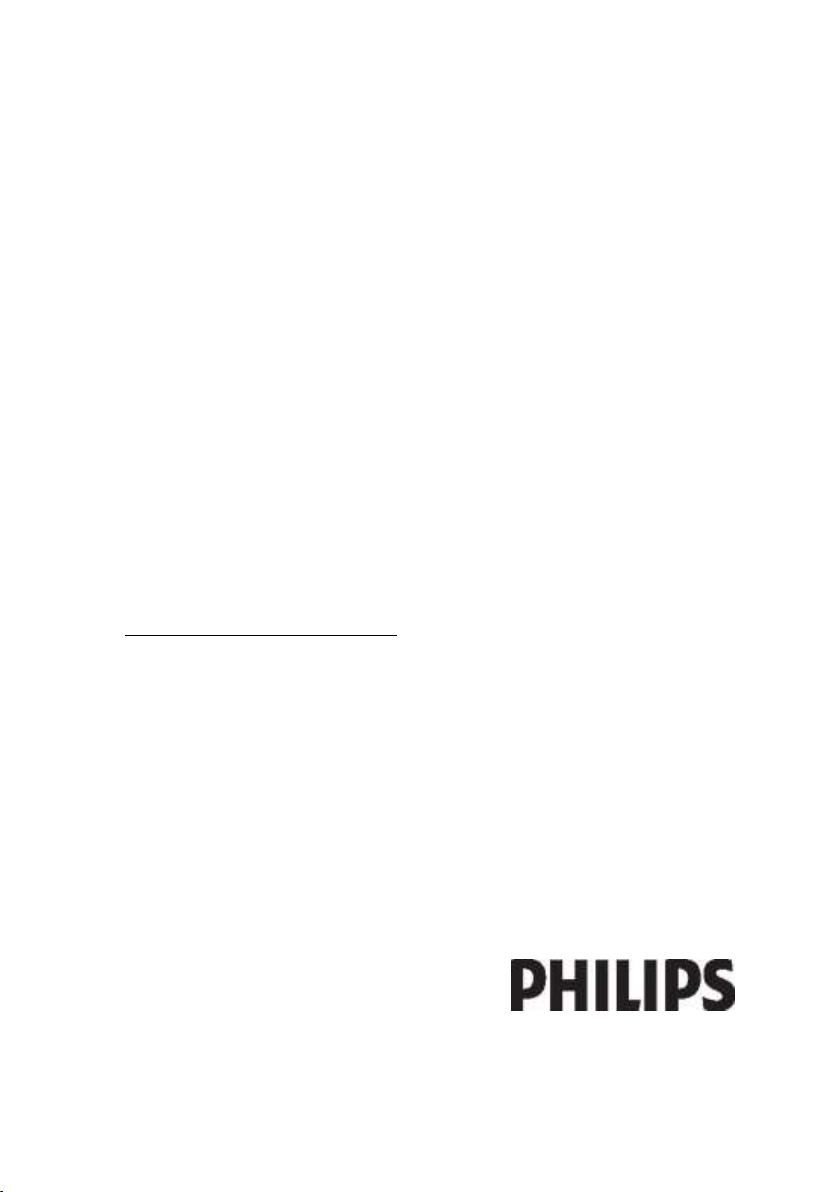
IT Manuale d'uso
Register your product and get support at
www.philips.com/welcome
46PFL76x5H
42PFL76x5C
42PFL76x5H
40PFL76x5H
37PFL76x5H
37PFL75x5H
32PFL76x5C
32PFL76x5H
32PFL74x5H
Page 2

Contact information
België/ Belgique
0800 80 190 Gratis/Gratuit
ß chat www.philips.com/support
България
00800 11 544 24
Česká republika
800 142 840 Bezplatný hovor
Danmark
3525 8759 Lokalt opkald
ß chat www.philips.com/support
Deutschland
0800 000 7520 (kostenfrei)
ß chat www.philips.com/support
Ελλάδα
0 0800 3122 1280
Κλήση χωρίς χρέωση
España
900 800 655 Teléfono local gratuito
solamente para clientes en España
ß chat www.philips.com/support
Estonia
8000100288 kohalik kõne tariifi
France
0805 025 510 numéro sans frais
ß chat www.philips.com/support
Hrvatska
0800 222778 free
Ireland
South: 1 800 7445477
North: 0 800 331 6015
Italia
800 088774 Numero Verde
Қазақстан
+7 727 250 66 17 local
Latvia
80002794 local
Lithuania
880030483 local
Luxemburg/Luxembourg
080026550
Ortsgespräch/Appel local
Magyarország
06 80 018 189 Ingyenes hívás
Nederland
0800 023 0076 Gratis nummer
Norge
22 70 81 11 Lokalsamtale
Österreich
0800 180 016
Polska
00800 3111 318
Portugal
0800 780 902 Chamada Grátis
Россия
(495) 961 1111
8800 200 0880
(бесплатный звонок по России)
România
0800-894910 Apel gratuit
0318107125 Apel local
Србија
+381 114 440 841 Lokalni poziv
Slovensko
0800 004537 Bezplatný hovor
Slovenija
600 744 5477 lokalni klic
Sverige
08 5792 9100 Lokalsamtal
Suisse/Schweiz/Svizzera
0800 002 050
Schweizer Festnetztarif/ Tarif réseau
fixe France
Suomi
09 2311 3415 paikallispuhelu
Türkiye
444 7 445
United Kingdom
0800 331 6015 Toll Free
Українська
0-800-500-697
This information is correct at the time of print. For updated information, see www.philips.com/support.
updated:20110912
Page 3
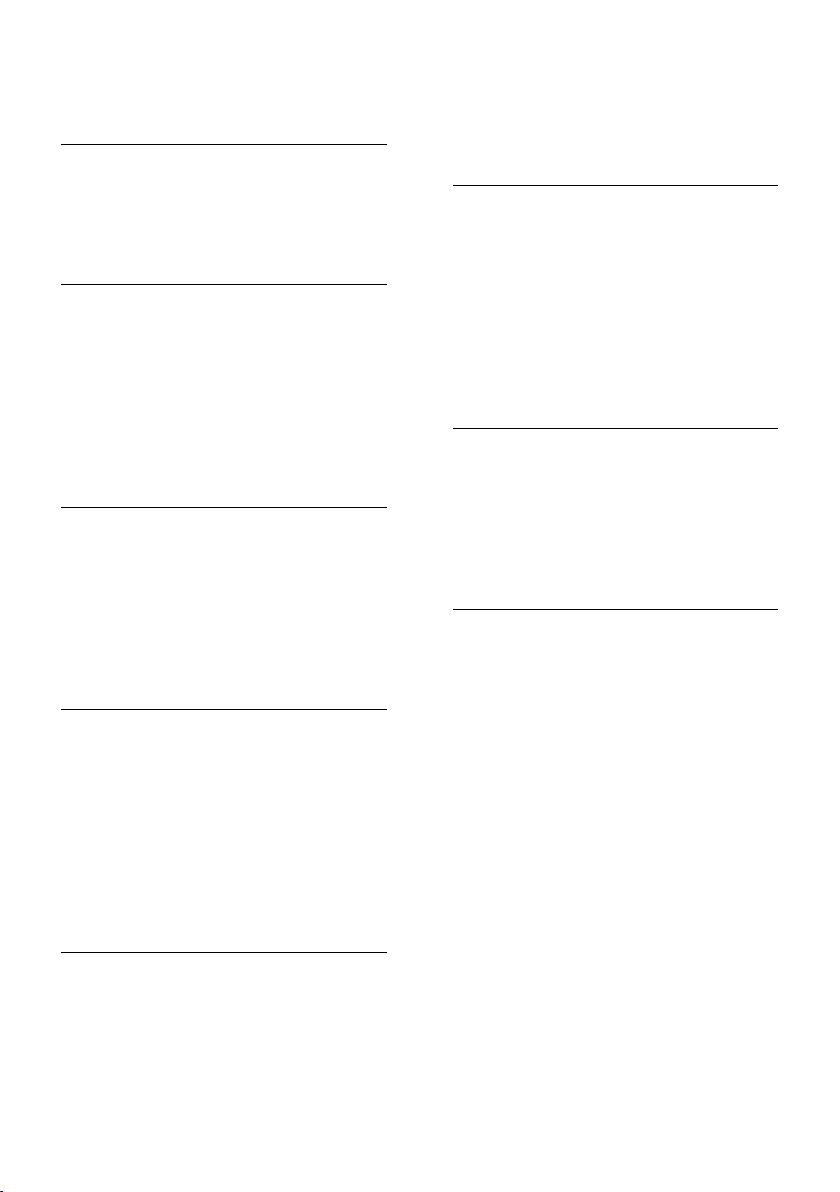
Sommario
1 Guida introduttiva 3
Panoramica TV 3
Importante 8
Posizionamento del televisore 12
Caratteristiche del prodotto 13
Accesso a ulteriori informazioni 14
2 Utilizzo del televisore 16
Panoramica 16
Comandi laterali e indicatori 16
Telecomando 16
Menu di base del televisore 19
Visione dei programmi TV 21
Visualizzazione di contenuti su un
dispositivo collegato 23
Utilizzo di Ambilight 23
Utilizzo di Net TV 25
3 Funzioni avanzate del televisore 30
Utilizzo del televideo 30
Canali preferiti 31
Funzione EPG 31
Utilizzo di timer e blocchi 32
Utilizzo dei sottotitoli 33
Accesso ai contenuti multimediali 33
Utilizzo di Scenea 36
Accesso universale 36
4 Impostazione del televisore 38
Utilizzo di un modulo CAM 69
Inserimento di una scheda SD 70
6 Risoluzione dei problemi 72
Contatti 72
Problemi generali relativi al televisore
72
Problemi con i canali del televisore 72
Problemi relativi alle immagini 73
Problemi relativi all'audio 73
Problemi relativi al collegamento HDMI
74
Problemi al collegamento USB 74
Problemi di connessione di rete 75
7 Dati tecnici 76
Panoramica 76
Potenza del segnale e ricezione 76
Schermo e audio 76
Risoluzioni display 76
Multimediale 77
Connettività 77
Dimensioni 78
8 Indice 80
Modifica delle impostazioni
dell'immagine e dell'audio 38
Modifica delle impostazioni dei canali40
Sintonizzazione dei canali 42
Modifica delle impostazioni della lingua
43
Configurazione della rete 44
Modifica delle altre impostazioni 48
Aggiornamento del software 50
Reinstallazione del TV 51
5 Collegamento del televisore 52
Primi collegamenti 52
Informazioni sui cavi 52
Panoramica dei connettori TV 54
Collegamento dei dispositivi 56
Collegamento di altri dispositivi 62
Utilizzo di Philips EasyLink 66
IT 2
Page 4
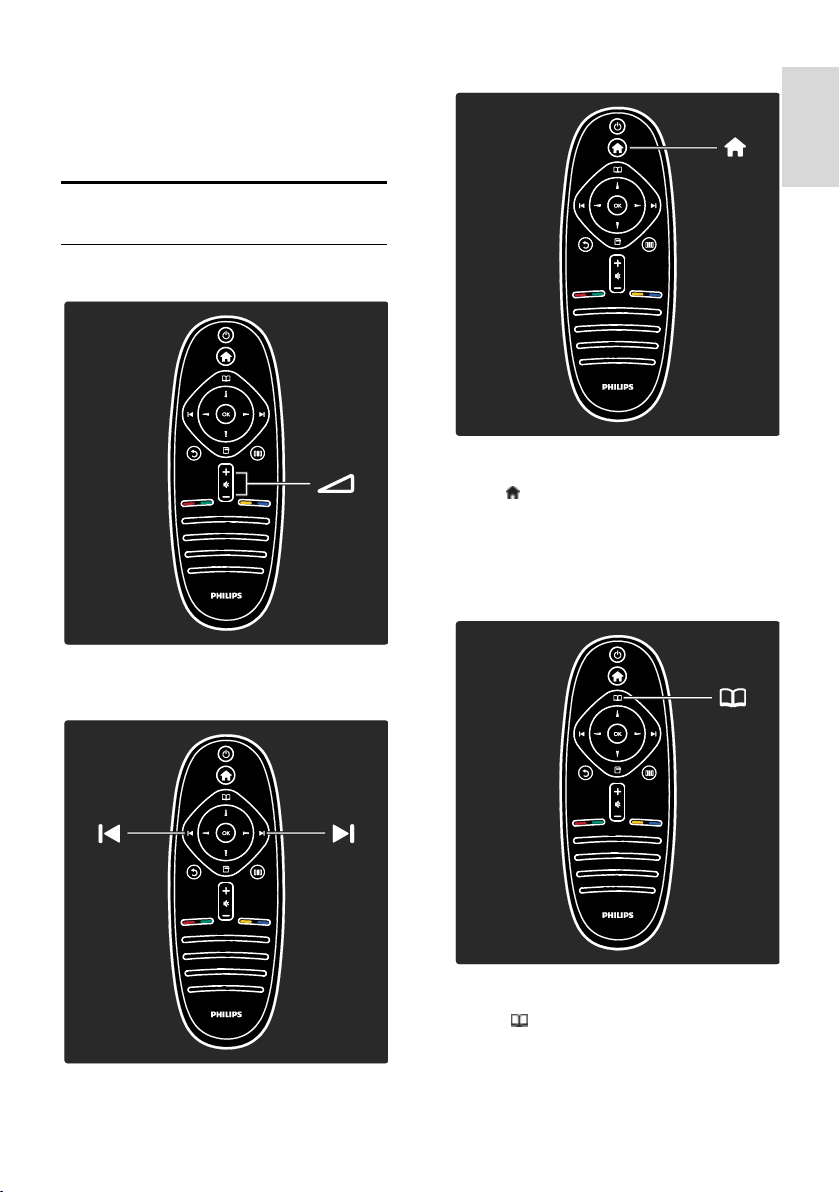
Italiano
1 Guida
introduttiva
Panoramica TV
Il telecomando
Consente di aprire o chiudere il menu
Home .
Il menu Home consente di accedere
facilmente ai dispositivi collegati, alle
impostazioni di immagini e audio e ad altre
funzioni utili.
Consente di regolare il volume.
Consente di cambiare canale
Consente di aprire o chiudere il menu
Browse .
Dal menu di ricerca è possibile accedere al
televideo, alla lista canali o alla guida
elettronica dei programmi (EPG)*.
IT 3
Page 5
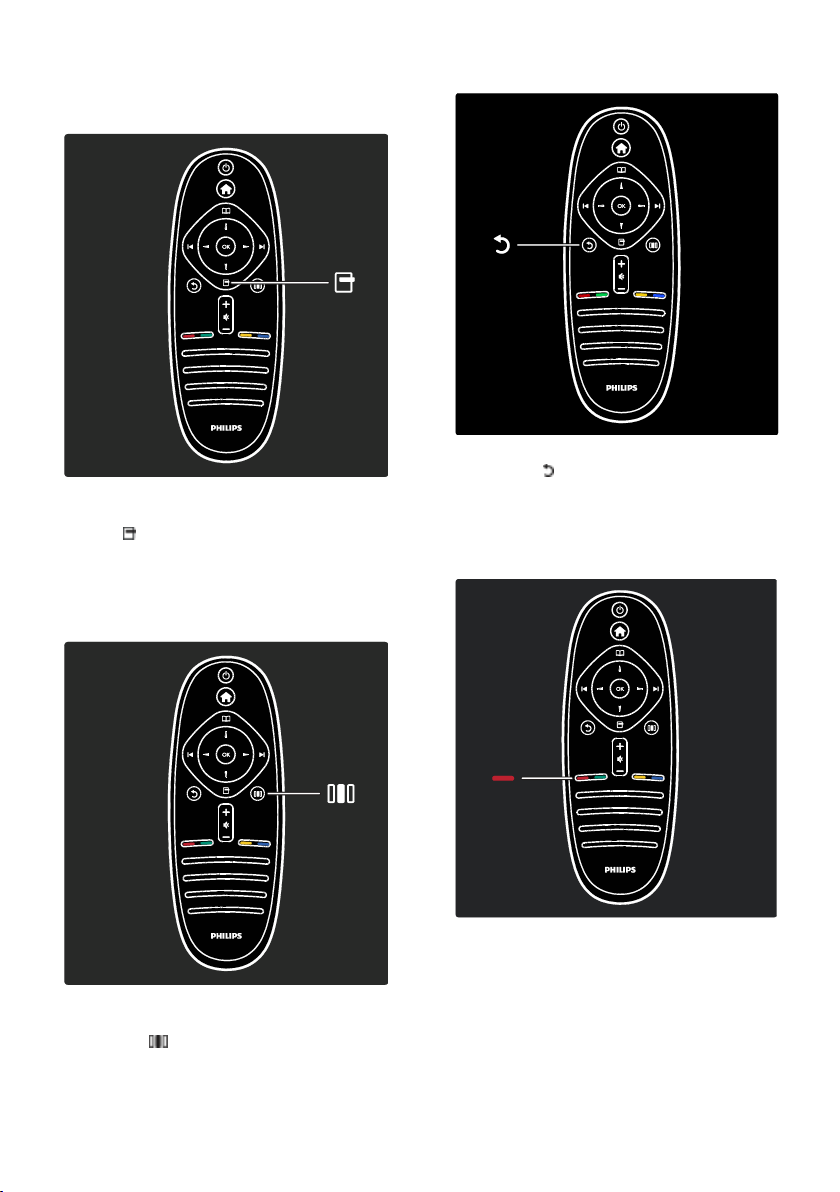
*La guida EPG non è disponibile in tutti i
paesi.
Consente di aprire o chiudere il menu
Options .
I menu Options consentono di utilizzare
impostazioni utili in relazione a ciò che è
presente sullo schermo.
Precedente .
Consente di tornare al canale TV o al menu
precedente. Tenerlo premuto per tornare
alla visualizzazione del TV.
Consente di aprire o chiudere il menu
Experience .
Grazie al menu Experience, è possibile
accedere a una gamma di impostazioni
utilizzate frequentemente.
IT 4
Rosso
Per selezionare l'opzione rossa, accedere ai
servizi TV interattivi digitali* o guardare le
clip dimostrative sul TV.
*Disponibile solo su alcuni modelli.
Page 6
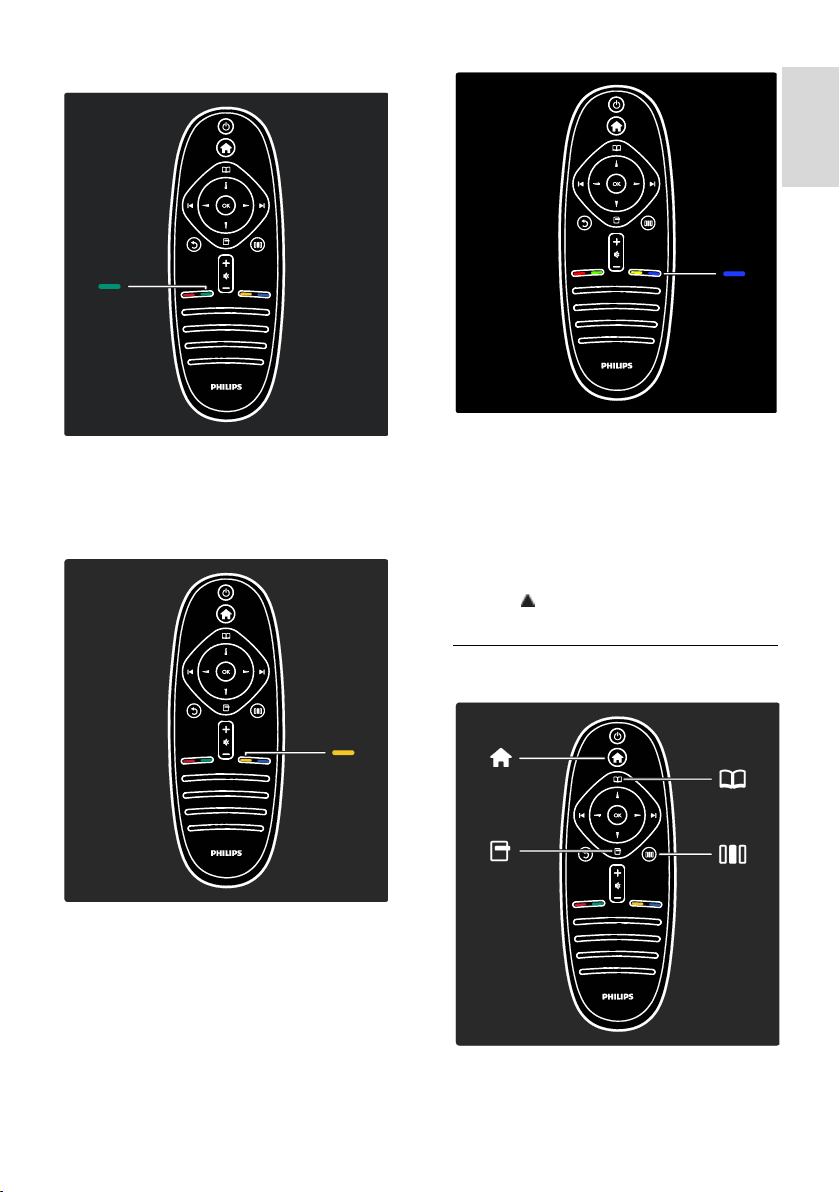
Italiano
Verde
Consente di selezionare l'opzione verde o le
impostazioni a risparmio energetico.
Blu
Consente di selezionare l'opzione blu.
Maggiori informazioni sul telecomando in
Guida > Utilizzo del televisore>
Telecomando > Panoramica (Pagina 16).
In alternativa, trovare la risposta in Search
for...
Premere per selezionare la panoramica
TV successiva.
Giallo
Consente di selezionare l'opzione gialla.
I menu del televisore
IT 5
Page 7
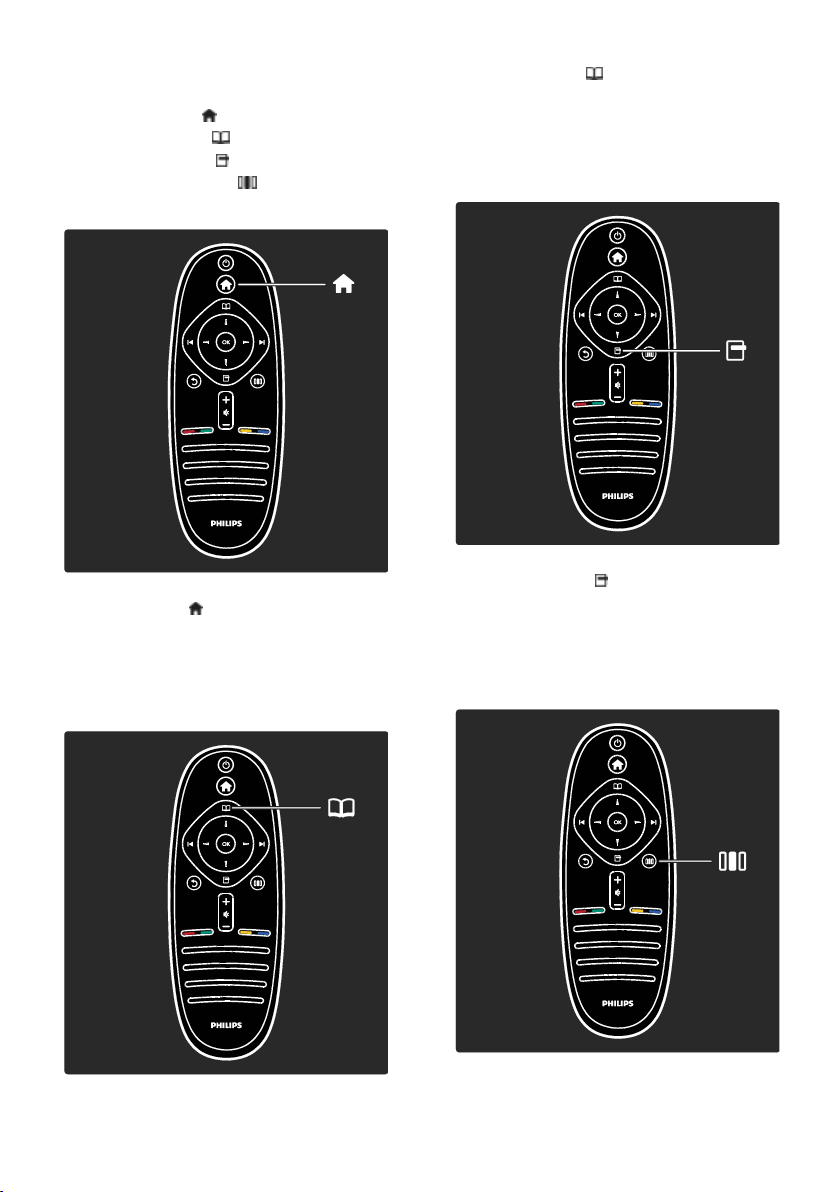
Ulteriori informazioni su questi menu usati
frequentemente:
il menu Home
il menu Browse
il menu Options
il menu Experience
Dal menu Home , è possibile selezionare
una sorgente da guardare, ad esempio un
canale TV o i filmati di un lettore collegato o
di un'unità flash USB. È possibile aggiungere
anche un nuovo dispositivo o accedere al
menu [Setup] per ulteriori impostazioni.
Dal menu Browse , è possibile accedere al
televideo, alla lista canali o alla guida
elettronica dei programmi (EPG).
*La guida EPG non è disponibile in tutti i
paesi.
Dal menu Options , è possibile selezionare
le impostazioni relative agli elementi
visualizzati sullo schermo.
Ad esempio, mentre si guarda un canale, è
possibile contrassegnarlo come preferito.
IT 6
Page 8

Italiano
Dal menu Experience , è possibile regolare
rapidamente le impostazioni Ambilight*,
immagini e audio.
È possibile selezionare l'impostazione delle
immagini ideale per i film, i giochi o la musica.
In alternativa è possibile modificare il
formato dell'immagine sullo schermo. È
anche possibile modificare le impostazioni
surround degli altoparlanti del televisore.
*Disponibile solo su alcuni modelli.
È possibile trovare la risposta in Search for...
Premere per selezionare la panoramica
TV successiva.
Collegamento dei dispositivi
Collegare di lettori DVD, lettori di dischi BluRay o le console di gioco tramite HDMI.
Il collegamento HDMI offre la migliore
qualità delle immagini e dell'audio.
Se si collega un dispositivo a questo TV,
accedere al menu principale per aggiungerlo.
Premere > [Aggiungi dispositivo], quindi
seguire le istruzioni sullo schermo.
Selezionare il connettore TV corretto al
quale è collegato il dispositivo. Ulteriori
informazioni in Guida > Utilizzo del
televisore > Menu di base del televisore >
Aggiunta di dispositivi (Pagina 20).
Se si collega un dispositivo compatibile
EasyLink (HDMI-CEC) al TV, quest'ultimo
viene aggiunto automaticamente al menu
principale.
Accedere al menu principale e selezionare
l'icona del dispositivo appena aggiunto.
Ulteriori informazioni sono disponibili in
Guida > Collegamento del televisore >
Utilizzo di Philips EasyLink (Pagina 66).
In Guida > Collegamento del televisore (Pagina 52), è possibile scoprire come collegare i dispositivi
più comuni grazie alle illustrazioni, ad esempio:
IT 7
Page 9
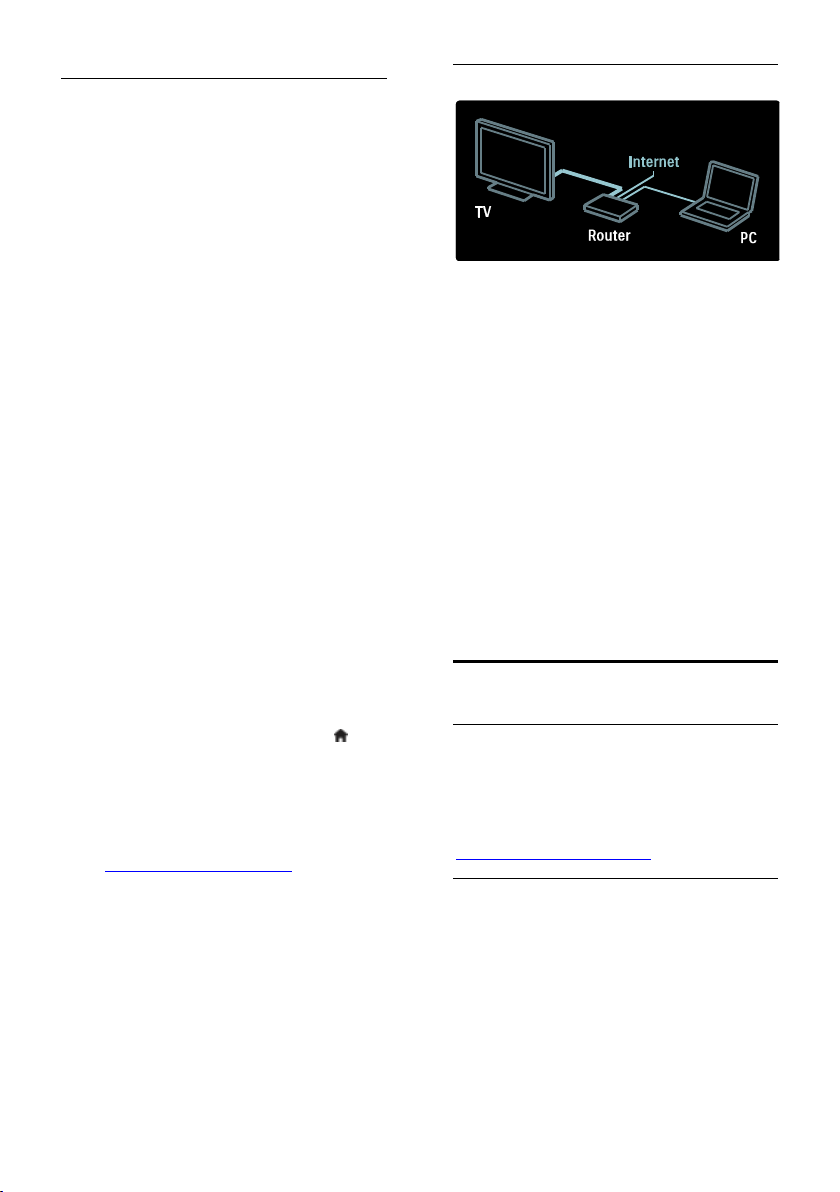
TV ad alta definizione
È possibile guardare programmi HD in
qualità dell'immagine di HD.
Se si guardano programmi non HD, la qualità
dell'immagine sarà simile a quella dei TV non
HD.
Il televisore può visualizzare contenuti video
HD da:
un lettore di dischi Blu-ray, collegato a
un cavo HDMI, dove viene riprodotto
un disco Blu-ray
un lettore DVD con upscaling, collegato
a un cavo HDMI, dove viene riprodotto
un DVD
un'emittente HD Over-the-Air (DVB-T
MPEG4)
un ricevitore digitale HD, collegato a un
cavo HDMI, dove vengono riprodotti
contenuti HD da un operatore via cavo
o satellitare
un canale HD sulla rete DVB-C
una console di gioco HD (per esempio,
X-Box 360 o PlayStation 3), collegata a
un cavo HDMI, dove viene riprodotto
un gioco HD
Videoclip HD
Per provare la straordinaria nitidezza e
qualità delle immagini del televisore HD, è
possibile guardare il videoclip sull'alta
definizione dal menu Home. Premere >
[Setup] > [Guarda demo] (sulla seconda
pagina del menu di configurazione).
Per ulteriori informazioni, contattare il
proprio rivenditore.
Consultare le domande frequenti sul sito
Web www.philips.com/support per
visualizzare l'elenco dei canali HD o dei
provider nel proprio paese.
Rete e Net TV
Rete*
Quando si collega il TV alla propria rete
domestica, è possibile riprodurre musica,
foto e video da un computer o un altro
server multimediale sulla stessa rete.
Ulteriori informazioni sono disponibili in
Guida > Impostazione del televisore >
Configurazione della rete (Pagina 44).
*Disponibile solo su alcuni modelli.
Net TV*
Quando la rete PC è collegata a Internet, è
possibile collegare il TV a Net TV. Net TV
offre film, immagini, musica e molto altro.
Maggiori informazioni sono disponibili in
Guida > Utilizzo del televisore > Net TV
(Pagina 25).
*Disponibile solo su alcuni modelli.
Importante
Congratulazioni
NonPublish
Congratulazioni per l'acquisto e benvenuti in
Philips! Per trarre il massimo vantaggio
dall'assistenza fornita da Philips, registrare il
televisore sul sito
www.philips.com/welcome.
Sicurezza
NonPublish
Leggere bene tutte le istruzioni prima di
utilizzare il televisore. La garanzia non copre i
danni derivanti dal mancato rispetto delle
istruzioni fornite.
IT 8
Page 10

Italiano
Rischio di scossa elettrica o di incendio!
Non esporre il televisore a pioggia o acqua.
Non collocare contenitori di liquidi, ad
esempio vasi, accanto al televisore. Nel caso
di versamento di liquidi sul o nel televisore,
staccare immediatamente la presa di
corrente. Per un controllo del televisore
prima dell'uso, contattare il centro di
assistenza clienti Philips.
Non inserire oggetti nelle fessure di
ventilazione o nelle altre aperture del
televisore.
Quando il televisore viene ruotato,
verificare che il cavo di alimentazione
non sia sottoposto a tensione. La
tensione del cavo di alimentazione può
allentare le connessioni e provocare
archi elettrici.
Non posizionare mai il televisore, il
telecomando o le batterie vicino a
fiamme esposte o altre fonti di calore,
inclusa la luce diretta del sole. Per
impedire il propagarsi degli incendi,
tenere lontane candele o altre fiamme
dal televisore, dal telecomando e dalle
batterie.
Rischio di corto circuito o di incendio!
Non esporre il telecomando o le
batterie a pioggia, acqua o calore
eccessivo.
Evitare di fare forza sulle spine di
alimentazione. Le spine di alimentazione
non inserite correttamente possono
causare archi elettrici o incendi.
Rischio di lesioni o danni al televisore!
Per sollevare e trasportare un televisore
che pesa più di 25 kg sono necessarie
due persone.
Quando il televisore viene montato su
piedistallo, utilizzare solo il supporto
fornito. Fissare bene il supporto al
televisore. Collocare il televisore su una
superficie piana e liscia in grado di
sostenere il peso del televisore e del
supporto.
Quando il televisore viene montato a
parete, utilizzare un supporto in grado
di sostenere il peso dell'apparecchio.
Fissare il supporto a una parete in
grado di sostenere il peso del televisore
e del supporto stesso. Koninklijke
Philips Electronics N.V. non sarà da
ritenersi responsabile in caso di danni o
lesioni riconducibili a montaggi a parete
non corretti.
Prima di collegare il televisore alla presa
di corrente accertarsi che la tensione di
alimentazione corrisponda al valore
stampato sul retro dell'apparecchio.
Non collegare mai il televisore alla
presa di corrente se la tensione è
diversa.
Rischio di lesioni per i bambini.
Adottare le seguenti precauzioni per
prevenire la caduta del televisore e
conseguenti lesioni ai bambini:
Non posizionare il televisore su una
superficie coperta da un panno o altro
materiale che possa essere tirato e
rimosso.
Assicurarsi che non vi siano parti del
televisore che sporgono dal bordo della
superficie preposta al montaggio.
Non posizionare il televisore su mobili
alti (ad esempio, una libreria) prima di
fissare il mobile e il televisore alla
parete o a un supporto idoneo.
Informare i bambini sui pericoli legati al
fatto di salire sui mobili per raggiungere
il televisore.
IT 9
Page 11
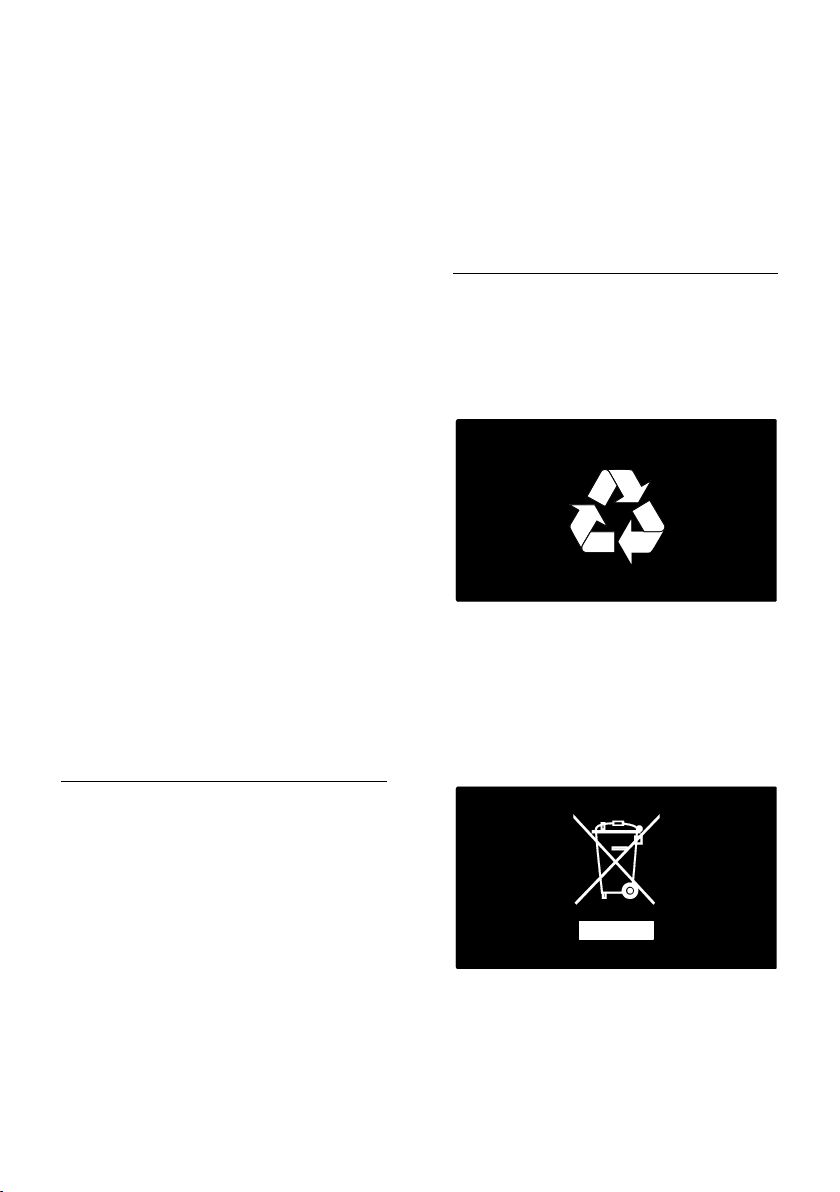
Rischio di surriscaldamento!
Non installare il televisore in uno spazio
ristretto. Lasciare uno spazio di almeno
10 cm intorno al televisore per
consentirne la ventilazione. Accertarsi
che le aperture di ventilazione del
televisore non siano mai coperte da
tende o altri oggetti.
Rischio di lesioni, incendio o danni al cavo
di alimentazione!
Non collocare il televisore o altri
oggetti sul cavo di alimentazione.
Per scollegare facilmente il televisore
dalla presa di corrente, accertarsi di
poter accedere al cavo di alimentazione
in qualsiasi momento.
Estrarre sempre il cavo di alimentazione
afferrando la spina e non il cavo.
Scollegare il televisore dalla presa e
dall'antenna quando si avvicina un
temporale. Durante il temporale, non
toccare le parti del televisore, il cavo di
alimentazione o dell'antenna.
Rischio di danni all'udito!
Non utilizzare le cuffie ad elevato volume o
per intervalli di tempo prolungati.
Basse temperature
Se il televisore viene trasportato a
temperature inferiori a 5°C/41°F, estrarlo
dalla confezione e attendere che la relativa
temperatura si adatti a quella dell'ambiente
prima di collegarlo alla presa elettrica.
Protezione dello schermo
NonPublish
Rischio di danni dello schermo del
televisore! Non toccare, spingere,
strofinare o colpire lo schermo con
qualsiasi oggetto.
Scollegare il televisore prima di pulirlo.
Pulire il televisore e la struttura con un
panno morbido leggermente inumidito.
Non usare sostanze come alcol,
prodotti chimici o detergenti sul
televisore.
Per evitare deformazioni e scolorimenti,
asciugare tempestivamente eventuali
gocce d'acqua.
Evitare per quanto possibile le immagini
fisse. Le immagini fisse sono quelle che
rimangono sullo schermo per periodi di
tempo prolungati. Le immagini fisse
includono menu a video, bande nere e
visualizzazioni dell'orario e così via. Se è
necessario utilizzare immagini fisse,
ridurre il contrasto e la luminosità per
evitare danni allo schermo.
Fine del ciclo di vita
NonPublish
Questo prodotto è stato progettato e
realizzato con materiali e componenti di alta
qualità, che possono essere riciclati e
riutilizzati.
Quando su un prodotto si trova il simbolo
del bidone dei rifiuti con una croce, significa
che tale prodotto è soggetto alla Direttiva
Europea 2002/96/CE. Informarsi sul sistema
di raccolta differenziata in vigore per i
prodotti elettrici ed elettronici.
Attenersi alle normative locali per lo
smaltimento dei rifiuti e non gettare i vecchi
prodotti nei normali rifiuti domestici. Il
corretto smaltimento dei prodotti non più
utilizzabili aiuta a prevenire l'inquinamento
ambientale e possibili danni alla salute.
IT 10
Page 12

Italiano
Il prodotto contiene batterie che rientrano
nell'ambito della Direttiva Europea
2006/66/CE e non possono essere smaltite
con i normali rifiuti domestici. Informarsi sui
regolamenti locali per la raccolta differenziata
delle batterie. Il corretto smaltimento delle
batterie contribuisce a prevenire potenziali
effetti negativi sull'ambiente e sulla salute.
Impegno ambientale
Questo televisore ha ottenuto la
certificazione Ecolabel dell'Unione Europea
per le sue qualità ecocompatibili.
Un TV con la certificazione Ecolabel
presenta funzioni per il risparmio energetico.
Per accedere alle impostazioni di risparmio
energetico mentre si guarda la TV, premere
il pulsante verde sul telecomando.
Queste funzioni di risparmio energetico
includono:
Impostazioni immagini a basso
consumo: per applicare una
combinazione di impostazioni per le
immagini al fine di ridurre il consumo
energetico, premere il pulsante verde e
selezionare l'impostazione intelligente
[Risp. energet.]
Sensore di luce dell'ambiente: per
risparmiare energia, il sensore di luce
dell'ambiente diminuisce la luminosità
dello schermo TV quando l'ambiente
intorno diventa più scuro.
Disattivazione dello schermo:
consente di spegnere lo schermo del
TV. Le altre funzioni, compreso l'audio,
continuano a funzionare normalmente.
La disattivazione dello schermo
consente di ridurre il consumo
energetico anche se si continua ad
ascoltare l'audio del televisore.
Per ulteriori informazioni, vedere
Impostazione del televisore > Modifica
altre impostazioni > Impostazioni per il
risparmio energetico (Pagina 48).
Impostazioni per il risparmio energetico
integrate
Consumo minimo di energia in
standby: i collegamenti elettrici avanzati,
leader nel settore, riducono
notevolmente il consumo energetico
del televisore, senza perdere la
funzionalità standby costante.
Tasto di accensione dedicato: il tasto
di accensione dedicato, posizionato
nella parte inferiore dell'apparecchio,
consente di spegnere completamente il
televisore.
Sistema di gestione avanzato
dell'alimentazione: le opzioni di
gestione avanzata dell'alimentazione di
questo televisore garantiscono la
massima efficienza energetica. Per
visualizzare come le impostazioni TV
personalizzate influiscono sul consumo
energetico relativo del televisore,
premere e selezionare [Setup] >
[Guarda demo] > [Active Control].
Philips si impegna costantemente per ridurre
l'impatto ambientale dei propri prodotti
consumer innovativi. Gli sforzi maggiori sono
tesi a migliorare il rispetto per l'ambiente
nelle fasi di produzione, a ridurre le sostanze
dannose, ad un utilizzo efficiente in termini
energetici, a fornire istruzioni per lo
smaltimento del prodotto alla fine del suo
ciclo di vita e al riciclaggio dei prodotti.
IT 11
Page 13
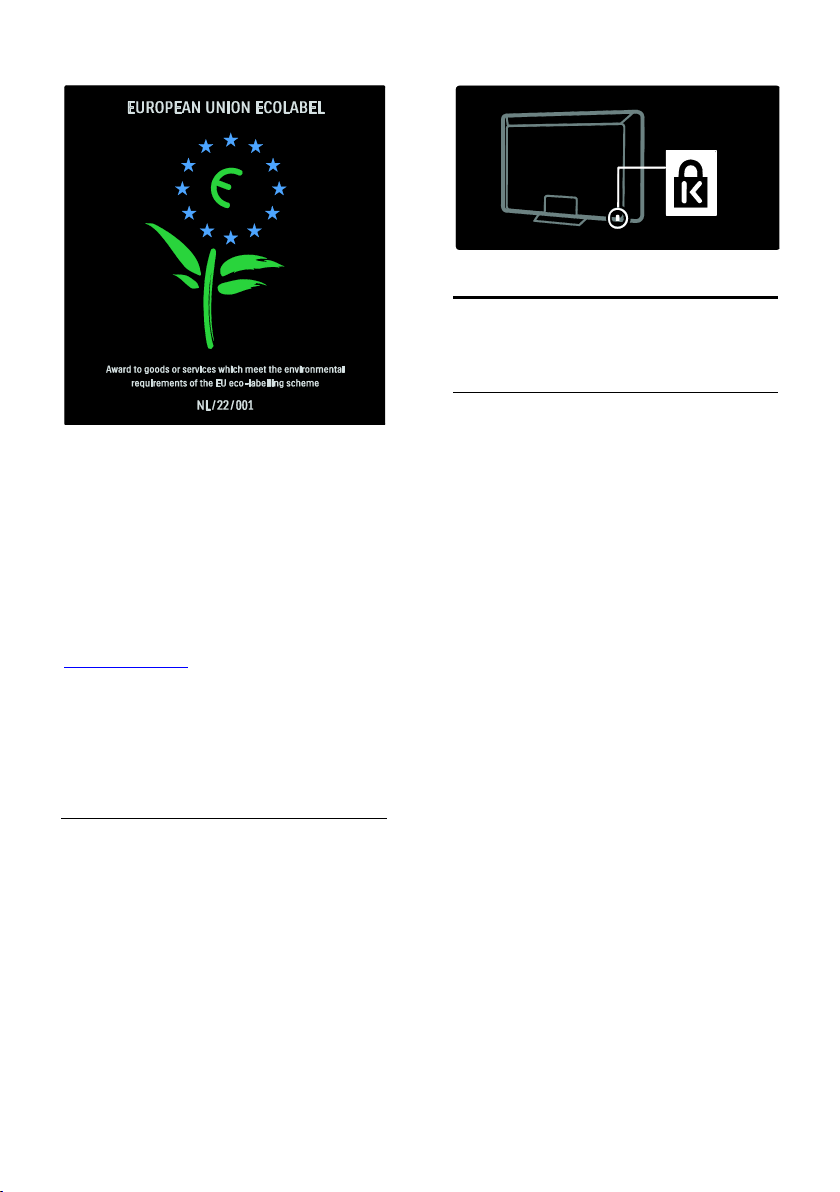
Grazie al nostro impegno in materia di
protezione dell'ambiente, questo televisore
ha ottenuto la certificazione europea
Ecolabel.
Informazioni dettagliate sul consumo
energetico in standby, sulla politica relativa
alla garanzia, sulle parti di ricambio e sul
riciclaggio di questo televisore sono
disponibili sul sito Web Philips
www.philips.com nell'area relativa al proprio
paese.
Informazioni sulla fine del ciclo di vita
Per conoscere le disposizioni in materia di
smaltimento del televisore e delle batterie,
vedere Guida introduttiva > Importante >
Fine del ciclo di vita (Pagina 10).
Utilizzare un lucchetto di sicurezza Kensington
NonPublish
Il televisore è dotato di slot per lucchetto di
sicurezza Kensington ubicato sulla parte
inferiore.
Acquistare un lucchetto di sicurezza
Kensington (non in dotazione) per
proteggere il televisore.
Posizionamento del televisore
Montaggio a parete
Per montare il televisore, acquistare un
supporto di montaggio TV Philips o
compatibile. Verificare le dimensioni dello
schermo e confrontarle con quelle riportate
di seguito per individuare il tipo di supporto
per montaggio a parete da acquistare:
32"/81 cm: 200 mm x 300 mm, M6
37"/94 cm: 200 mm x 200 mm, M6
40"/102 cm: 200 mm x 200 mm, M6
42"/107 cm: 200 mm x 200 mm, M6
46"/117 cm: 300 mm x 300 mm, M8
Avviso: attenersi a tutte le istruzioni fornite
con il supporto per il montaggio del
televisore a parete. Koninklijke Philips
Electronics N.V. non sarà da ritenersi
responsabile in caso di danni o lesioni
riconducibili a montaggi del televisore a
parete non corretti.
Per prevenire danni ai cavi e ai connettori,
assicurarsi di mantenere uno spazio libero di
almeno 5,5 cm/2,2" dalla parte posteriore del
televisore.
Per televisori da 32" a 42":
Prima di montare a parete il TV, determinare
la lunghezza giusta della vite.
È possibile determinare la lunghezza della
vite aggiungendo lo spessore del sistema di
montaggio a parete alla lunghezza della vite
mostrata in figura.
IT 12
Page 14

Italiano
Per televisori da 46":
Prima di montare a parete il TV, determinare
la lunghezza giusta della vite.
È possibile determinare la lunghezza della
vite aggiungendo lo spessore del sistema di
montaggio a parete alla lunghezza della vite
mostrata in figura.
La distanza ottimale per guardare il
televisore è pari a tre volte la diagonale
dello schermo. Ad esempio, se la
diagonale dello schermo misura 116
cm/46", la distanza di visualizzazione
ideale sarà di circa 3,5 m/138" a partire
dalla parte anteriore dello schermo.
Da seduti, gli occhi devono essere allo
stesso livello del centro dello schermo.
Per ottenere il miglior effetto Ambilight,
posizionare il televisore a 25 cm di
distanza dalla parete.
Caratteristiche del prodotto
Collocazione
NonPublish
Prima di posizionare il televisore,
leggere tutte le precauzioni per la
sicurezza. Vedere Guida introduttiva >
Importante > Sicurezza (Pagina 8).
Collocare il televisore in una posizione
in cui la luce non si rifletta direttamente
sullo schermo.
Display LCD Full HD
Questo televisore è dotato di display LCD
Full HD (alta definizione) e supporta una
risoluzione HD massima di 1920 x 1080p.
Questo display riproduce immagini a
scansione progressiva nitide e perfettamente
stabili, con un'ottima luminosità e colori
eccezionali.
La retroilluminazione a LED dello schermo
offre un contrasto immagine eccellente e
garantisce il massimo risparmio energetico.
IT 13
Page 15
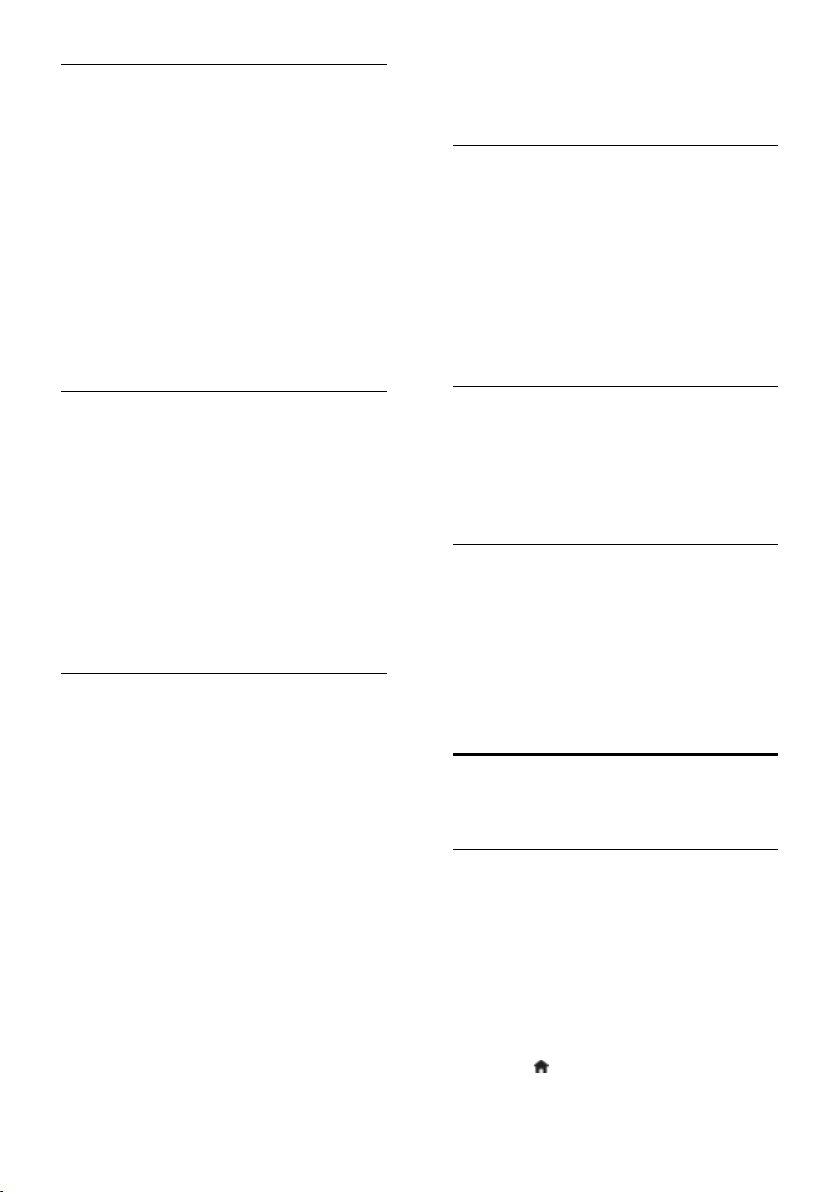
Ambilight
NonPublish
Ambilight si basa su una tecnologia di
illuminazione in grado di propagare luce dal
retro del televisore e diffonderla sulla parete.
Questa tecnologia innovativa regola
automaticamente il colore e la luminosità
della luce in funzione del contenuto video
presente sul televisore.
Si tratta di un importante miglioramento per
l'esperienza visiva. La luce riduce, inoltre,
l'affaticamento degli occhi offrendo, quindi,
un'esperienza visiva più rilassante.
Vedere Utilizzo del televisore > Utilizzo di
Ambilight (Pagina 23).
Televisore digitale
Oltre alle normali trasmissioni televisive
analogiche, il televisore riceve anche
trasmissioni digitali terrestri (DVB-T). Nelle
zone dove il servizio è disponibile, il
televisore riceve anche trasmissioni via cavo
digitali (DVB-C) e radio digitali.
Il segnale DVB (Digital Video Broadcasting)
garantisce la migliore qualità audio e
dell'immagine. Alcune emittenti offrono
anche più lingue per i servizi audio e/o
televideo in digitale.
Guida elettronica ai programmi (EPG)
La guida EPG (Electronic Program Guide) è
una guida su schermo disponibile per i canali
digitali. La guida EPG consente di:
Visualizzare un elenco dei programmi
digitali trasmessi al momento
Visualizzare i programmi futuri
Raggruppare i programmi in base al
genere
Impostare promemoria che segnalino
l'inizio dei programmi
Impostare i canali preferiti della guida
EPG
Note
La Guida elettronica ai programmi
(EPG) non è disponibile in tutti i paesi.
Per ulteriori informazioni sulla guida
EPG, vedere Funzioni avanzate del
televisore > Funzione EPG (Pagina 31).
Net TV
Net TV consente di accedere a film, musica
e altri contenuti da Internet direttamente
sullo schermo del televisore. Vedere Utilizzo
del televisore > Utilizzo di Net TV (Pagina
25).
Per utilizzare Net TV, è necessario collegare
il televisore a una rete. Vedere Impostazione
del televisore > Configurazione della rete
(Pagina 44).
Video store
Il Video store Philips consente di accedere a
un'ampia gamma di film di alta qualità da
vedere direttamente sul televisore.
Vedere Utilizzo del televisore > Utilizzo di
Net TV > Video store (Pagina 28).
Multimediale
È possibile visualizzare o riprodurre i propri
file multimediali (quali foto, musica e video)
utilizzando la porta USB disponibile sul lato
del televisore oppure direttamente dal PC.
Vedere Funzioni avanzate del televisore >
Accesso ai contenuti multimediali (Pagina
33).
Accesso a ulteriori informazioni
Sullo schermo
NonPublish
Questo è il manuale dell'utente su schermo.
Il presente manuale contiene le informazioni
relative all'installazione e all'utilizzo del
televisore.
Accedere al manuale dell'utente
selezionando [Guida] dal menu principale.
Prima di eseguire delle istruzioni, chiudere
temporaneamente il manuale dell'utente
premendo sul telecomando. Aprire la
stessa pagina nel manuale dell'utente
selezionando [Guida] nel menu principale.
IT 14
Page 16
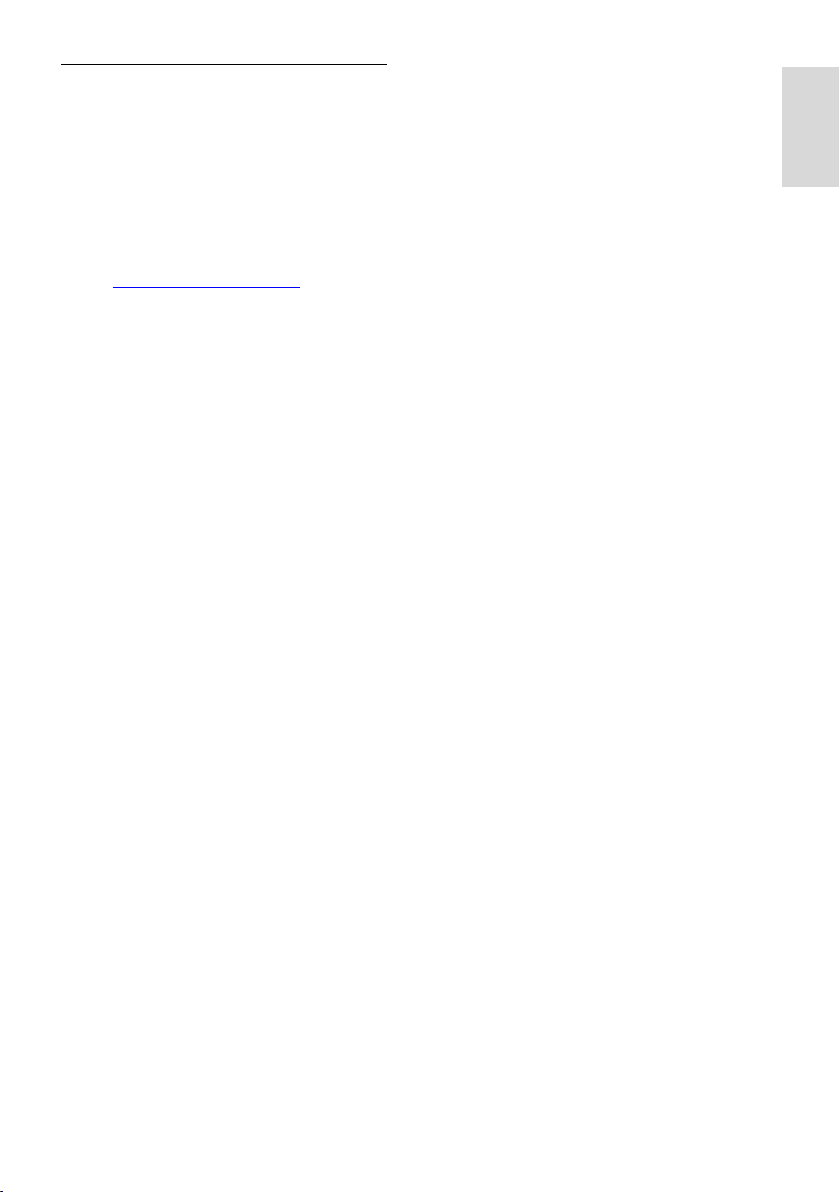
Italiano
Su Internet
NonPublish
Una versione stampabile in PDF del manuale
d'uso è disponibile anche su Internet.
Quest'ultima contiene le informazioni più
recenti e spiegazioni dettagliate che non
sono presenti in questo manuale.
Per accedere al PDF e alle informazioni su
altri prodotti, incluse domande frequenti e
aggiornamenti del firmware, consultare la
pagina www.philips.com/support.
IT 15
Page 17
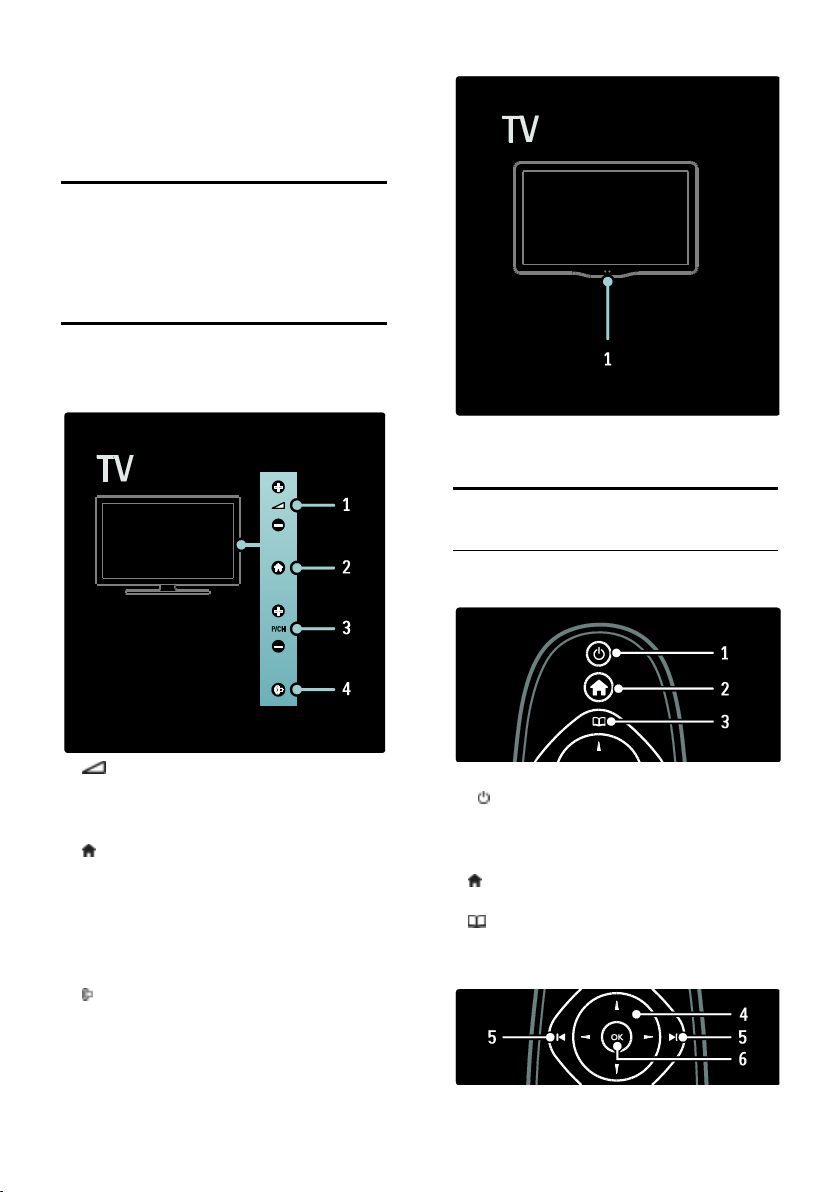
2 Utilizzo del
televisore
Panoramica
In questa sezione è riportata una panoramica
delle funzioni e dei comandi più utilizzati di
questo televisore.
Comandi laterali e indicatori
NonPublish
1. Sensore ambientale/sensore del
telecomando.
Telecomando
Panoramica
NonPublish
1. +/-: consentono di aumentare o
ridurre il volume. All'interno del menu
principale, questi pulsanti consentono di
muoversi in orizzontale.
2. : consente di accedere al menu
principale. Premere nuovamente per avviare
un'attività dal menu principale.
3. P/CH +/- : consentono di passare al
canale successivo o precedente. All'interno
del menu principale, questi pulsanti
consentono di muoversi in verticale.
4. (Ambilight) : consente di attivare o
disattivare la funzione Ambilight. Con il
televisore in standby, consente di accendere
e spegnere LoungeLight.
IT 16
1. (Standby): consente di attivare la
modalità standby se il televisore è acceso.
Consente di accendere il televisore se è in
standby.
2. (Home): consente di accedere al menu
principale.
3. (Sfoglia): consente di accedere al menu
di ricerca per selezionare l'elenco canali, la
guida EPG e il televideo.
Page 18
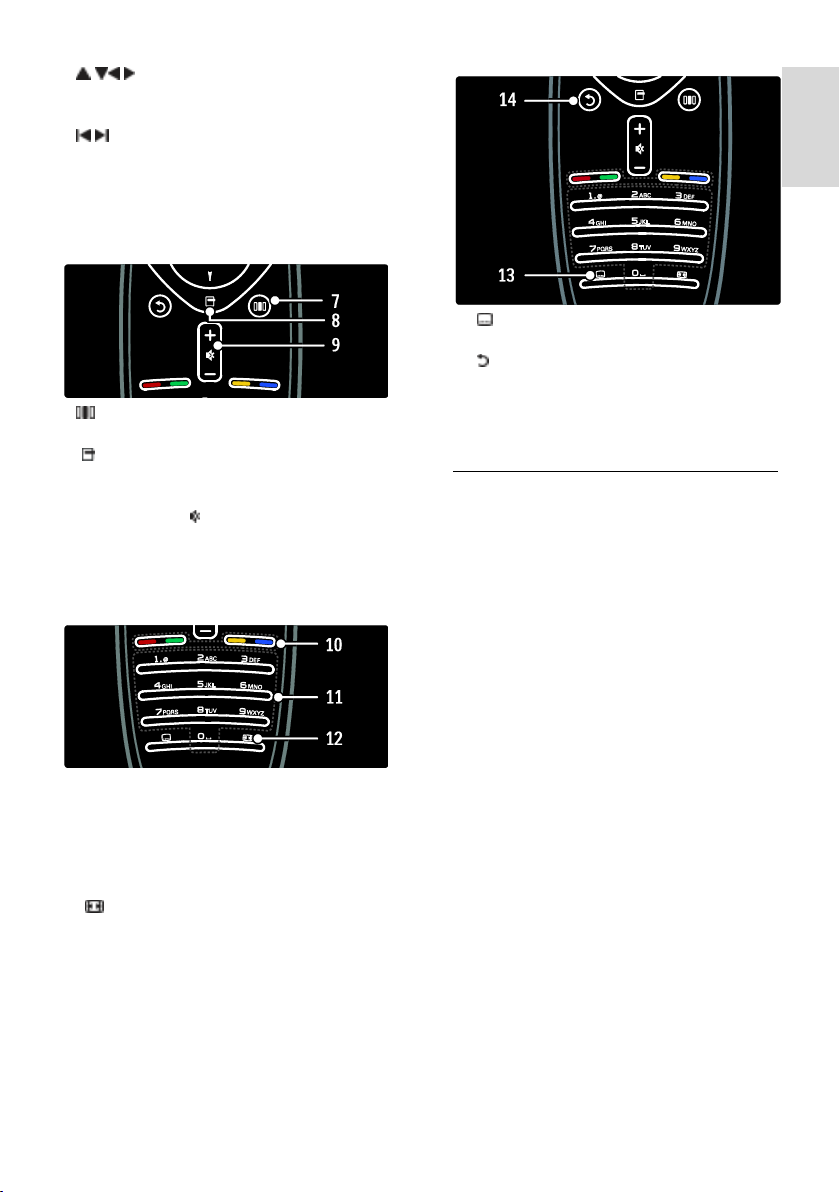
Italiano
4. (tasti di navigazione): consentono
di spostarsi all'interno dei menu e di
selezionare le varie voci.
5. (Indietro/Avanti): consentono di
cambiare canale. Consentono inoltre di
scorrere le varie pagine di un menu, i brani,
gli album o le cartelle.
6.OK: consente di confermare
un'immissione o una selezione.
7. (Experience): consente di accedere al
menu Experience.
8. (Opzioni): consente di accedere alle
opzioni relative all'attività o alla selezione
corrente.
9.+/- (Volume) e (Disattivazione
dell'audio): consentono di aumentare o
diminuire il volume, di disattivarlo o di
ripristinarlo.
10. Tasti colorati: consentono di selezionare
attività od opzioni. Non supportato nella
modalità MHEG.
11.0-9 (Tasti numerici): consentono di
selezionare un canale o un'impostazione.
12. (Formato immagine ): consente di
selezionare il formato immagine.
13. (Sottotit.): *consente di attivare o
disattivare i sottotitoli.
14. (Indietro): *consente di tornare alla
schermata di un menu precedente. Tenerlo
premuto per tornare alla visualizzazione del
TV.
*Non supportato nella modalità MHEG.
Batterie
Aprire il coperchio del vano batterie sul
retro del telecomando per inserire le
batterie (tipo AAA-LR03 da 1,5 V o CR2032
da 3 V).
Assicurarsi che i poli + e - delle batterie
siano allineati correttamente (con i segni + e
- indicati all'interno).
Quando non si utilizza il telecomando per
lunghi periodi, rimuovere le batterie. Smaltire
le batterie in conformità alle direttive sullo
smaltimento del prodotto. Vedere Guida
introduttiva > Importante > Fine del ciclo
di vita (Pagina 10).
Per individuare i vani batterie seguire le
indicazioni riportate sotto:
IT 17
Page 19

Per il telecomando con batterie AAA (una
dietro l'altra):
Per il telecomando con batterie AAA (una di
fianco all'altra):
Per il telecomando con batterie a bottone:
Telecomando su schermo (OSRC)
NonPublish
Nota: disponibile se il dispositivo collegato è
compatibile con HDMI-CEC.
Un telecomando su schermo OSRC (OnScreen Remote Control) consente di
accedere a funzioni utilizzate di frequente. I
pulsanti sullo schermo disponibili differiscono
in base alla configurazione del TV e alle
funzioni del dispositivo HDMI-CEC collegato.
Per accedere al telecomando OSRC
1. Quando si guarda la televisione o un
dispositivo collegato, premere .
2. Selezionare [Mostra i tasti del
dispositivo], quindi premere OK.
3. Utilizzare i tasti di navigazione e OK per
selezionare e utilizzare i pulsanti su schermo.
IT 18
Page 20
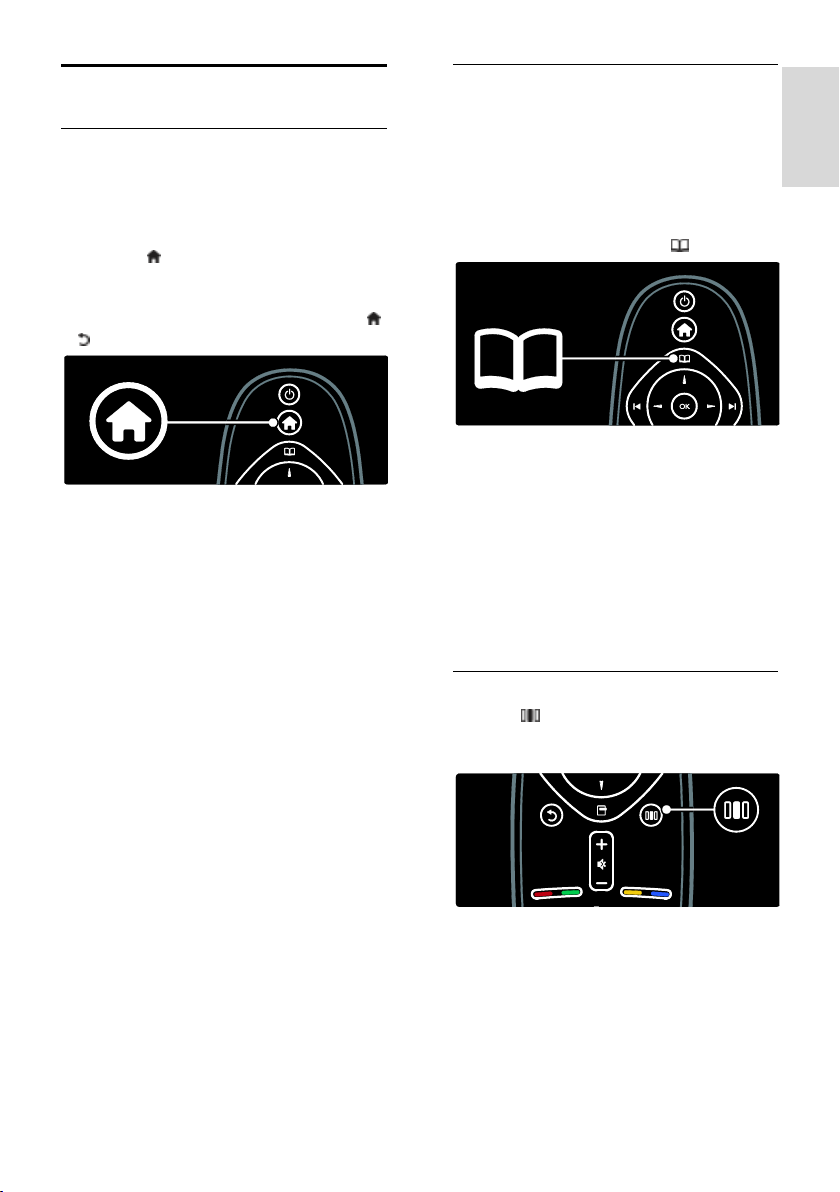
Italiano
Menu di base del televisore
Home
NonPublish
Il menu principale consente di accedere
facilmente ai dispositivi collegati, alle
impostazioni di immagini e audio e ad altre
funzioni utili.
1. Premere .
2. Selezionare una voce del menu principale,
quindi premere OK per accedere al menu.
3. Per uscire dal menu principale, premere
o .
Per avviare una funzione, evidenziare la voce
desiderata con i tasti di navigazione e
premere OK:
[Guida] Consente di accedere al
manuale utente elettronico.
[Visione prog. TV] Consente di tornare
alla modalità antenna nel caso in cui sia
stata selezionata una sorgente diversa.
[Ricerca in USB] Se è collegato un
dispositivo di memorizzazione USB,
consente di accedere al Browser
contenuti.
[Ricerca in PC] Consente di accedere
al browser dei contenuti della rete di
PC collegata.
[Ricerca in Net TV] Consente di
accedere a Net TV.
[Scenea] Consente di passare allo
sfondo Scenea.
[Aggiungi dispositivo] Consente di
aggiungere nuovi dispositivi al menu
principale.
[Setup] Consente di accedere ai menu
per modificare l'immagine, il suono e
altre impostazioni del televisore.
Ricerca
NonPublish
Il menu di ricerca consente di accedere
facilmente:
Guida elettronica ai programmi
all'elenco canali TV
Televideo
Per accedere al menu di ricerca mentre si
guarda la televisione, premere .
1. Premere i tasti di navigazione per
selezionare una voce:
[Guida programmi]: consente di
accedere alla guida EPG.
[Lista canali]: consente di accedere
all'elenco canali TV.
[Televideo]: consente di accedere al
televideo.
2. Premere OK per confermare la scelta
effettuata.
Experience
Premere per accedere al menu
Experience, che fornisce una gamma di
impostazioni utilizzate frequentemente.
Il menu Experience consente di accedere
facilmente a:
[Ambilight]: consente di attivare o
disattivare la funzione Ambilight.
[Ambilight dinamico]: consente di
regolare la velocità della risposta
Ambilight.
[Formato immagine]: consente di
modificare il formato dell'immagine.
IT 19
Page 21
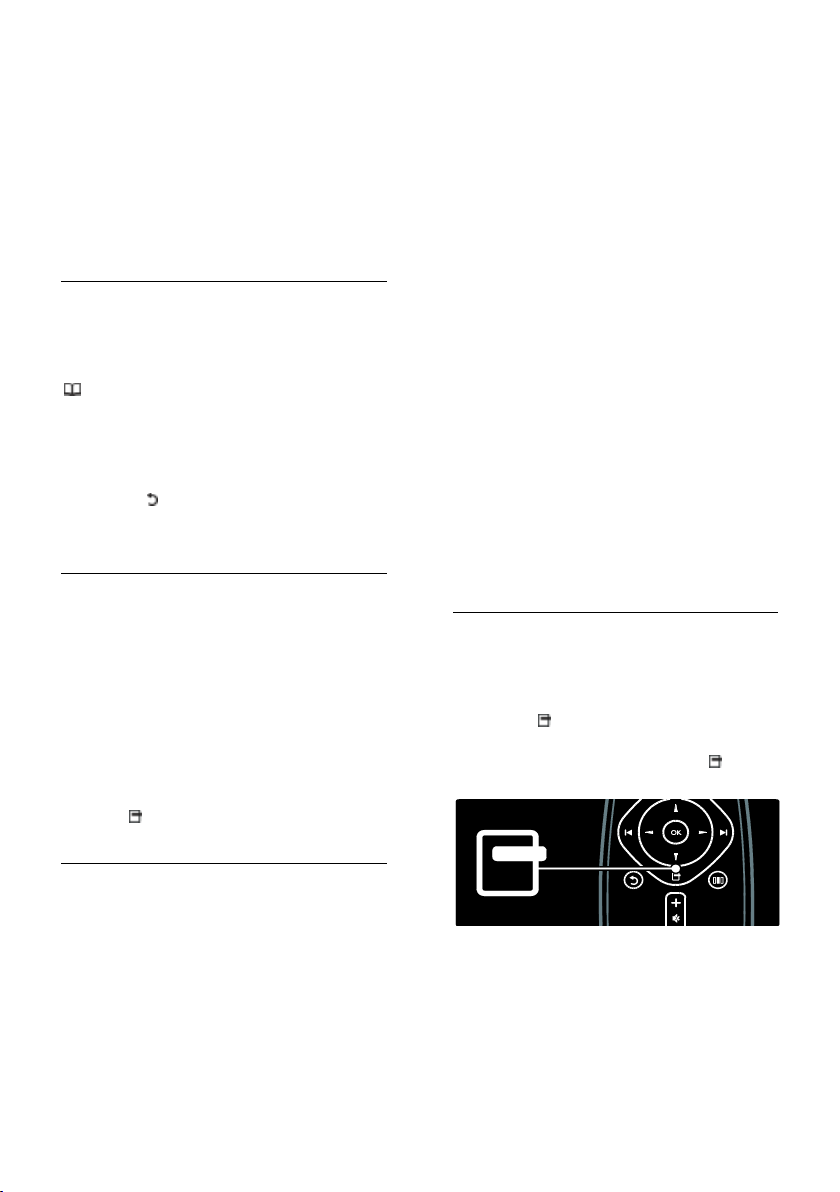
[Smart picture]: impostazioni delle
immagini utilizzate frequentemente.
[Smart sound]: impostazioni audio
utilizzate frequentemente.
[Altoparlanti]: consente di configurare
gli altoparlanti del televisore per
l'opzione Philips EasyLink.
[Spostamento immagine]: consente di
regolare la posizione dell'immagine.
Elenco canali
NonPublish
L'elenco canali mostra i canali TV e le
stazioni radio installati sul televisore.
1. Quando si guarda la televisione, premere
.
2. Selezionare [Lista canali], quindi premere
OK.
3. Scegliere un canale, quindi premere OK
per selezionarlo.
4. Premere per uscire dall'elenco senza
cambiare canale.
Aggiunta di dispositivi
NonPublish
Una volta collegato un dispositivo al
televisore, aggiungerlo nel menu principale in
modo che sia possibile accedervi facilmente.
Nel menu principale selezionare [Aggiungi
dispositivo], quindi premere OK. Seguire le
istruzioni su schermo per aggiungere il
dispositivo al menu principale.
Per rimuovere un dispositivo dal menu
principale, selezionare la voce, quindi
premere e selezionare [Rimuovi
dispositivo]. Premere OK.
1. Nel menu principale selezionare [Setup],
quindi premere OK.
2. Selezionare una voce con i tasti di
navigazione, quindi premere OK:
[Impost. rapida immagini e audio]:
consente di eseguire la configurazione
delle impostazioni di immagini e audio.
[Impostazioni TV]: impostazioni di
immagini e audio avanzate.
[Cerca canali]: consente di eseguire
l'installazione dei canali.
[Impostazioni canali]: impostazioni
avanzate dei canali.
[Connetti a rete]: consente di eseguire
il collegamento alla rete del PC.
[Impostazioni rete]: impostazioni di
rete avanzate.
[Aggiorna software]: consente di
eseguire l'aggiornamento guidato del
software del TV.
[Impostazioni software]: impostazioni
avanzate per l'aggiornamento del TV.
[Guarda demo]: dimostrazione di
funzioni speciali del TV.
Opzioni
NonPublish
I menu delle opzioni consentono di utilizzare
impostazioni utili in relazione a ciò che è
presente sullo schermo.
1. Premere per vedere quali opzioni sono
disponibili.
2. Per uscire, premere nuovamente .
Installazione
NonPublish
[Setup], all'interno del menu principale,
consente di modificare la maggior parte delle
impostazioni del TV, tra cui:
le impostazioni delle immagini e
dell'audio;
le impostazioni di installazione e
aggiornamento dei canali TV;
le impostazioni di aggiornamento del
software del TV;
altre funzioni speciali.
IT 20
Page 22

Italiano
Visione dei programmi TV
Accensione/spegnimento o standby
Accensione
Se la spia a LED anteriore è spenta,
premere l'interruttore di accensione (1)
sulla parte inferiore del TV e portarlo in
posizione " | ".
Se la spia a LED anteriore è rossa,
premere sul telecomando (2). In
alternativa è possibile accendere il TV
dalla modalità standby premendo un
tasto qualsiasi sul lato del televisore.
NonPublish
Note
La spia a LED anteriore non si accende
quando il TV è acceso.
Il TV richiede alcuni minuti per
l'accensione. In questo lasso di tempo il
televisore non risponde ai comandi del
telecomando o laterali. Questo
comportamento è normale.
Per mettere il televisore in standby
Premere sul telecomando. Il LED si
accende (rosso).
Per spegnere il televisore
Premere il pulsante di accensione sulla parte
inferiore del TV portandolo in posizione "o".
Il televisore si spegne.
Sebbene il consumo di energia del televisore
in standby sia notevolmente ridotto,
continuerà comunque a esserci consumo
energetico. Quando il televisore non viene
utilizzato per lunghi periodi di tempo,
spegnerlo utilizzando il pulsante di
accensione sulla parte inferiore
dell'apparecchio.
Suggerimento: se non si riesce a trovare il
telecomando e si desidera accendere il
televisore quando è in standby, premere
P/CH +/- sul lato del TV.
Cambiare canale
Premere sul telecomando o P/CH
+/- sul lato del televisore.
Premere , quindi selezionare [Lista
canali] per utilizzare l'elenco canali.
Premere per tornare al canale
visualizzato in precedenza.
Immettere il numero di un canale
tramite i Tasti numerici.
Per visualizzare solo i canali analogici o
digitali
Filtrare l'elenco canali per accedere solo ai
canali analogici o digitali.
1. All'interno dell'elenco canali, premere .
2. Selezionare [Seleziona lista] >
[Analogico] oppure [Digitale], quindi
premere OK.
A seconda della scelta effettuata, saranno
disponibili solo i canali digitali o analogici.
IT 21
Page 23
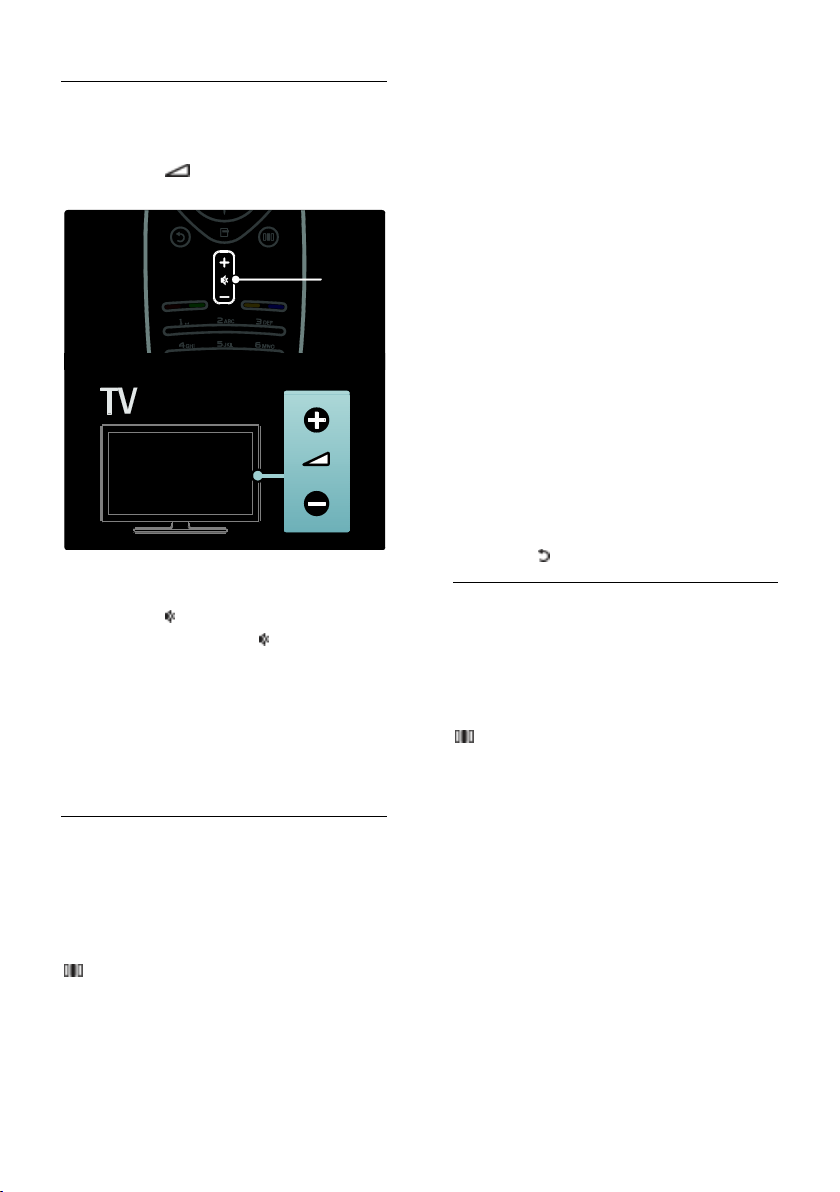
Regolazione del volume
NonPublish
Per aumentare o ridurre il volume
Premere +/- sul telecomando.
Premere +/- sul lato del televisore.
NonPublish
Per escludere o includere l'audio
Premere per disattivare l'audio.
Premere nuovamente per riattivare
l'audio.
Utilizzare il menu [Suono] per regolare il
volume delle cuffie. Per ulteriori informazioni,
vedere Impostazione del televisore >
Modifica delle impostazioni dell'immagine e
dell'audio > Ulteriori impostazioni per
l'audio (Pagina 39).
Utilizzo delle impostazioni Smart Picture
NonPublish
Utilizzare il menu Experience [Smart
picture] per accedere alle impostazioni delle
immagini utilizzate di frequente.
1. Quando si guarda la televisione, premere
.
2. Selezionare [Smart picture], quindi
scegliere una delle impostazioni seguenti:
[Personale]: consente di riportare il TV
alle impostazioni personali configurate
nei menu [Immagine] in [Setup].
[Vivace]: impostazioni ricche e
dinamiche, ideali per l'utilizzo durante il
giorno.
[Naturale]: per immagini naturali.
[Cinema]: impostazioni ideali per
guardare film.
[Gioco]: impostazioni ideali per i giochi.
[Risparmio energetico]: impostazioni
ideali per il risparmio energetico.
[Standard]: consente di regolare le
impostazioni dell'immagine per
soddisfare la maggior parte degli
ambienti e dei tipi di video.
Impostazioni predefinite di fabbrica.
[Foto]: impostazioni ideali per guardare
le foto.
[Personalizzato]: consente di
personalizzare e salvare le impostazioni
prescelte per la visualizzazione delle
immagini.
3. Premere OK per confermare la scelta
effettuata.
4. Premere per uscire.
Utilizzo delle impostazioni Smart Sound
NonPublish
Utilizzare il menu Experience [Smart sound]
per accedere alle impostazioni audio
utilizzate di frequente.
1. Quando si guarda la televisione, premere
.
2. Selezionare [Smart sound], quindi
scegliere una delle impostazioni seguenti:
[Personale]: consente di riportare il TV
alle impostazioni personali configurate
nei menu [Suono] in [Setup].
[Standard]: consente di regolare le
impostazioni dell'audio per soddisfare la
maggior parte degli ambienti e dei tipi
di audio.
[Notizie]: applica le impostazioni
sonore ideali per l'audio parlato, ad
esempio i notiziari.
[Film]: applica le impostazioni sonore
ideali per i film.
[Gioco]: impostazioni ideali per i giochi.
[Dramma]: applica le impostazioni
sonore ideali per i film drammatici.
IT 22
Page 24
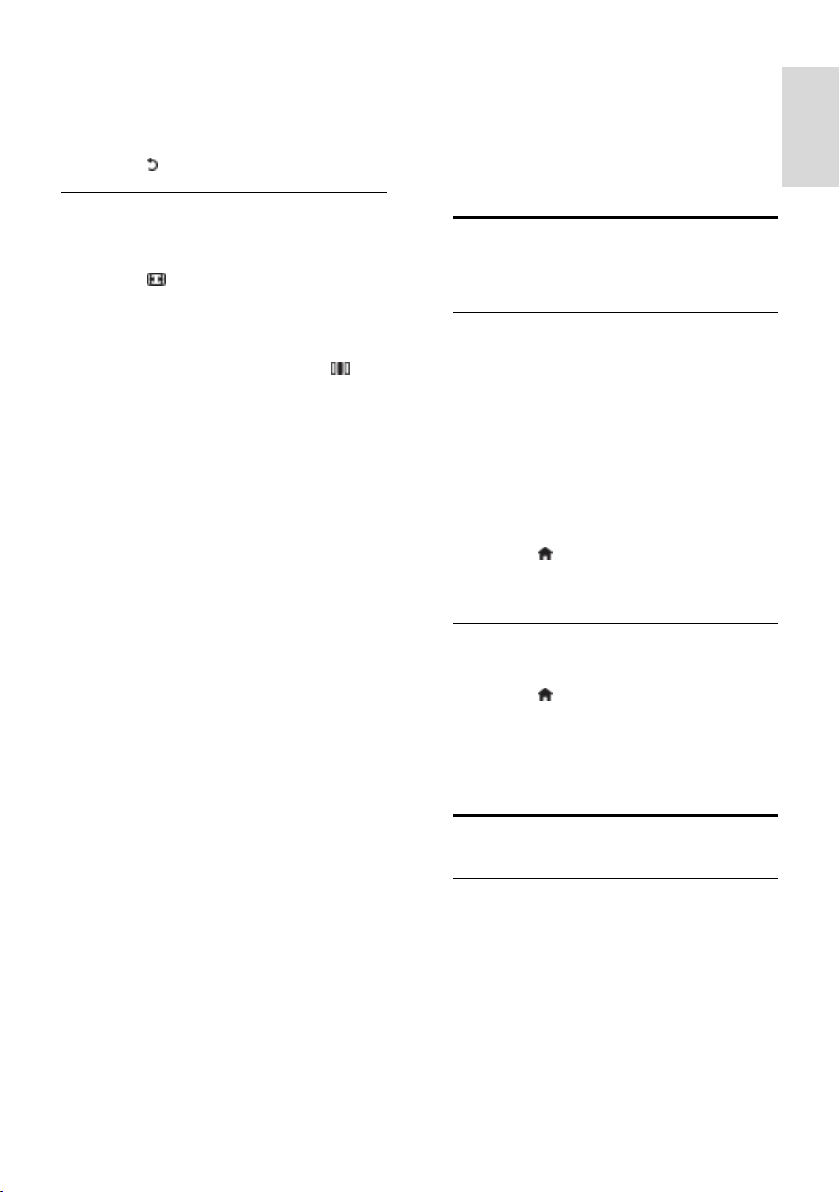
Italiano
[Sport]: applica le impostazioni sonore
ideali per lo sport.
3. Premere OK per confermare la scelta
effettuata.
4. Premere per uscire.
Modificare il formato immagine
NonPublish
Modificare il formato immagine in base al
contenuto da visualizzare.
1. Premere .
2. Selezionare un formato immagine, quindi
premere OK per confermare.
Nota: è possibile accedere ai formati
immagine tramite il menu Experience e il
menu [Setup].
È possibile selezionare i formati riportati di
seguito.
[Schermo pieno]: consente di
ingrandire l'immagine in modo da
riempire lo schermo (i sottotitoli
rimangono visibili). Consigliato per
ridurre al minimo la distorsione dello
schermo (ma non per HD o PC).
[Zoom automatico]: consente di
ingrandire automaticamente l'immagine
in modo da riempire lo schermo.
Consigliato per ridurre al minimo la
distorsione dello schermo (ma non per
HD o PC).
[Super zoom]: consente di rimuovere
le bande nere laterali dei programmi
trasmessi in 4:3. Non consigliato per
HD o PC.
[Movie expand 16:9]: consente di
adattare in scala il formato classico 4:3
al formato 16:9. Non consigliato per
HD o PC.
• [Schermo largo]: consente di
aumentare il formato classico 4:3
convertendolo in 16:9.
• [Non in scala]: consente di
visualizzare al meglio i dettagli per PC.
Disponibile solo quando [Modalità PC]
è attivato nel menu [Immagine].
Note
In base al formato della sorgente
dell'immagine, alcuni formati
dell'immagine potrebbero non essere
disponibili e non saranno visualizzati
sullo schermo.
Visualizzazione di contenuti su un dispositivo collegato
Aggiunta di un nuovo dispositivo
NonPublish
Note
Prima di avviare la visualizzazione da un
dispositivo collegato, è necessario
aggiungerlo al menu principale.
I dispositivi compatibili HDMI ARC
collegati al connettore HDMI ARC del
TV vengono aggiunti automaticamente
al menu principale.
1. Collegare e accendere il dispositivo.
2. Premere .
3. Selezionare [Aggiungi dispositivo], quindi
premere OK. Seguire le istruzioni a video.
Visualizzazione del dispositivo connesso
NonPublish
1. Premere .
2. Selezionare il dispositivo dal menu
principale.
3. Premere OK per confermare la scelta
effettuata.
Utilizzo di Ambilight
Attivazione della funzione Ambilight
NonPublish
Ambilight migliora l'esperienza visiva e la
qualità percepita delle immagini. Per
ottenere il miglior effetto Ambilight,
abbassare le luci della stanza.
IT 23
Page 25
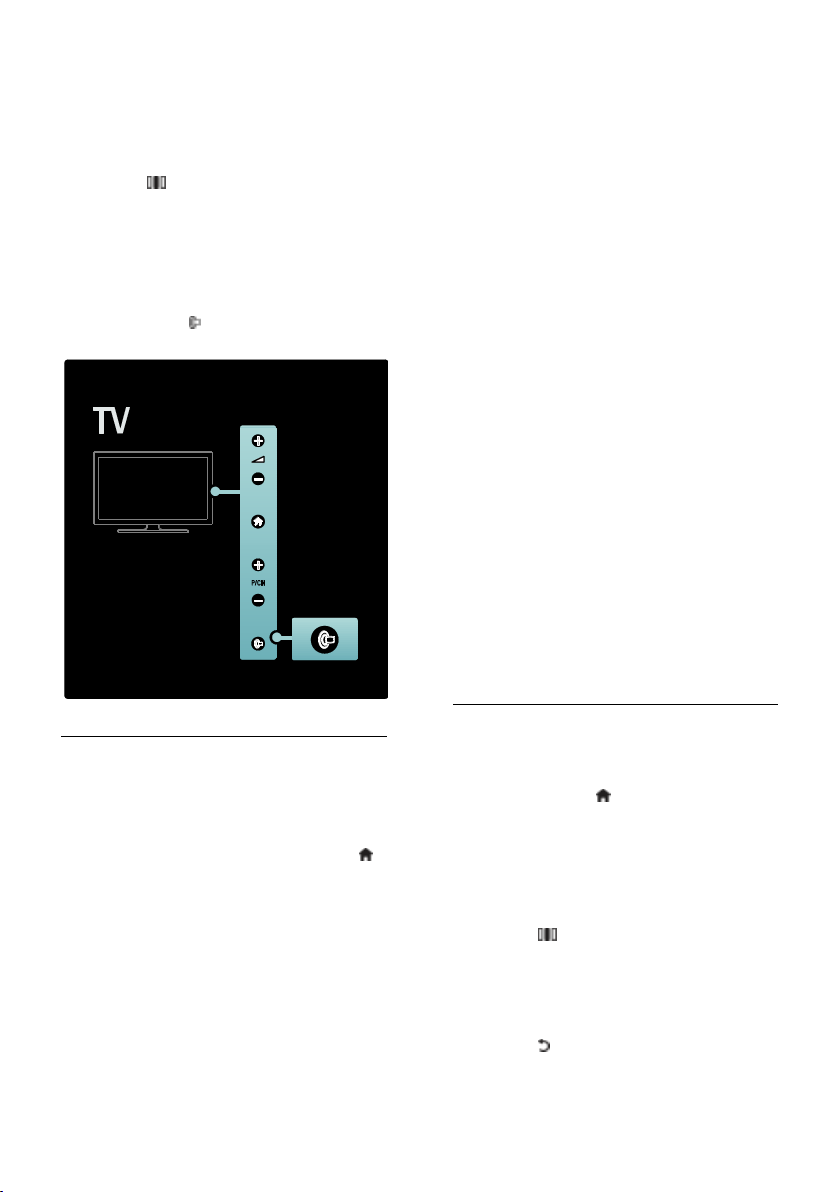
Attenzione
Per evitare problemi di ricezione del
telecomando, posizionare gli apparecchi
lontano dal raggio d’azione della funzione
Ambilight.
1. Premere (Experience).
2. Selezionare [Ambilight], quindi premere
OK.
3. Per attivare o disattivare Ambilight,
selezionare [Acceso] o [Spento].
La funzione Ambilight può essere attivata
anche premendo .
Impostazione della funzione Ambilight
NonPublish
Nel menu Ambilight, è possibile accedere ad
altre impostazioni.
Quando si guarda la televisione, premere
> [Setup] > [Impostazioni TV] >
[Ambilight].
Selezionare un'impostazione da regolare:
[Dinamico]: consente di regolare la
funzione Ambilight su vari livelli, da
rilassanti a dinamici. Disponibile solo se
Ambilight [Colore] è impostata su
[Dinamico].
[Luminosità]: consente di regolare la
luminosità del sistema Ambilight.
[Colore]: consente di selezionare un
colore predefinito.
[Colore personalizzato]: consente di
impostare il colore Ambilight. Per
accedere a questa opzione, impostare
[Ambilight] > [Colore] >
[Personalizzato].
[Separazione]: consente di regolare la
differenza tra i livelli dei colori di ciascun
lato del TV. Per un colore Ambilight
dinamico e uniforme, disattivare questa
funzione.
[Spegnimento TV]: consente di
selezionare come disattivare la funzione
Ambilight quando il televisore è spento.
[Lounge light]: consente di selezionare
una modalità LoungeLight. Questa
impostazione viene applicata quando la
modalità LoungeLight è attiva in
modalità standby.
• [Scenea lounge light]: consente di
attivare/disattivare la modalità Scenea
quando Scenea è attivo.
• [Colore parete]: consente di
selezionare un colore da abbinare al
colore della parete. Ambilight
correggerà i colori per abbinarli al
meglio al colore della parte dietro al
televisore.
Impostazione della risposta della funzione Ambilight
NonPublish
Prima di regolare la velocità della risposta
Ambilight, premere > [Setup] >
[Impostazioni TV] > [Ambilight] >
[Colore] > [Dinamico].
Impostare la velocità con cui la funzione
Ambilight risponde alle immagini visualizzate
sullo schermo.
1. Premere (Experience).
2. Selezionare [Ambilight dinamico], quindi
premere OK.
3. Spostare il cursore per regolare la velocità
di risposta di Ambilight.
4. Premere per uscire dalla regolazione.
5. Premere OK per confermare la scelta
effettuata.
IT 24
Page 26
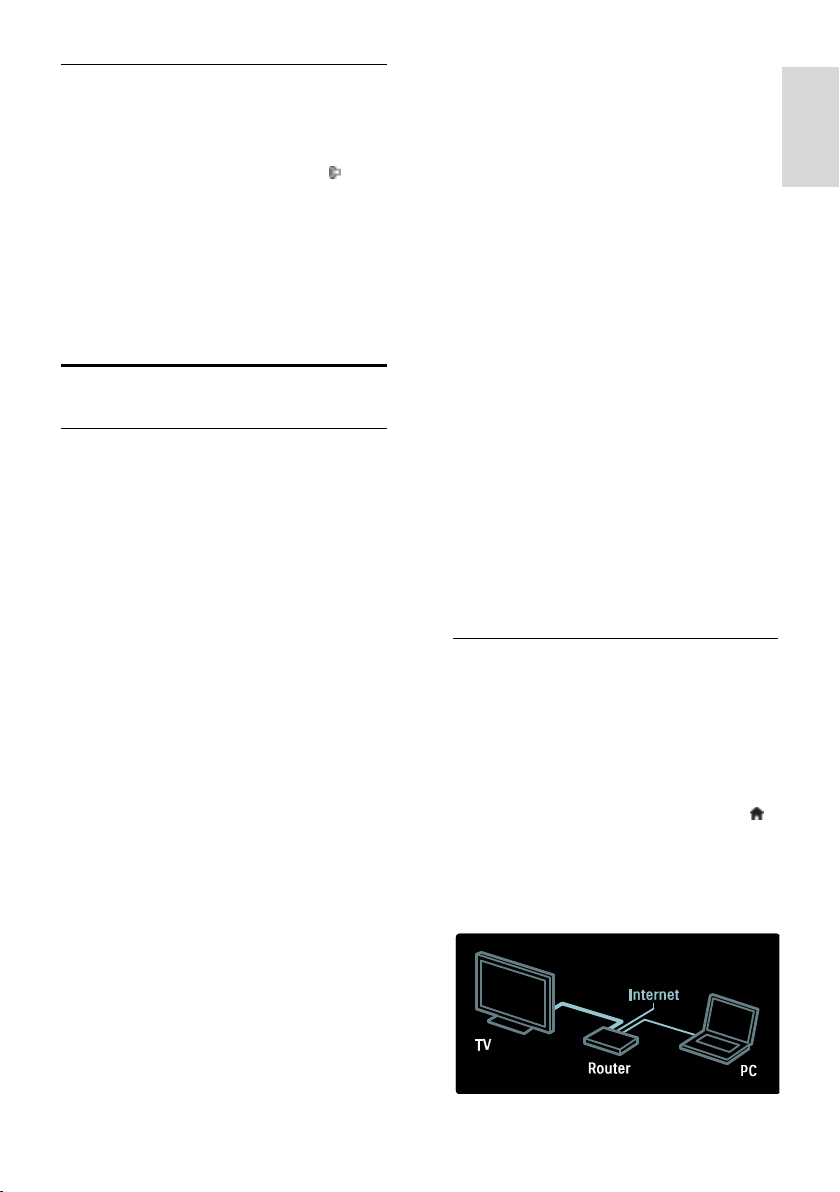
Italiano
Utilizzo di LoungeLight
NonPublish
Se il televisore è in modalità standby, è
possibile attivare Ambilight e creare un
effetto lampada da salotto nella stanza.
Con il televisore in standby, premere sul
lato del televisore.
Nota: potrebbero essere necessari più di 5
secondi per l'attivazione di LoungeLight.
Per selezionare un altro colore LoungeLight,
vedere Utilizzo del televisore > Utilizzo di
Ambilight > Impostazione della funzione
Ambilight (Pagina 24).
Utilizzo di Net TV
Cos'è Net TV?
Koninklijke Philips Electronics N.V. non si
assume alcuna responsabilità circa i contenuti
offerti dai fornitori dei servizi Net TV.
Net TV offre servizi Internet e siti Web
ottimizzati per il televisore. Consente di
visitare i siti più comuni, visualizzare le
informazioni di intrattenimento, prendere in
prestito un film da uno store online o
guardare un programma televisivo che si è
perso.
Pagine Net TV
Le pagine dei siti Web più diffusi nel paese di
residenza sono state ottimizzate per
consentirne la visualizzazione sul televisore. È
possibile leggere i titoli dei giornali, guardare i
video più recenti o verificare le previsioni del
tempo.
Guida ai programmi di Net TV
Una volta collegati a Net TV, la guida ai
programmi televisivi utilizza Internet per la
raccolta delle informazioni.
Hai perso un programma?
Se l'emittente offre il servizio, è possibile
recuperare il proprio programma preferito
che non si è potuto vedere. È possibile
guardare il programma all'orario preferito.
Negozi di video noleggio
Con Net TV è possibile noleggiare il proprio
film preferito da una videoteca online.
Nuovi servizi
Vengono costantemente aggiunti nuovi
servizi. Accedere alle pagine di Net TV
regolarmente per scoprire nuovi servizi.
Note
I servizi Net TV variano a seconda del
paese.
Grazie a Net TV, è possibile collegarsi a
Internet o visualizzare qualsiasi sito
Web. Alcuni siti Web, tuttavia, non
sono adatti alla visione su uno schermo
TV e certi plug-in (ad esempio, per
visualizzare pagine o video) non sono
disponibili sul televisore.
Il numero di servizi disponibili su Net
TV può variare. Anche le funzionalità
dei servizi possono variare. Le
modifiche vengono aggiornate
automaticamente. È possibile
visualizzare gli ultimi servizi aggiunti o
modificati nella categoria "New"
(Nuovi).
Net TV visualizza una pagina alla volta e
a schermo intero.
Non è possibile scaricare e salvare file o
installare plug-in sul TV.
Cosa serve?
Per utilizzare Net TV, è necessario collegare
il televisore a un router con connessione a
Internet ad alta velocità. Ulteriori
informazioni sono disponibili in
Impostazione del televisore >
Configurazione della rete (Pagina 44).
Una volta collegato il televisore, premere
e selezionare [Ricerca in Net TV] per
avviare la configurazione a video di Net TV.
Ulteriori informazioni sono disponibili in
Utilizzo del televisore > Utilizzo di Net TV
> Primo utilizzo (Pagina 26).
IT 25
Page 27

Primo utilizzo
Vantaggi della registrazione
La registrazione del prodotto Philips,
consente di beneficiare di vantaggi esclusivi e
di ricevere aggiornamenti e informazioni sui
prodotti.
Vantaggi del Controllo genitori
Se il Controllo genitori è attivato, è possibile
bloccare e sbloccare servizi e/o categorie di
servizi. È inoltre possibile sbloccare alcuni
servizi non adatti ai bambini. Tali servizi sono
bloccati dall'inizio.
Specifiche del Controllo genitori
È possibile bloccare solo i servizi
presenti sulle pagine di Net TV. Gli
annunci pubblicitari e i siti Web non
possono essere bloccati.
I servizi sono bloccati in base al paese.
Le categorie sono bloccate per tutti i
paesi.
Configurazione iniziale
1. Accettare i Termini di utilizzo.
2. Registrare Net TV.
3. Attivare il Controllo genitori.
Procedure per la registrazione
Per effettuare la registrazione, è necessario
disporre di un indirizzo di posta elettronica e
di un PC collegato a Internet. Se si salta la
registrazione durante la configurazione
iniziale, è possibile farlo dopo dalla pagina
iniziale di Net TV.
Per avviare la registrazione di Net TV, è
necessario inserire sullo schermo l'indirizzo
di posta elettronica. Per aprire la tastiera su
schermo, evidenziare il campo di testo,
quindi premere OK. Immettere i caratteri
uno alla volta. Selezionare [Registrati] e
premere OK.
Un messaggio indicherà se è stata inviata
un'e-mail di registrazione all'indirizzo di posta
elettronica. Aprire l'e-mail dal PC e fare clic
sul link al modulo di registrazione. Compilare
il modulo e fare clic sul pulsante di invio.
Sul televisore, selezionare OK e premere
OK per accedere alla pagina iniziale di Net
TV.
Attivazione del Controllo genitori
La prima volta che si accede alla pagina
iniziale di Net TV, è possibile attivare il
Controllo genitori. Se si attiva il Controllo
genitori, è necessario inserire il codice di
blocco/sblocco personale.
Inserire un codice di 4 cifre come codice di
blocco/sblocco Net TV.
Utilizzare i Tasti numerici sul telecomando.
Immettere nuovamente lo stesso codice per
confermarlo.
Net TV è pronto per l'utilizzo.
Net TV
Accesso alla pagina iniziale di Net TV:
1. Premere .
2. Selezionare [Ricerca in Net TV], quindi
premere OK.
Il televisore effettua il collegamento a Net
TV e apre la pagina iniziale.
Per uscire da Net TV, premere e
selezionare un'altra attività.
Pagina iniziale
La pagina iniziale visualizza i servizi preferiti e
alcuni servizi consigliati. È possibile usufruire
di Net TV da questa pagina.
Per tornare alla pagina iniziale, premere
(Sfoglia).
Apertura di un servizio Net TV
Selezionare un servizio Net TV con i tasti di
navigazione. Per accedere a un servizio
selezionato, premere OK.
Un'animazione del dispositivo di blocco
indica che la pagina che è stata aperta è
sicura.
Ricerca di un servizio Net TV
La ricerca dei servizi Net TV può variare da
servizio a servizio. È possibile utilizzare i tasti
di navigazione e il pulsante OK per
effettuare la ricerca del servizio. Alcuni servizi
contengono indicazioni su come effettuare la
ricerca dei relativi servizi offerti.
Per tornare alla pagina precedente, premere
(Indietro).
Tutti i servizi
Per visualizzare i servizi disponibili per il
paese di residenza, selezionare [Servizi] e
premere OK.
IT 26
Page 28

Italiano
In questa pagina, è possibile visualizzare tutti i
servizi o visualizzarli per categoria, ad es.
Notizie o Intrattenimento. Per visualizzare i
servizi per categoria, selezionare una
categoria nella colonna sulla sinistra e
premere OK.
Opzioni
Premere (Opzioni) per selezionare le
seguenti impostazioni:
Blocca servizio
Contrassegna preferito
Disattiva Controllo genitori
Mostra telecomando
Ricarica pagina
Zoom su pagina
Informazioni di sicurezza
Cancella memoria di Net TV
Blocca servizio
Per bloccare un servizio Net TV, selezionare
la rispettiva icona e premere (Opzioni).
Selezionare [Blocca il servizio] e premere
OK. L'icona del servizio è contrassegnata da
un lucchetto.
Per accedere a un servizio bloccato, è
necessario inserire un codice di 4 cifre. Una
volta aperto un servizio bloccato, è possibile
rimuovere il blocco.
Contrassegna preferito
Per contrassegnare un servizio come
preferito, selezionare l'icona del servizio e
premere (Opzioni). Selezionare
[Contrassegna il preferito] e premere OK.
È possibile contrassegnare fino a 12 servizi
come preferiti. Tutti i servizi preferiti sono
visualizzati nella pagina iniziale di Net TV.
In Servizi, i servizi preferiti sono
contrassegnati con una stella.
Solo i servizi Net TV possono essere
contrassegnati come preferiti. Gli annunci
pubblicitari e i siti Web non possono essere
contrassegnati.
Deseleziona preferiti
Per deselezionare un servizio preferito,
selezionare la rispettiva icona e premere
(Opzioni), quindi selezionare [Rimuovi il
contrassegno dal preferito].
Disattiva Controllo genitori
Per disattivare il Controllo genitori, premere
(Opzioni) e selezionare [Disabilita il filtro
famiglia]. Per disattivare il Controllo genitori,
inserire il codice di 4 cifre.
Mostra telecomando
Tasti come Riproduci , Riavvolgi e
Avanti veloce possono essere richiamati
con [Mostra altri tasti].
Premere (Opzioni) e selezionare [Mostra
altri tasti]. Tramite i tasti visualizzati sullo
schermo, è possibile utilizzare il lettore audio
o video collegato.
Selezionare un tasto e premere OK per
effettuare l'operazione. Premere (Indietro)
per nascondere i tasti.
Ricarica pagina
Se si verifica un errore durante il
caricamento di una pagina, è possibile
provare a ricaricarla. Premere (Opzioni) e
selezionare [Reload page].
Zoom su pagina
Per ingrandire o restringere una pagina
Internet, premere (Opzioni) e selezionare
[Zoom page]. Per impostare
l'ingrandimento, utilizzare la barra di
controllo.
Per scorrere una pagina Internet, utilizzare i
tasti di navigazione per saltare da un
elemento di rilievo all'altro.
Informazioni di sicurezza
Per visualizzare le informazioni di sicurezza,
premere (Opzioni) e selezionare
[Security info].
IT 27
Page 29

Cancella memoria di Net TV
Attenzione: questa opzione ripristina
completamente Net TV.
Per cancellare completamente la memoria di
Net TV, inclusi preferiti, codice del Controllo
genitori, password, cookie e cronologia,
premere (Opzioni) e selezionare [Clear
Net TV memory].
Servizi Net TV per un altro paese
I servizi variano a seconda del paese. Per
passare ai servizi di un altro paese,
selezionare [Paese: …] nella parte inferiore
della pagina e premere OK. Selezionare un
paese e premere OK.
NonPublish
Koninklijke Philips Electronics N.V. non si
assume alcuna responsabilità circa i contenuti
e la qualità dei contenuti forniti dai provider
dei servizi.
Siti Web
Con Net TV è possibile accedere a Internet.
È possibile visualizzare il sito Web che si
preferisce, ma si ricordi che la maggior parte
dei siti Internet non sono adatti per essere
visualizzati su uno schermo TV e determinati
plug-in (ad es. per visualizzare pagine o
video) non sono disponibili sul televisore.
Apertura di un sito Internet
Per accedere a una pagina Internet,
selezionare [Internet] e premere OK.
Utilizzare la tastiera a schermo per inserire
l'indirizzo Web necessario. Selezionare un
carattere e premere OK per inserirlo nella
riga degli indirizzi all'inizio della pagina.
Una volta inserito l'indirizzo, selezionare
[Vai] e premere OK per caricare il sito
Web.
Utilizzare i tasti di navigazione per scorrere i
collegamenti disponibili in una pagina
Internet aperta, premere OK per accedere al
collegamento.
Cronologia Internet
Net TV aggiungerà automaticamente ogni
sito visitato alla cronologia. In un secondo
momento, è possibile selezionare l'icona di
un sito dall'elenco e premere OK per
aprirlo. Per scorrere la cronologia, utilizzare i
tasti di navigazione.
Cancellare la cronologia di Net TV
Selezionando l'icona di un sito dalla
cronologia, è possibile cancellare l'intero
elenco. Premere (Opzioni) e selezionare
[Cancella la cronologia].
Negozi di video noleggio
Grazie a questo televisore, è possibile
noleggiare un video da un negozio di video
noleggio online.
1. Accedere a un negozio di video noleggio
online. Potrebbe essere necessario registrarsi
o inserire il proprio login.
2. Selezionare un video.
3. Effettuare il pagamento online.
4. Scaricare il video.
5. Avviare la riproduzione.
Cosa serve?
Per noleggiare e scaricare un video, è
necessario che il televisore disponga di una
connessione Internet ad alta velocità.
Ulteriori informazioni sulla connessione alla
rete sono disponibili in Impostazione del
televisore > Configurazione della rete
(Pagina 44).
È inoltre necessario inserire una scheda di
memoria SD nello slot per schede SD del
televisore.
NonPublish
Formattazione di una scheda SD
Per formattare una scheda di memoria SD
come memoria video, inserire la scheda nello
slot SD. Il televisore avvierà
automaticamente la formattazione della
scheda SD. Se la velocità in scrittura non è
sufficiente per il trasferimento video, il TV
rifiuterà la scheda SD. Una volta formattata,
lasciare la scheda SD permanentemente
nello slot. Leggere Collegamento del
televisore > Inserimento di una scheda SD
(Pagina 70).
Visualizzazione di un negozio di video
noleggio
Per visualizzare un negozio di video noleggio,
premere , selezionare [Net TV] > [Video
stores] e premere OK. La pagina dei negozi
di video noleggio mostra i negozi disponibili
per il paese di residenza.
Per visualizzare un negozio, selezionare la
rispettiva icona e premere OK.
IT 28
Page 30

Italiano
Noleggio di un video
Per noleggiare un video, selezionare la
rispettiva icona dalla pagina dei negozi di
video noleggio, quindi premere OK. Nella
maggior parte dei casi è possibile noleggiare
un video per 1 giorno, per un paio di giorni
o anche solo per 1 ora. Le modalità di
selezione e noleggio di un video variano da
un negozio all'altro.
Pagamento
Il negozio richiederà di accedere o aprire un
nuovo account di login se non è già
disponibile. L'accesso potrebbe consistere in
indirizzo e-mail e codice PIN personale. Una
volta effettuato l'accesso, è possibile
selezionare il metodo di pagamento,
solitamente carta di credito e codice di
verifica.
Per ulteriori informazioni sui termini di
pagamento di un negozio, consultare il
relativo sito Web.
Per inserire un codice numerico (PIN),
utilizzare i Tasti numerici del
telecomando.
Per inserire un indirizzo e-mail,
selezionare il campo di testo della
pagina e premere OK. Selezionare un
carattere sulla tastiera e premere OK
per inserirlo.
Download del video
Una volta completato il pagamento, è
possibile scaricare il video sulla memoria
video. Durante il download, è possibile
continuare a guardare il programma
televisivo finché il televisore non invia una
notifica in cui si segnala che il video è pronto
per la riproduzione.
Se si annulla un download, è possibile
continuare a scaricare il video finché non
scade il periodo di noleggio.
Avvio della riproduzione
Per avviare la riproduzione di un video
scaricato, premere , selezionare [Net TV]
> [Video stores] e premere OK.
Utilizzando il login, accedere al negozio
online presso il quale è stato noleggiato il
video e selezionare il video dall'elenco di
video scaricati. Selezionare il video, quindi
premere OK per avviare la riproduzione.
Online TV
NonPublish
Alcune emittenti digitali offrono un servizio
Online TV. Il servizio Online TV consente di
vedere un programma che è stato perso in
precedenza. Per vedere quali programmi
sono disponibili, accedere alla pagina Online
TV dell'emittente.
Cosa serve?
Per accedere a un servizio Online TV, è
necessario che il televisore disponga di una
connessione Internet ad alta velocità.
Vedere Impostazione del televisore >
Configurazione della rete (Pagina 44).
Accesso a Online TV da Net TV
Per accedere a un servizio Online TV da Net
TV, premere , selezionare [Ricerca in Net
TV] e premere OK. Tra i servizi Net TV,
ricercare l'icona del canale televisivo che
trasmette il programma desiderato.
Selezionare il servizio e premere OK.
Accesso a Online TV da un canale
Per accedere a un servizio Online TV
direttamente da un canale televisivo,
premere il tasto rosso. Se il servizio è
disponibile, il televisore visualizzerà la pagina
dell'emittente.
La disponibilità dei servizi Online TV varia in
base al paese.
IT 29
Page 31

3 Funzioni
avanzate del
televisore
Utilizzo del televideo
Selezione di una pagina
NonPublish
1. Premere .
2. Selezionare [Televideo], quindi premere
OK.
3. Selezionare una pagina effettuando una
delle seguenti operazioni:
Immettere il numero di pagina con i
Tasti numerici.
Premere o per visualizzare la
pagina successiva o quella precedente.
Premere i Tasti colorati per selezionare
una voce associata al codice colori.
4. Premere per uscire dal televideo.
Accesso alle opzioni del televideo
NonPublish
1. Quando si accede al televideo, premere
.
2. Selezionare un'opzione:
[Blocca pagina] / [Sblocca pagina]:
consente di bloccare o sbloccare la
pagina corrente.
[Doppio programma] / [Schermo
intero]: consente di attivare o
disattivare il televideo con doppio
schermo, che consente di posizionare il
canale o la sorgente corrente sulla
sinistra dello schermo e il televideo sulla
destra.
[Elenco T.O.P.]: il televideo TOP
(Table Of Pages) consente di passare
da un argomento all'altro senza
utilizzare i numeri di pagina.
NonPublish
[Ingrandisci] / [Visualizzazione
normale]: per facilitare la lettura, è
possibile ingrandire le pagine del
televideo. Premere i tasti di
navigazione per spostarsi nella
schermata ingrandita.
[Rivelare]: consente di non visualizzare
o di mostrare le informazioni nascoste
di una pagina, quali ad esempio le
soluzioni di enigmi e puzzle.
[Scorri sottopagine]: consente di
scorrere automaticamente le pagine
secondarie, se disponibili.
[Lingua]: consente di passare a un altro
gruppo di lingue per visualizzare
correttamente una lingua quando tale
lingua utilizza un set di caratteri diverso.
3. Premere per uscire dal menu delle
opzioni.
Selezione di una lingua per il televideo
Alcune emittenti offrono diverse lingue per il
televideo. È possibile impostare la lingua
primaria e secondaria.
1. Premere .
2. Selezionare [Setup] > [Impostazioni
canali] oppure [Impostazioni satellite] >
[Lingue] > [Lingua televideo principale]
oppure [Lingua televideo secondario].
3. Selezionare la lingua prescelta per il
televideo, quindi premere OK.
Selezione delle sottopagine
NonPublish
Le pagine del televideo possono includere
numerose sottopagine. Tali pagine vengono
visualizzate su una barra accanto al numero
di pagina principale.
Quando sono disponibili su una pagina del
televideo, premere o per selezionare le
pagine secondarie.
IT 30
Page 32

Italiano
Esecuzione di ricerche nel televideo
NonPublish
1. Quando ci si trova all'interno del
televideo, premere OK per evidenziare la
prima parola o il primo numero.
2. Premere i tasti di navigazione per passare
alla parola o al numero da ricercare.
3. Premere i OK per iniziare la ricerca.
4. Premere finché non viene evidenziata
alcuna parola o numero per uscire dalla
ricerca.
Utilizzo del televideo digitale
NonPublish
Alcune emittenti televisive digitali offrono
servizi di testo digitale o interattivi dedicati
(ad esempio BBC1), trasmessi direttamente
sui canali televisivi digitali.
Una volta all'interno del televideo:
Premere i tasti di navigazione per
selezionare o evidenziare gli elementi.
Utilizzare i Tasti colorati per
selezionare un'opzione e premere OK
per confermarla o attivarla.
Nota: i servizi di testo digitali sono bloccati
quando vengono trasmessi i sottotitoli e
l'opzione [Sottotitoli] è attiva. Vedere
Funzioni avanzate del televisore > Utilizzo
dei sottotitoli (Pagina 33).
Utilizzo del televideo 2.5
NonPublish
Il televideo 2.5 offre una grafica migliore e un
maggior numero di colori rispetto al
televideo normale. Se il televideo 2.5 viene
trasmesso da un canale, è attivato per
impostazione predefinita.
Per attivare/disattivare il televideo 2.5
1. Premere .
2. Selezionare [Setup] > [Impostazioni TV]
> [Preferenze] > [Televideo 2.5] >
[Acceso] oppure[Spento], quindi premere
OK.
Canali preferiti
Aggiunta o rimozione dei canali
NonPublish
1. Premere .
2. Selezionare [Lista canali], quindi premere
OK.
3. Premere .
4. Selezionare [Contrassegna come
preferito] oppure [Elimina contrassegno di
preferito], quindi premere OK.
Viene visualizzato un asterisco nella griglia dei
canali ad indicare che il canale è stato
aggiunto all'elenco dei preferiti. L'asterisco
non appare più quando il canale viene
rimosso dall'elenco dei preferiti.
Selezionare un elenco di canali preferiti
NonPublish
Visualizzare solo i canali in un elenco di
preferiti o visualizzare tutti i canali se è
selezionato un elenco di preferiti.
1. All'interno dell'elenco canali, premere .
2. Selezionare [Seleziona lista] > [Preferiti]
per visualizzare i canali in un elenco di
preferiti; oppure [Tutti] per visualizzare tutti
i canali.
3. Premere OK per confermare la scelta
effettuata.
Funzione EPG
Panoramica
NonPublish
La guida EPG (Electronic Program Guide) è
una guida su schermo disponibile per i canali
digitali. La guida EPG consente di:
Visualizzare un elenco dei programmi
digitali trasmessi al momento
Visualizzare i programmi futuri
Raggruppare i programmi in base al
genere
Impostare promemoria che segnalino
l'inizio dei programmi
Impostare i canali preferiti della guida
EPG
IT 31
Page 33

Note: la guida EPG non è disponibile in tutti
i paesi.
Attivazione della guida EPG
NonPublish
1. Premere .
2. Selezionare [Guida programmi], quindi
premere OK.
Opzioni EPG
NonPublish
Utilizzare il menu delle opzioni EPG per
impostare o annullare promemoria,
modificare il giorno e accedere ad altre
opzioni EPG. A seconda del servizio di
trasmissione, queste opzioni sono disponibili
solo per sette o otto giorni.
1. Quando si è in EPG, premere .
2. Premere i tasti di navigazione e OK per
selezionare e regolare una delle seguenti
impostazioni:
[Imposta promemoria]: consente di
impostare i promemoria per i
programmi.
[Elimina promemoria]: consente di
cancellare i promemoria dei programmi.
[Modifica giorno]: consente di
impostare il giorno EPG. Selezionare
[Oggi], [Giorno dopo] o [Giorno
precedente].
[Maggiori informazioni]: consente di
visualizzare le informazioni sui
programmi.
[Ricerca per tema]: consente di
ricercare i programmi in base al genere.
[Richiamo programmato]: consente di
elencare i promemoria per i
programmi.
[Aggiorna guida programmi]: consente
di aggiornare le informazioni sul
programma più recenti.
Utilizzo di timer e blocchi
Timer di spegnimento
NonPublish
La funzione di spegnimento automatico
(Sleeptimer) mette automaticamente il
televisore in standby allo scadere
dell'intervallo predefinito. È comunque
possibile spegnere il televisore prima dello
scadere del tempo o resettare il timer di
spegnimento durante il conto alla rovescia.
1. Premere .
2. Selezionare [Setup] > [Impostazioni TV]
> [Preferenze] > [Sleeptimer].
3. Premere i tasti di navigazione per
impostare il timer di spegnimento. Il timer di
spegnimento può essere impostato fino a
180 minuti a incrementi di cinque minuti. Lo
spegnimento automatico non è attivo se
viene impostato su zero minuti.
4. Premere OK per attivare il timer di
spegnimento. Il televisore si dispone in
standby dopo l'intervallo di tempo
impostato.
Blocco accesso
Per impedire ai bambini di guardare la TV, è
possibile bloccare il televisore stesso oppure
i programmi non dedicati a una certa fascia
d'età.
Impostazione o modifica del codice per il
Blocco accesso
1. Premere .
2. Selezionare [Setup] > [Impostazioni
canali] > [Blocco accesso].
3. Selezionare [Imposta codice] o [Modifica
codice].
4. Immettere il codice con i Tasti numerici.
Suggerimento: se si dimentica il codice,
immettere "8888" per sostituire qualsiasi
codice esistente.
NonPublish
Blocco/sblocco dei canali
1. Nel menu di blocco accesso, selezionare
[Blocco canale].
2. Immettere il codice di blocco accesso con
i Tasti numerici. Viene visualizzato il menu
[Blocco canale].
IT 32
Page 34

Italiano
3. Selezionare i canali da bloccare/sbloccare.
Controllo genitori
NonPublish
Alcune emittenti digitali classificano i loro
programmi in base all'età. È possibile
impostare il televisore affinché vengano
mostrati solo programmi per fasce d'età
inferiori a quella dei bambini.
1. Premere .
2. Selezionare [Setup] > [Impostazioni
canali] oppure [Impostazioni satellite] >
[Blocco accesso] > [Vietato ai minori].
Viene visualizzato un messaggio che
richiedere di inserire il codice di blocco
parentale.
3. Immettere il codice con i Tasti numerici.
4. Selezionare una fascia di età, quindi
premere OK. Tutti i programmi non inclusi
nella fascia di età specificata sono bloccati.
Per ulteriori informazioni sui codici di blocco
accesso, vedere Funzioni avanzate del
televisore > Utilizzo di timer e blocchi >
Blocco accesso (Pagina 32).
Utilizzo dei sottotitoli
Sui canali analogici
NonPublish
1. Impostare il TV su un canale analogico.
2. Premere , quindi selezionare
[Televideo] e premere OK.
3. Immettere il codice a tre cifre della pagina
dei sottotitoli (solitamente "777").
4. Premere per uscire dal televideo. Se
sono disponibili compaiono i sottotitoli.
Sui canali digitali
NonPublish
Non supportato su canali MHEG.
1. Premere .
2. Nel menu che compare, selezionare
[Spento], [Acceso] o [Audio disattivato],
quindi premere OK.
Nota: con l'opzione [Audio disattivato], il
TV mostra i sottotitoli solo quando l'audio
viene disattivato tramite la funzione .
Lingua sottotitolo
NonPublish
Questa funzione è disponibile solo su alcuni
canali digitali specifici.
1. Quando si guarda la televisione, premere
.
2. Selezionare [Lingua sottotitoli].
3. Selezionare una lingua sottotitoli
dall'elenco, quindi premere OK.
Nota: ulteriori informazioni sulle
impostazioni della lingua sono disponibili in
Impostazione del televisore > Modifica
delle impostazioni della lingua > Lingue
audio, dei sottotitoli e del televideo (Pagina
43).
Accesso ai contenuti multimediali
Ricerca nel dispositivo USB
NonPublish
Sul televisore è possibile guardare foto o
riprodurre brani musicali e video presenti su
un dispositivo di memorizzazione USB.
Avvertenza: Philips non è da ritenersi
responsabile nel caso in cui il dispositivo di
memorizzazione USB non sia supportato né
in caso di danni o perdita dei dati dal
dispositivo.
È possibile accedere al browser USB
utilizzando uno dei metodi seguenti:
Quando si guarda la televisione,
collegare il dispositivo USB alla porta
USB sul lato del televisore.
Premere . Selezionare [Ricerca in
USB], quindi premere OK.
IT 33
Page 35

Visualizzazione di una presentazione
Premere i tasti di navigazione per
selezionare un'immagine, quindi premere
OK.
Per mettere in pausa o arrestare la
riproduzione, premere nuovamente
OK.
Per passare al file precedente o
successivo, premere oppure .
Premere per uscire dal browser dei
contenuti.
Premere per accedere o uscire dalle
seguenti impostazioni:
[Mostra info]: consente di visualizzare
le informazioni sui file.
[Interrompi]: consente di interrompere
la presentazione.
[Ruotare]: consente di ruotare il file.
[Ripeti]: consente di ripetere
l'anteprima.
[Riproduci una volta]: consente di
riprodurre il file una volta.
[Casuale off] / [Casuale on]: consente
di attivare o disattivare la visualizzazione
casuale delle immagini all'interno di una
presentazione.
[Velocità presentazione]: consente di
impostare l'ora di visualizzazione di
ciascuna immagine all'interno di una
presentazione.
[Transizione presentazione]: consente
di impostare la transizione da una foto
alla successiva.
[Imposta come Scenea]: consente di
impostare l'immagine selezionata come
sfondo del televisore.
Ascolto di brani musicali
Premere i tasti di navigazione per
selezionare un brano musicale, quindi
premere OK.
Premere / per eseguire il
riavvolgimento o l'avanzamento rapido
all'interno di un brano.
Premere per uscire dal browser dei
contenuti.
Premere per accedere o uscire dalle
seguenti impostazioni:
[Interrompi]: consente di interrompere
la riproduzione audio.
[Ripeti]: consente di ripetere un brano
o un album.
[Riproduci una volta]: consente di
riprodurre il file una volta.
[Casuale on] / [Casuale off]: consente
di attivare o disattivare la riproduzione
casuale dei brani.
Visione di filmati
Premere i tasti di navigazione per
selezionare un file video, quindi premere
OK.
Premere o per tornare indietro o
avanti veloce all'interno di un file.
Premere per uscire dal browser dei
contenuti.
Durante la riproduzione video, premere
per accedere alle seguenti impostazioni:
[Interrompi]: consente di interrompere
la riproduzione.
[Ripeti]: consente di ripetere un video.
[Casuale on] / [Casuale off]:
consentono di attivare o disattivare la
riproduzione casuale dei filmati.
Ricerca sul PC
Sul televisore è possibile guardare foto,
riprodurre file musicali e video presenti su un
computer o un altro dispositivo di
memorizzazione della rete domestica. Per
effettuare una ricerca nella rete del PC,
innanzitutto impostare la connessione di
rete, consultare Impostazione del televisore
> Configurazione della rete (Pagina 44).
Se la rete non è stata ancora installata, la
prima volta che si effettua l'accesso a
[Ricerca in PC], l'installazione della rete si
avvia automaticamente. Seguire le istruzioni
sullo schermo.
Per accedere alla rete del PC
Nel menu principale selezionare [Ricerca in
PC], quindi premere OK.
IT 34
Page 36

Italiano
Dopo aver acceso il PC e il router, il
televisore visualizza il contenuto del
programma multimediale dal computer. Una
volta visualizzato l'elenco del contenuto sul
PC, selezionare il file che si desidera
riprodurre e premere OK.
Si avvia la riproduzione di un brano, una
presentazione di foto o un video.
Visualizzazione di una presentazione
Premere i tasti di navigazione per
selezionare un'immagine, quindi premere
OK.
Per mettere in pausa o arrestare la
riproduzione, premere nuovamente
OK.
Per passare al file precedente o
successivo, premere oppure .
Premere per uscire dal browser dei
contenuti.
Premere per accedere o uscire dalle
seguenti impostazioni:
[Mostra info]: consente di visualizzare
le informazioni sui file.
[Interrompi]: consente di interrompere
la presentazione.
[Ruotare]: consente di ruotare il file.
[Ripeti]: consente di ripetere
l'anteprima.
[Riproduci una volta]: consente di
riprodurre il file una volta.
[Casuale off] / [Casuale on]: consente
di attivare o disattivare la visualizzazione
casuale delle immagini all'interno di una
presentazione.
[Velocità presentazione]: consente di
impostare l'ora di visualizzazione di
ciascuna immagine all'interno di una
presentazione.
[Transizione presentazione]: consente
di impostare la transizione da una foto
alla successiva.
[Imposta come Scenea]: consente di
impostare l'immagine selezionata come
sfondo del televisore.
Ascolto di brani musicali
Premere i tasti di navigazione per
selezionare un brano musicale, quindi
premere OK.
Premere / per eseguire il
riavvolgimento o l'avanzamento rapido
all'interno di un brano.
Premere per uscire dal browser dei
contenuti.
Premere per accedere o uscire dalle
seguenti impostazioni:
[Interrompi]: consente di interrompere
la riproduzione audio.
[Ripeti]: consente di ripetere un brano
o un album.
[Riproduci una volta]: consente di
riprodurre il file una volta.
[Casuale on] / [Casuale off]: consente
di attivare o disattivare la riproduzione
casuale dei brani.
Visione di filmati
Premere i tasti di navigazione per
selezionare un file video, quindi premere
OK.
Premere o per tornare indietro o
avanti veloce all'interno di un file.
Premere per uscire dal browser dei
contenuti.
Durante la riproduzione video, premere
per accedere alle seguenti impostazioni:
[Interrompi]: consente di interrompere
la riproduzione.
[Ripeti]: consente di ripetere un video.
[Casuale on] / [Casuale off]:
consentono di attivare o disattivare la
riproduzione casuale dei filmati.
Ascolto della radio digitale
NonPublish
Se è disponibile la trasmissione digitale, i
canali radio digitali vengono sintonizzati
automaticamente durante la configurazione.
IT 35
Page 37

1. Quando si guarda la televisione, premere
.
2. Selezionare [Lista canali], quindi premere
OK.
3. All'interno dell'elenco canali, premere .
4. Selezionare [Seleziona lista] > [Radio],
quindi premere OK.
5. Selezionare un canale radio, quindi
premere OK.
Utilizzo di Scenea
Attivazione di Scenea
NonPublish
È possibile utilizzare la funzione Scenea per
visualizzare un'immagine fissa come sfondo
del televisore. Assicurarsi che il TV sia
impostato su [Home].
1. Premere .
2. Selezionare [Scenea], quindi premere OK.
Viene visualizzata l'immagine predefinita o
precaricata.
Nota: se il timer di spegnimento è
disattivato, lo sfondo viene visualizzato per
240 minuti. In caso contrario, viene
visualizzato per la durata del timer stesso.
Per ulteriori informazioni sul timer di
spegnimento, vedere Funzioni avanzate del
televisore > Utilizzo di timer e blocchi >
Timer di spegnimento (Pagina 32).
Impostazione di un'immagine come Scenea
NonPublish
Nota: le dimensioni dell'immagine non
devono essere superiori a 1 MB.
1. Collegare il dispositivo di memorizzazione
USB al televisore.
2. Premere .
3. Selezionare [Ricerca in USB], quindi
premere OK.
4. Selezionare un'immagine, quindi premere
.
5. Selezionare [Imposta come Scenea],
quindi premere OK.
6. Selezionare [Sì], quindi premere OK.
7. Premere un tasto qualsiasi per uscire da
Scenea.
Accesso universale
Attivazione dell'accesso universale
NonPublish
Se l'emittente TV in digitale supporta tale
servizio, questo televisore consente di
attivare audio e sottotitoli speciali per gli
ipoudenti, oltre a un tipo di audio specifico
per gli ipovedenti.
Per attivare queste funzioni, è necessario
attivare l'accesso universale nel menu
[Preferenze].
1. Premere .
2. Selezionare [Setup] > [Impostazioni TV]
> [Preferenze] > [Accesso universale] >
[Acc.], quindi premere OK.
Non udenti
NonPublish
Alcuni canali televisivi digitali trasmettono
audio e sottotitoli speciali adatti agli
ipoudenti.
Per attivare questo tipo di audio e
sottotitoli (se disponibili)
1. Quando si guarda la televisione, premere
.
2. Premere il tasto rosso per selezionare
[Non udenti].
3. Premere il tasto verde per passare
all'audio e ai sottotitoli per ipoudenti,
premere il tasto rosso per disattivarli.
4. Premere per uscire.
Suggerimento: per verificare se è disponibile
una lingua audio per ipoudenti, premere e
selezionare [Lingua audio]. Le lingue con
l'icona di un orecchio indicano il supporto
per ipoudenti.
IT 36
Page 38

Italiano
Non vedenti
NonPublish
Alcuni canali televisivi digitali trasmettono
audio speciale adatto agli ipovedenti. L'audio
normale viene fornito unitamente a
commenti aggiuntivi.
Per attivare l'audio per gli ipovedenti (se
disponibile)
1. Quando si guarda la televisione, premere
.
2. Premere il tasto verde per selezionare
[Non vedenti].
3. Utilizzare i seguenti tasti per attivare le
relative funzioni:
Rosso - [Spento]: per la disattivazione
dell'audio per ipovedenti.
Giallo - [Cuffia]: per l'ascolto dell'audio
per ipovedenti solo dalle cuffie.
Verde - [Altoparlanti]: per l'ascolto
dell'audio per ipovedenti solo dagli
altoparlanti.
Blu - [Altoparlanti + cuffia]: per
l'ascolto dell'audio per ipovedenti solo
dagli altoparlanti e dalle cuffie.
4. Premere per uscire.
Nota: i pulsanti verdi e gialli non sono
applicabili se EasyLink Remote Control è
attivo. Per ulteriori informazioni, vedere
Collegamento del televisore > Utilizzo di
Philips EasyLink > Funzioni EasyLink (Pagina
66).
Suggerimento: per verificare se è disponibile
l'audio per ipovedenti, premere e
selezionare [Lingua audio]. Le lingue con
l'icona di un occhio indicano il supporto per
ipovedenti.
Regolazione del volume per gli ipovedenti
1. Nel menu [Accesso universale], premere
il tasto giallo per selezionare [Volume
misto].
2. Premere i tasti di navigazione per
muovere la barra in alto o in basso, quindi
premere OK.
3. Premere per uscire.
Feedback audio per gli ipovedenti
Questa funzione consente di attivare il
feedback audio quando vengono premuti i
tasti sul telecomando o i pulsanti sul TV.
1. 1. Nel menu [Accesso universale],
premere il tasto blu per selezionare [Tono
tasti].
2. Premere il tasto verde per attivare il
feedback audio o il tasto rosso per
disattivarlo.
3. Premere per uscire.
IT 37
Page 39

4 Impostazione del
televisore
Modifica delle impostazioni dell'immagine e dell'audio
[Foto]: impostazioni ideali per guardare
le foto.
[Personalizzato]: consente di
personalizzare e salvare le impostazioni
prescelte per la visualizzazione delle
immagini.
3. Premere OK per confermare la scelta
effettuata.
4. Premere per uscire.
Assistente impostazioni
NonPublish
Utilizzare l'Assistente impostazioni per
selezionare le impostazioni più appropriate
per immagini e audio.
1. Quando si guarda la televisione, premere
.
2. Selezionare [Setup] > [Impost. rapida
immagini e audio], quindi premere OK.
3. Selezionare [Avvio], quindi premere OK.
Seguire le istruzioni visualizzate per
selezionare le impostazioni preferite.
Impostazioni intelligenti delle immagini
Utilizzare il menu Experience [Smart
picture] per accedere alle impostazioni delle
immagini utilizzate di frequente.
1. Quando si guarda la televisione, premere
.
2. Selezionare [Smart picture], quindi
scegliere una delle impostazioni seguenti:
[Personale]: consente di riportare il TV
alle impostazioni personali configurate
nei menu [Immagine] in [Setup].
[Vivace]: impostazioni ricche e
dinamiche, ideali per l'utilizzo durante il
giorno.
[Naturale]: per immagini naturali.
[Cinema]: impostazioni ideali per
guardare film.
[Gioco]: impostazioni ideali per i giochi.
[Risparmio energetico]: impostazioni
ideali per il risparmio energetico.
[Standard]: consente di regolare le
impostazioni dell'immagine per
soddisfare la maggior parte degli
ambienti e dei tipi di video.
Impostazioni predefinite di fabbrica.
Ulteriori impostazioni per le immagini
NonPublish
1. Premere .
2. Selezionare [Setup] > [Impostazioni TV]
> [Immagine], quindi premere OK.
3. Selezionare un'impostazione da regolare:
[Smart picture]: consente di accedere
alla configurazione predefinita delle
impostazioni intelligenti delle immagini.
[Resettare]: consente di effettuare il
ripristino delle impostazioni di fabbrica.
[Contrasto]: consente di regolare
l'intensità delle aree luminose
mantenendo invariate le aree scure.
[Luminosità]: consente di regolare
l'intensità e i dettagli delle aree scure.
[Colore]: consente di regolare la
saturazione dei colori.
[Hue]: consente di compensare le
variazioni cromatiche nelle trasmissioni
con codifica NTSC.
[Nitidezza]: consente di regolare il
livello di nitidezza dell'immagine.
[Riduzione rumore]: consente di
filtrare e ridurre i disturbi di
un'immagine.
[Tinta]: consente di regolare il
bilanciamento dei colori in un'immagine.
[Tinta personalizzata]: consente di
personalizzare le impostazioni della
tinta.
[Pixel Plus HD]: consente di accedere
alle impostazioni avanzate, incluso [100
Hz Clear LCD], [Contrasto dinamico],
[Retroilluminazione dinamica],
[Riduzione artefatti MPEG],
[Ottimizzazione dei colori], [HD
Natural Motion], [Gamma].
IT 38
Page 40

Italiano
[Modalità PC]: consente di attivare la
regolazione delle impostazioni
dell'immagine quando un PC è
collegato al televisore tramite HDMI. Se
attivo, è possibile selezionare [Formato
immagine] > [Non in scala] per la
visualizzazione completa dei dettagli per
PC.
[Sensore luce]: consente di regolare le
impostazioni in maniera dinamica per
l'abbinamento alle condizioni di
illuminazione.
[Tinta personalizzata]: consente di
personalizzare le impostazioni della
tinta.
[Pixel Precise HD]: consente di
accedere alle impostazioni avanzate, tra
cui [HD Natural Motion], [100 Hz
Clear LCD], [Nitidezza superiore],
[Contrasto dinamico],
[Retroilluminazione dinamica],
[Riduzione artefatti MPEG],
[Ottimizzazione dei colori], [Gamma].
[Modalità PC]: impostazione predefinita
nel caso in cui si selezioni [Computer]
nel menu principale. Se la funzione è
attiva, è possibile selezionare [Formato
immagine] > [Non in scala] per la
visualizzazione completa dei dettagli per
PC. Se un PC è collegato tramite HDMI
o VGA, questa opzione è attiva per
impostazione predefinita.
[Sensore luce]: consente di attivare la
regolazione dinamica dello schermo per
l'abbinamento con le condizioni di
luminosità dell'ambiente.
[Formato immagine]: consente di
modificare il formato dell'immagine.
[Bordi dello schermo]: consente di
modificare le dimensioni dell'immagine.
[Spostamento immagine]: consente di
regolare la posizione dell'immagine.
Non applicabile se il formato immagine
selezionato è [Zoom automatico] o
[Schermo largo].
Impostazioni intelligenti per l'audio
Utilizzare il menu Experience [Smart sound]
per accedere alle impostazioni audio
utilizzate di frequente.
1. Quando si guarda la televisione, premere
.
2. Selezionare [Smart sound], quindi
scegliere una delle impostazioni seguenti:
[Personale]: consente di riportare il TV
alle impostazioni personali configurate
nei menu [Suono] in [Setup].
[Standard]: consente di regolare le
impostazioni dell'audio per soddisfare la
maggior parte degli ambienti e dei tipi
di audio.
[Notizie]: applica le impostazioni
sonore ideali per l'audio parlato, ad
esempio i notiziari.
[Film]: applica le impostazioni sonore
ideali per i film.
[Gioco]: impostazioni ideali per i giochi.
[Dramma]: applica le impostazioni
sonore ideali per i film drammatici.
[Sport]: applica le impostazioni sonore
ideali per lo sport.
3. Premere OK per confermare la scelta
effettuata.
4. Premere per uscire.
Ulteriori impostazioni per l'audio
NonPublish
1. Premere .
2. Selezionare [Setup] > [Impostazioni TV]
> [Suono], quindi premere OK.
3. Selezionare un'impostazione da regolare:
[Smart sound]: consente di accedere
alla configurazione predefinita delle
impostazioni intelligenti dell'audio.
[Resettare]: consente il ripristino delle
impostazioni di fabbrica.
[Toni bassi]: consente di regolare il
livello dei bassi.
[Toni alti]: consente di regolare il livello
degli alti.
[Surround]: consente di regolare
l'audio diffuso.
[Volume cuffia]: consente di regolare il
volume delle cuffie.
IT 39
Page 41

[Regolaz. automatica volume]:
consente di ridurre automaticamente le
variazioni improvvise del volume
quando, ad esempio, si passa da un
canale all'altro.
[Bilanciamento]: consente di impostare
il bilanciamento degli altoparlanti
sinistro e destro in funzione della
posizione di ascolto.
Ripristino alle impostazioni predefinite
NonPublish
Reimpostando il televisore sulle impostazioni
di fabbrica, vengono ripristinate le
impostazioni predefinite per le immagini e
l'audio.
Le impostazioni di configurazione dei canali
restano invariate.
1. Quando si guarda la televisione, premere
.
2. Selezionare [Setup] > [Impostazioni TV]
> [Regolaz. fabbrica], quindi premere OK.
Le impostazioni del televisore sono riportate
ai valori predefiniti.
Avviare una demo del televisore
NonPublish
Avviare una demo per ulteriori informazioni
sulle funzioni del TV.
Nota: le demo non sono supportate sui
canali MHEG.
1. Quando si guarda la televisione, premere
.
2. Selezionare [Setup] > [Guarda demo],
quindi premere OK.
3. Selezionare una demo, quindi premere
OK.
4. Premere per uscire dalla demo.
Modifica delle impostazioni dei canali
Riordinare i canali
NonPublish
Dopo l'installazione, potrebbe essere
necessario l'elenco canali a proprio
piacimento.
1. Quando si guarda la televisione, premere
.
2. Selezionare [Lista canali], quindi premere
OK.
3. All'interno dell'elenco canali, premere .
4. Selezionare [Riordina], quindi premere
OK.
5. 5. Selezionare il canale da riordinare,
spostarlo dove prescelto, quindi premere
OK.
6. Selezionare [Inserisci] per inserire il canale
nella posizione desiderata, [Cambia] per
scambiare la posizione di un canale con
quella di un altro oppure [Annulla] per
annullare la riorganizzazione.
7. Premere OK per attivare.
Rinominare i canali
NonPublish
Dopo l'installazione, potrebbe essere
necessario rinominare i canali a proprio
piacimento.
1. Quando si guarda la televisione, premere
.
2. Selezionare [Lista canali], quindi premere
OK.
3. All'interno dell'elenco canali, premere .
4. Selezionare [Rinominare], quindi premere
OK.
5. Nella schermata di accesso che compare,
premere i tasti di navigazione o Tasti
numerici per modificare il nome, quindi
premere OK.
6. Al termine, premere i tasti di navigazione
per selezionare [Compiuto].
Per cancellare l'immissione, selezionare
[Cancella].
Per annullare, selezionare [Annulla].
IT 40
Page 42

Italiano
7. Premere OK per confermare la scelta
effettuata.
8. Premere per uscire.
Visualizzazione/non visualizzazione dei canali
NonPublish
Nascondere i canali
Nascondere i canali dal rispettivo elenco, per
prevenire l'accesso non autorizzato.
1. Quando si guarda la televisione, premere
.
2. Selezionare [Lista canali], quindi premere
OK.
3. Nell'elenco dei canali, selezionare quello
da nascondere, quindi premere .
4. Selezionare [Nascondi canale], quindi
premere OK.
Il canale viene nascosto.
Mostrare i canali
1. Quando si guarda la televisione, premere
.
2. Selezionare [Lista canali], quindi premere
OK.
3. All'interno dell'elenco canali, premere .
4. Selezionare [Mostra canali nascosti],
quindi premere OK. I canali nascosti
appaiono nell'elenco ma senza le
informazioni sul canale visualizzate.
5. Selezionare il canale da mostrare, quindi
premere .
6. Selezionare [Scopri canale], quindi
premere OK.
Ripetere i passaggi 5 e 6 per mostrare gli altri
canali.
Aggiornamento dell'elenco dei canali
NonPublish
Quando il televisore è stato acceso per la
prima volta, è stata effettuata una
sintonizzazione completa dei canali.
È possibile impostare il TV per aggiungere o
rimuovere i canali digitali automaticamente. È
inoltre possibile avviare manualmente
l'aggiornamento dei canali.
Aggiornamento automatico
Per impostare il televisore in modo tale che i
canali televisivi digitali vengano aggiornati
automaticamente, lasciare il televisore in
modalità standby. Una volta al giorno, il
televisore aggiorna i vecchi canali e
memorizza quelli nuovi. I canali vuoti
vengono rimossi dall'elenco canali.
Se viene eseguito un aggiornamento dei
canali, all'avvio compare un messaggio.
Per non visualizzare più questo messaggio
1. Premere .
2. Selezionare [Setup] > [Impostazioni
canali] > [Installazione canali] > [Messaggio
di aggiornamento canale] > [Spento], quindi
premere OK.
Per disabilitare gli aggiornamenti
automatici
Nel menu [Installazione canali],
selezionare [Aggiornamento
automatico canale] > [Spento].
Aggiornamento manuale
Con l'aggiornamento manuale, è possibile
aggiornare i canali in qualsiasi momento.
1. Nel menu [Installazione canali],
selezionare [Installazione automatica] e
premere OK.
2. Avviare l'aggiornamento e selezionare
[Aggiorna canali]. L'aggiornamento può
richiedere alcuni minuti.
Altre opzioni
Scelta della lingua dell'audio
Se il canale televisivo offre trasmissioni in
multiple o dual sound, è possibile selezionare
la lingua audio preferita.
1. Quando si guarda la televisione, premere
.
[Lingua audio]: consente di selezionare
la lingua audio dei canali digitali.
[Dual I-II]: consente di selezionare la
lingua audio dei canali analogici.
Scelta dei video in streaming (solo per
canali DVBS)
Ove disponibile, è possibile visualizzare
diversi video in streaming del canale (in base
al provider dei servizi di trasmissione).
IT 41
Page 43

1. Quando si guarda la televisione, premere
.
2. Selezionare [Selezione video] per
visualizzare la selezione.
Sintonizzazione dei canali
Sintonizzazione automatica
Quando il televisore è stato acceso per la
prima volta, è stata effettuata una
sintonizzazione completa dei canali. È
possibile eseguire nuovamente
un'installazione completa per impostare la
lingua, il paese e installare tutti i canali TV
disponibili.
Nota: se viene richiesto di inserire un codice,
digitare "8888".
1. Premere .
2. Selezionare [Setup] > [Cerca canali],
quindi premere OK.
3. Per completare l'installazione dei canali,
seguire le istruzioni visualizzate sullo
schermo.
4. Una volta completata, selezionare
[Termina], quindi premere OK.
Suggerimento: premere per visualizzare
l'elenco canali.
Note
Durante la sintonizzazione, lasciare
[Settaggi] invariato a meno che il
fornitore di servizi digitali non fornisca
valori specifici da immettere.
Quando il televisore sintonizza i canali
televisivi, l'elenco dei canali potrebbe
includere alcuni numeri di canale vuoti.
È possibile rinominare, riordinare o
disinstallare questi canali.
Accesso ai canali DVB-C o DVB-T
Se è installato sia il DVB-C che il DVB-T, è
necessario passare alla rete rispettiva per
accedere ai canali su tale rete.
1. Quando si guarda la televisione, premere
.
2. Selezionare [Setup] > [Impostazioni
canali].
3. Selezionare [Installazione canali] >
[Antenna/Cavo DVB].
4. Selezionare una delle seguenti
impostazioni:
[Antenna (DVB-T)]: consente di
accedere ai canali Free-to-Air o DVB-T
digitali
[Cavo]: consente di accedere ai canali
via cavo o DVB-C digitali.
3. Premere OK per confermare la scelta
effettuata.
4. Premere per uscire.
Il televisore passa all'elenco canali
selezionato.
Sintonizzazione dei canali analogici
NonPublish
Questa sezione descrive come cercare e
memorizzare manualmente i canali televisivi
analogici.
Passaggio 1: Selezionare il sistema
Nota: se le impostazioni del sistema sono
corrette, saltare questo passaggio.
Se viene richiesto di inserire un codice,
digitare "8888".
1. Quando si guarda la televisione, premere
.
2. Selezionare [Setup] > [Impostazioni
canali] > [Installazione canali] > [Analogico:
installazione manuale] > [Sistema], quindi
premere OK.
3. Selezionare il sistema del proprio paese o
zona, quindi premere OK.
Passaggio 2: Cercare e memorizzare nuovi
canali televisivi
1. Dal menu[Analogico: installazione
manuale], selezionare [Trova canale], quindi
premere OK.
2. Premere:
I tasti di navigazione o Tasti numerici
per immettere manualmente la
frequenza del canale.
IT 42
Page 44

Italiano
Premere tasti di navigazione per
selezionare [Ricerca]. Premere OK per
ricercare automaticamente il canale
successivo disponibile.
3. Quando viene immessa la frequenza del
canale corretta, selezionare [Compiuto],
quindi premere OK.
4. Selezionare [Memorizza il canale attivo]
per salvare il canale correttamente
sintonizzato utilizzando il numero di canale
corrente, oppure selezionare [Memorizza
come nuovo canale] per salvarlo su un altro
numero di canale.
Sintonizzazione dei canali digitali
Per migliorare la ricezione è possibile
riposizionare l'antenna. Per la sintonizzazione
è necessario conoscere la frequenza
corretta. Per ottenere risultati ottimali,
contattare il fornitore di servizi o rivolgersi a
un installatore professionista.
Nota: se viene richiesto di inserire un codice,
digitare "8888".
1. Premere .
2. Selezionare [Setup] > [Impostazioni
canali] > [Installazione canali] > [Digitale:
test ricezione] > [Ricerca], quindi premere
OK.
3. Premere i Tasti numerici per immettere la
frequenza del canale.
4. Selezionare [Ricerca], quindi premere
OK.
5. Quando viene individuato il canale
corretto, selezionare [Memorizza], quindi
premere OK.
6. Premere per uscire.
Note
Se la ricezione è scarsa, riposizionare
l'antenna e ripetere la procedura.
Se si riceve un canale DVB-C, sono
disponibili le opzioni [Modo Symbol
rate] e [Symbol rate].
In [Modo Symbol rate], selezionare
[Automatico] a meno che il provider di
servizi via cavo non vi fornisca un valore
symbol rate specifico.
Sintonia fine dei canali analogici
Se la ricezione di un canale televisivo
analogico è di scarsa qualità, provare a
eseguire la sintonia fine di tale canale.
Nota: se viene richiesto di inserire un codice,
digitare "8888".
1. Premere .
2. Selezionare [Setup] > [Impostazioni
canali] > [Installazione canali] > [Analogico:
installazione manuale] > [Sintonia fine],
quindi premere OK.
3. Premere oppure per eseguire la
sintonia fine del canale.
4. Quando viene selezionata la frequenza del
canale corretta, selezionare [Compiuto],
quindi premere OK.
5. Selezionare [Memorizza il canale attivo]
per salvare il canale correttamente
sintonizzato utilizzando il numero di canale
corrente, oppure selezionare [Memorizza
come nuovo canale] per salvarlo su un altro
numero di canale.
Modifica delle impostazioni della lingua
Lingue audio, dei sottotitoli e del televideo
NonPublish
I canali TV digitali possono trasmettere
diverse lingue audio, dei sottotitoli e del
televideo. Quando sono disponibili più lingue
è possibile impostare quella preferita.
1. Premere .
2. Selezionare [Setup] > [Impostazioni
canali] oppure [Impostazioni satellite] >
[Lingua].
3. Selezionare una delle seguenti
impostazioni, quindi premere OK:
[Lingua audio principale] / [Lingua
audio secondario]: consente di
selezionare la lingua audio disponibile
per i canali digitali.
IT 43
Page 45

[Lingua sottotitoli principale] / [Lingua
sottotitoli secondario]: consente di
selezionare la lingua dei sottotitoli
disponibile per i canali digitali.
[Lingua televideo principale] / [Lingua
televideo secondario]: consente di
selezionare la lingua del televideo
disponibile per i canali digitali.
[Non udenti]: attiva o disattiva i
sottotitoli per non udenti.
[Non vedenti] (solo Regno Unito):
consente di selezionare il dispositivo
per l'uscita audio.
[Volume - Non vedenti] (solo Regno
Unito): consente di regolare il volume
dell'audio per ipovedenti.
[Formato audio preferito]: selezionare
[Standard] per ottenere un formato
standard per file audio (MPEG).
Selezionare [Avanzate] per ottenere
formati per file audio avanzati (AAC,
EAC-3 o AC-3, se disponibile).
[Mono/Stereo]: selezionare [Mono] o
[Stereo] se i programmi trasmessi in
stereo sono disponibili.
4. Premere per uscire.
Suggerimento: impostare una lingua
secondaria nello stesso menu. Questa lingua
viene utilizzata nel caso in cui la prima non
sia disponibile.
Lingua dei menu
NonPublish
1. Quando si guarda la televisione, premere
.
2. Selezionare [Setup] > [Impostazioni TV]
> [Preferenze] > [Lingua del menu].
3. Selezionare una lingua dei menu
dall'elenco, quindi premere OK.
Configurazione della rete
Vantaggi
Rete PC
Se il televisore è collegato alla rete PC, è
possibile riprodurre foto, brani musicali e film
memorizzati su un computer o un
dispositivo di memorizzazione all'interno
della rete.
Una volta installata la rete, selezionare
[Ricerca in PC] nel menu iniziale per
visualizzare il contenuto del computer.
Net TV
Se il televisore è collegato a una rete PC con
connessione a Internet, è possibile collegare
il televisore a Net TV. La pagina iniziale di
Net TV offre film, immagini, musica,
infotainment, giochi e molto altro, il tutto
ideato per lo schermo del televisore.
Una volta installata la rete, selezionare
[Ricerca in Net TV] nel menu iniziale per
aprire la pagina iniziale di Net TV.
Cosa serve?
AVVERTENZA
Questo televisore è conforme alla direttiva
EMC solo se utilizzato con un cavo Ethernet
Cat5 schermato.
Per collegare il router al TV, si consiglia di
utilizzare un cavo Ethernet di lunghezza
inferiore ai 3 metri.
NonPublish
Per collegare il televisore a una rete PC e a
Internet, è necessario disporre di un router
all'interno della rete PC. Impostare il router
su DHCP On. Collegare il router al TV con
un cavo di rete (Ethernet).
Per utilizzare Net TV, è necessario collegare
il televisore a un router con connessione a
Internet ad alta velocità.
IT 44
Page 46

Italiano
Questo TV può anche essere collegato a
una rete PC in modalità wireless tramite un
adattatore wireless USB opzionale. Per
l'acquisto fare riferimento al proprio
rivenditore di zona.
La funzione di rete PC deve avere la
certificazione DLNA 1.5. Sul computer è
possibile utilizzare Microsoft Windows XP o
Vista, Intel Mac OSX o Linux.
Per condividere il contenuto del PC con il
televisore, sul computer deve essere
installato un software media server recente.
Ad esempio, Windows Media Player 11 o
simili.
Il software del server multimediale deve
essere configurato per poter condividere i
file con il televisore.
Per avere l'elenco dei software Media Server
supportati, consultare la sezione Dati tecnici
> Multimediale (Pagina 77).
Nota: nel caso in cui non sia possibile
ripristinare l'apparecchio in modalità DLNA
a causa di interferenze esterne (ad esempio
scariche elettrostatiche), è necessario
l'intervento dell'utente.
Installazione cablata
NonPublish
Collegare il router al televisore con un cavo
di rete e accendere il router prima di avviare
l'installazione della rete.
Per avviare l'installazione della rete cablata,
chiudere il manuale d'uso, premere >
[Setup] > [Connetti a rete] e premere OK.
Seguire le istruzioni su schermo per installare
la rete cablata.
Il televisore cerca costantemente la
connessione di rete.
Se viene richiesto, accettare il Contratto di
licenza per l'utente finale. È possibile trovare
la versione più recente del Contratto di
licenza per l'utente finale sul sito Web
www.philips.com.
Wi-Fi Ready
Proiezione da PC: Introduzione
Questo TV è Wi-Fi Ready*. Con l'adattatore
Wireless USB PTA01 (venduto
separatamente), è possibile collegare il TV
alla rete wireless. Con il software gratuito
Wi-Fi MediaConnect, è possibile proiettare
sul TV le immagini dello schermo del PC. È
possibile proiettare dal PC al TV video,
musica o presentazioni.
*Disponibile solo su alcuni modelli.
Cosa serve?
Per usare Wi-Fi MediaConnect, collegare il
TV alla rete domestica. È necessario un
router wireless.
Ulteriori informazioni sulla connessione alla
rete sono disponibili in Guida
>Impostazione del televisore >
Configurazione della rete (Pagina 44).
Proiezione da PC: Installazione di Wi-Fi
MediaConnect
1. Trovare il CD-ROM di Wi-Fi
MediaConnect fornito insieme all'adattatore
PTA01.
2. Inserire il CD-ROM nel computer.
3. Il computer avvia il browser Internet ed
apre la pagina di download di Wi-Fi
MediaConnect -
www.wifimediaconnect.philips.com.
Sul sito Web, è possibile controllare i
requisiti di sistema necessari per il computer.
4. Inserire il codice stampato sulla busta del
CD-ROM.
5. Fare clic su "Download now" (Scarica ora)
per scaricare il software gratuito Wi-Fi
MediaConnect.
6. Una volta scaricato, avviare il file "Wi-Fi
MediaConnect_setup.exe".
7. Seguire le istruzioni sullo schermo.
IT 45
Page 47

Proiezione da PC: Rinominare il TV
Se si dispone di due o più TV sulla propria
rete domestica, differenziarle conferendo
loro nomi univoci.
1. Premere , quindi selezionare [Setup] >
[Impostazioni rete] > [Nome rete TV].
2. Premere OK per aprire la tastiera su
schermo.
3. Immettere il nome del TV con la tastiera
su schermo, quindi premere OK.
Proiezione da PC: Guida
Per leggere la guida di Wi-Fi MediaConnect,
fare clic con il tasto destro del mouse
sull'icona del programma nel vassoio delle
notifiche del computer e selezionare Help
(Guida).
Specifiche
È possibile proiettare video in alta
definizione (HD) o con definizione
standard (SD), a seconda della potenza
di elaborazione del proprio computer.
Il contenuto di alcuni dischi DVD/Blu-
ray commerciali potrebbe non essere
proiettato sul TV a causa del sistema di
protezione dei contenuti in uscita.
Il TV mostra i file multimediali del PC
con un piccolo ritardo.
Il Wi-Fi MediaConnect è solo
disponibile per PC.
Proiezione da PC: Requisiti PC
Specifiche minime
Windows XP, Vista, Windows 7 (solo
PC)
Intel Pentium Core 2 Duo 1,8 GHz
512 MB di RAM
Spazio libero sull'hard disk di 200 MB
Wi-Fi 802.11g
Connessione a Internet
Proiezione da PC: Requisiti PC
Specifiche consigliate
Windows XP, Vista, Windows 7 (solo
PC)
Intel Pentium Core 2 Duo 2,1GHz
1GB di RAM
Spazio libero sull'hard disk di 200 MB
Wi-Fi 802.11n
Connessione a Internet
Impostazioni di rete
NonPublish
Le impostazioni di rete del televisore per il
collegamento al router sono standard e
impostate su automatico. In tal modo si
garantisce un collegamento semplice con
qualsiasi rete disponibile.
In caso di problemi con la connessione di
rete, è possibile definire impostazioni
specifiche appropriate per la propria rete
domestica.
Se non si è sicuri, chiedere consiglio a
persone esperte di impostazioni di rete.
Per definire impostazioni di rete specifiche,
premere > [Setup] > [Impostazioni rete]
e premere OK.
Per ulteriori informazioni sulle impostazioni
del server multimediale per PC (Pagina 46),
accedere alla versione PDF del presente
manuale dell'utente in Internet all'indirizzo
www.philips.com/support.
Impostazioni del server multimediale per PC
Attivazione della condivisione dei file
multimediali
In Esplora risorse, avviare TVersity. Fare clic
sulla scheda Settings (Impostazioni), quindi
sul pulsante Start Sharing (Avvia
condivisione).
Una finestra pop-up informa che il servizio
del server dei contenuti multimediali è attivo.
Fare clic su OK.
Aggiunta di cartelle per la condivisione dei
file multimediali
In TVersity, fare clic sulla scheda Sharing
(Condivisione).
IT 46
Page 48

Italiano
Fare clic sull'icona del più verde e
selezionare Add folder (Aggiungi Cartella).
Nella finestra Add media (Aggiungi
contenuto multimediale), fare clic sul
pulsante Browse (Ricerca).
Nella finestra Browse for Folder (Cerca
cartella), selezionare una cartella con file
musicali, foto o video per la condivisione e
fare clic su OK.
Attivazione della condivisione dei file
multimediali
In Mac OS X, avviare Twonky Media.
Compare la schermata di Twonky Media.
Nella casella Basic Setup (Impostazioni di
base), fare clic su Clients/Security
(Client/Sicurezza). Compare la schermata
delle impostazioni Clients/Security
(Client/Sicurezza).
Fare clic su Enable sharing for new clients
automatically (Abilita automaticamente la
condivisione per nuovi client), quindi fare clic
su Save Changes (Salva modifiche).
La condivisione dei file multimediali verrà
abilitata.
Aggiungere cartelle per la condivisione dei
file multimediali
Nella casella Basic Setup (Impostazioni di
base), Fare clic su Sharing (Condivisione).
Compare la schermata relativa.
Fare clic su Browse (Ricerca) per aggiungere
la posizione di una cartella. Fare clic su Add
new content directory (Aggiungi nuova
directory di contenuti) per aggiungere altre
cartelle.
Una volta aggiunte le cartelle desiderate, fare
clic su Save changes (Salva modifiche), quindi
fare clic su Rescan content directories
(Nuova scansione delle directory di
contenuti).È possibile accedere ai file
multimediali dal televisore.
Nota: le istruzioni sono valide sia per
Microsoft Windows XP che per Vista.
Attivazione della condivisione dei file
multimediali
In Microsoft Windows, avviare Windows
Media Player 11. Viene visualizzato Windows
Media Player.
Nella finestra Condivisione file multimediali,
spuntare la casella Condividi file
multimediali del computer in uso per:,
quindi selezionare OK.
Se non è presente alcuna connessione di
rete e non è possibile selezionare questa
casella, fare clic sul pulsante Rete in modo
da visualizzare la finestra Centro connessioni
di rete e condivisione,...
IT 47
Page 49

Impostare l'opzione Individuazione rete su
On.
Impostare l'opzione Condivisione file su On.
Tornare alla finestra Condivisione file
multimediali in Windows Media Player e
selezionare la casella Condividi file
multimediali del computer in uso per:. Fare
clic su OK.
Quando il TV è collegato tramite router al
PC e tutto è attivo, la finestra Condivisione
file multimediali rileverà il televisore come
Dispositivo sconosciuto. Selezionare il
dispositivo e fare clic su Consenti.
Per modificare delle impostazioni specifiche
di condivisione, aprire la finestra
Impostazioni. Quando l'icona del dispositivo
(il TV) risulta spuntata in verde, fare clic su
OK.
Impostazione di cartelle per la condivisione
In Windows Media Player, selezionare
Catalogo multimediale e selezionare
Aggiungi al Catalogo multimediale.
In Opzioni avanzate, è possibile aggiungere
cartelle specifiche all'elenco in condivisione e
fare clic su Aggiungi.
Nella finestra Aggiungi cartella, selezionare
una cartella con file musicali, foto o video
che si desidera condividere con altri
dispositivi e fare clic su OK.
Nella finestra Aggiungi al Catalogo
multimediale, viene mostrata la cartella
appena aggiunta. È possibile aggiungere altre
cartelle da condividere. Fare clic sul pulsante
OK per aggiungere i file al catalogo
multimediale.
Adesso è possibile ascoltare musica e
guardare foto e video sul TV.
Modifica delle altre impostazioni
Nella finestra Aggiungi al Catalogo
multimediale, selezionare Cartelle personali
e cartelle accessibili di altri utenti e fare clic
sul pulsante Opzioni avanzate.
IT 48
Impostazioni per il risparmio energetico
1. Quando si guarda la televisione, premere il
tasto verde.
2. Selezionare una delle seguenti
impostazioni, quindi premereOK:
[Risp. energet.]: consente di applicare
una combinazione di impostazioni per
le immagini al fine di ridurre il consumo
energetico.
[Disattiva schermo]: consente di
disattivare lo schermo del TV. La
disattivazione dello schermo consente
di ridurre il consumo energetico anche
se si continua ad ascoltare l'audio del
televisore.
Page 50

Italiano
[Sensore luce]: per risparmiare energia,
il sensore di luce dell'ambiente riduce la
luminosità dello schermo TV quando
l'ambiente intorno diventa più scuro.
Sincronizzazione audio
NonPublish
Attivare la sincronizzazione audio per
sincronizzare in maniera automatica le
immagini sul TV con l'audio di un sistema
Home Theater collegato.
1. Quando si guarda la televisione, premere
.
2. Selezionare [Setup] > [Impostazioni TV]
> [Preferenze] > [Ritardo Audio Out] >
[Acceso], quindi premere OK.
Orologio del televisore
NonPublish
È possibile visualizzare un orologio sullo
schermo del televisore. L'orologio visualizza
l'ora corrente utilizzando le informazioni
ricevute dall'emittente televisiva.
Visualizzazione dell'orologio del televisore
1. Quando si guarda la televisione, premere
.
2. Selezionare [Stato], quindi premere OK.
L'orologio viene visualizzato nell'angolo
inferiore destro dello schermo TV.
Modificare il modo ora
Il modo ora è impostato su [Automatico],
che sincronizza l'orologio del televisore con
l'UTC (Coordinated Universal Time). Se il
televisore non è in grado di ricevere
trasmissioni UTC, impostare la modalità
dell'orologio su [Manuale]. [In base al
paese] consente di applicare le opzioni UTC
e di impostare [Salvataggi giornalieri].
1. Quando si guarda la televisione, premere
.
2. Selezionare [Setup] > [Impostazioni TV]
> [Preferenze] > [Orologio] > [Modalità
ora automatica].
3. Selezionare [Automatico], [Manuale]
oppure [In base al paese], quindi premere
OK.
Attivare o disattivare l'ora legale
Se la modalità dell'orologio è impostata su
[In base al paese], attivare o disattivare l'ora
legale.
1. Dal menu [Orologio], selezionare
[Salvataggi giornalieri] > [Ora legale]
oppure [Ora solare], quindi premere OK.
L'ora legale è attivata o disattivata.
Impostazione manuale dell'orologio
Se la modalità orologio è impostata su
[Manuale], impostare manualmente la data e
l'ora.
1. Dal menu [Orologio], selezionare [Data]
oppure [Orario], quindi premere OK.
2. Utilizzare i tasti di navigazione per
effettuare la selezione, quindi selezionare
[Compiuto].
Posizione del televisore
NonPublish
Vengono applicate una serie di impostazioni
TV per l'abbinamento con la posizione del
televisore.
Modalità casa o negozio
La possibilità di modificare le impostazioni è
limitata se la posizione del televisore è
impostata su [Shop]. Impostare il televisore
su [Home] per accedere a tutte le
impostazioni.
NonPublish
1. Quando si guarda la televisione, premere
.
2. Selezionare [Setup] > [Impostazioni TV]
> [Preferenze] > [Località] > [Home]
oppure[Shop], quindi premere OK.
3. Riavviare il televisore.
Montaggio su supporto o a parete
Vengono applicate una serie di impostazioni
TV per l'abbinamento con la posizione di
montaggio del televisore.
1. Dal menu [Preferenze], selezionare
[Posizione TV] > [Supporto TV] oppure
[Montaggio a parete], quindi premere OK.
IT 49
Page 51

Aggiornamento del software
Software TV
NonPublish
1. Premere .
2. Selezionare [Setup] > [Impostazioni
software] > [Informazioni sul software
attuale], quindi premere OK.
Viene visualizzata la versione corrente del
software.
Per aggiornare il software, usare una di
queste opzioni:
a. aggiornamento tramite trasmissione
digitale.
b. aggiornamento tramite USB.
c. aggiornamento da Internet.
Per ulteriori informazioni, consultare le
pagine seguenti.
NonPublish
Se disponibile, il televisore è in grado di
ricevere aggiornamenti software mediante
trasmissioni digitali.
Se un aggiornamento è disponibile, viene
visualizzato un messaggio che richiede di
aggiornare il software. Si consiglia di
aggiornare il software quando viene richiesto.
NonPublish
Prima di eseguire questa procedura,
accertarsi di:
Riservare del tempo per completare
l'intero aggiornamento.
Disporre di un'unità flash USB con
almeno 256 MB di spazio di
archiviazione.
Avere accesso a un computer con una
porta USB e accesso a Internet.
1. Premere .
2. Selezionare [Setup] > [Aggiorna
software], quindi premere OK. Viene
avviato l'assistente per l'aggiornamento.
Attenersi alle istruzioni visualizzate per
completare l'aggiornamento.
Nota: se è già presente un file di
aggiornamento su un'unità flash USB,
collegare quest'ultima al televisore.
Successivamente selezionare [Setup] >
[Impostazioni software] > [Aggiornamenti
locali].
Se il televisore è collegato a un router con
connessione a Internet, è possibile eseguire
l'aggiornamento del software del televisore
direttamente da Internet. È necessario
disporre di una connessione a Internet
veloce.
1. Premere > [Setup] > [Aggiorna ora] e
premere OK.
2. Selezionare [Internet] e premere OK.
Seguire le istruzioni visualizzate sullo
schermo.
Al termine dell'aggiornamento, il televisore si
spegne e si riaccende automaticamente.
Aspettare che il televisore si riaccenda; non
utilizzare Interruttore di alimentazione sul
televisore.
Se il televisore è collegato a Internet,
all'avvio verrà visualizzato un messaggio
relativo alla disponibilità di nuovo software.
Guida su schermo
Prima di aggiornare la guida su schermo,
verificare di avere quanto segue:
Un'unità flash USB vuota. L'unità flash
USB deve essere formattata FAT o
DOS.
Non usare un disco rigido USB.
Un computer con accesso a Internet.
Un'utilità archivio che supporti il
formato file ZIP (ad esempio, WinZip
per Microsoft Windows o Stufflt per
Macintosh).
Prima di aggiornare la guida, controllare la
versione attuale installata sul TV. Se la
versione della guida del TV è inferiore alla
versione disponibile nel sito
www.philips.com/support, scaricare e
installare il file della guida più recente.
1. Premere .
2. Selezionare [Guida], quindi premere OK.
Viene visualizzata la guida su schermo.
3. Selezionare Dati tecnici> Dimensioni.
Andare all'ultima pagina della sezione e
controllare il numero della versione.
IT 50
Page 52

Italiano
Nota: il numero della versione è un numero
di 12 cifre, dove l'ultima cifra indica la
versione della guida installata sul TV. Ad
esempio, se la versione del TV è "3139 137
03583"," 3" indica la versione della guida
installata attualmente.
1. Inserire l'unità flash USB vuota in un
connettore USB sul computer.
2. Nel computer, creare una cartella
denominata "aggiornamenti" nella directory
principale dell'unità flash USB.
3. Nel browser Web, aprire il sito
www.philips.com/support.
4. Nel sito di assistenza Philips, individuare il
prodotto disponibile e il file della guida per il
proprio televisore. Il file della guida (*.upg) è
compresso in un archivio *.zip.
5. Se il file della guida nel sito di assistenza
Philips è una versione successiva al file
presente sul TV, fare clic per salvare il file
sull'unità flash USB.
6. Utilizzando l'utilità archivio, estrarre il file
*.zip nella cartella "aggiornamento" nell'unità
flash USB.
7. Il file della guida *.upg viene estratto.
8. Scollegare l'unità flash USB dal computer.
Non spegnere il TV o rimuovere l'unità
flash USB durante l'aggiornamento.
Se durante l'aggiornamento si verifica
una mancanza di corrente, non
scollegare l'unità flash USB dal TV. Il TV
continuerà l'aggiornamento non appena
si ripristina l'alimentazione.
Se si verifica un errore durante
l'aggiornamento, ritentare la procedura.
Se l'errore persiste, rivolgersi al centro
di assistenza clienti Philips.
1. Accendere il televisore.
2. Collegare l'unità flash USB che contiene il
file della guida *.upg al connettore USB sul
TV. Scollegare tutti gli altri dispositivi USB dal
TV.
3. Premere .
4. Selezionare [Setup] > [Impostazioni
software] > [Aggiornamenti locali].
Viene visualizzata la schermata degli
aggiornamenti.
5. Selezionare il file della Guida *.upg e
premere OK.
Un messaggio visualizzerà lo stato di
aggiornamento. Seguire le istruzioni sullo
schermo per completare l'aggiornamento e
riavviare il TV.
Reinstallazione del TV
La reinstallazione del TV ripristina tutte le
impostazioni di fabbrica di immagini e audio
e reinstalla tutti i canali.
1. Premere .
2. Selezionare [Setup] > [Impostazioni TV]
> [Reinstalla TV], quindi premere OK.
3. Seguire le istruzioni sullo schermo.
IT 51
Page 53

5 Collegamento
del televisore
Primi collegamenti
Alimentazione
NonPublish
Assicurarsi che la presa di alimentazione a
muro sia sempre facilmente raggiungibile.
Estrarre sempre il cavo di alimentazione
afferrando la spina e non il cavo.
Anche se questo TV ha un consumo in
standby molto basso, se il televisore non
viene utilizzato per lunghi periodi di tempo è
consigliabile disattivare l'alimentazione
tramite il pulsante di spegnimento posto sulla
parte inferiore dell'apparecchio.
Antenna
NonPublish
Individuare il connettore dell'antenna sul
retro del televisore. Inserire correttamente il
cavo dell'antenna nel relativo connettore.
Nota: per ricevere le trasmissioni DVB-S,
inserire il cavo dell'antenna nel connettore
SAT (DVB-S) sul lato del TV. Quest'ultimo è
disponibile solo su alcuni modelli.
IT 52
Informazioni sui cavi
Panoramica
NonPublish
Prima di collegare i dispositivi al televisore,
verificare i connettori disponibili su tali
dispositivi. Collegare il dispositivo al
televisore utilizzando cavi della qualità
migliore a disposizione. I cavi di alta qualità
assicurano un buon trasferimento audio e
video.
I collegamenti mostrati in questo manuale
dell'utente sono solo a titolo esemplificativo.
Sono possibili altre soluzioni.
Suggerimento: se il dispositivo dispone solo
di connettori composite/RCA, utilizzare un
adattatore SCART-cinch per collegare il
dispositivo a un connettore SCART sul TV.
Page 54

Italiano
Aggiunta di dispositivi
Una volta collegato un dispositivo al TV, è
necessario aggiungerlo alle voci del menu
principale. Se la voce è presente nel menu
principale, è possibile passare facilmente alla
visualizzazione dal dispositivo.
Per aggiungere un nuovo dispositivo,
premere , quindi selezionare [Aggiungi
dispositivo]. Seguire le istruzioni a video.
HDMI
I collegamenti HDMI assicurano la migliore
qualità audio e video.
Un solo cavo HDMI combina segnali
audio e video. Usare l'opzione HDMI
per segnali TV HD (alta definizione) e
per attivare la funzione EasyLink.
Il connettore HDMI ARC sul TV
dispone di funzionalità HDMI ARC. In
questo modo è possibile riprodurre
l'audio del TV su un dispositivo
compatibile HDMI ARC.
Non utilizzare un cavo HDMI più lungo
di 5 metri.
Y Pb Pr
Utilizzare il collegamento Component Video
Y Pb Pr insieme alla connessione L/R per
l'audio.
Per il collegamento, far combaciare i colori
del connettore Y Pb Pr a quelli delle prese. Il
sistema Y Pb Pr è in grado di gestire i segnali
televisivi ad alta definizione (HD).
SCART
Un cavo SCART combina segnali audio e
video. I connettori SCART possono gestire
segnali video RGB, ma non i segnali televisivi
ad alta definizione (HD).
IT 53
Page 55

Panoramica dei connettori TV
Posteriore
NonPublish
1. NETWORK: ingresso dati da una rete.
2. EXT 2 (SCART): ingresso audio e video
analogico da dispositivi analogici o digitali
quali lettori DVD o console per videogiochi.
3. SERV. U: riservato al personale
dell'assistenza.
4.EXT 3 Component (Y Pb Pr) : ingresso
audio e video analogico da dispositivi
analogici o digitali quali lettori DVD o
console per videogiochi.
5. : uscita audio stereo per cuffie o
auricolari.
Inferiore
NonPublish
1. EXT 1 (SCART): ingresso audio e video
analogico da dispositivi analogici e digitali
quali lettori DVD o console da gioco.
2. DIGITAL AUDIO OUT: uscita audio
digitale per Home Theater e altri sistemi
audio digitali.
3. HDMI: ingresso audio e video digitali da
dispositivi digitali ad alta definizione quali
lettori Blu-ray.
IT 54
Page 56

Italiano
4.HDMI ARC: oltre alle classiche funzionalità
HDMI, consente di riprodurre l'audio del
televisore su un dispositivo compatibile
HDMI ARC, come un sistema Home
Theater.
5.AUDIO IN: audio in ingresso da un
computer.
6. ANTENNA: ingresso del segnale da
antenna, via cavo o satellite.
7. VGA: video in ingresso da un computer.
Laterale
NonPublish
1.HDMI: ingresso audio e video digitali da
dispositivi digitali ad alta definizione quali
lettori Blu-ray.
2. USB: ingresso dati da dispositivi di
memorizzazione USB.
3.CI (Common Interface): slot per moduli
CAM (Conditional Access Module).
4. SD CARD: slot per schede di memoria
SD.
IT 55
Page 57

Collegamento dei dispositivi
Lettore Blu-ray
Utilizzare un cavo HDMI per collegare il lettore Blu-ray Disc a un connettore HDMI sulla parte
inferiore del televisore.
Lettore DVD
Utilizzare un cavo HDMI per collegare il lettore DVD a un connettore HDMI sulla parte inferiore
del televisore.
IT 56
Page 58

Italiano
DVD recorder
Innanzitutto, utilizzare due cavi dell'antenna per collegare l'antenna al DVD recorder e al televisore.
Quindi, utilizzare un cavo SCART per collegare il DVD recorder alla presa SCART sulla parte
inferiore del televisore.
Sistema Home Theater
In primo luogo, utilizzare un cavo HDMI per connettere il dispositivo al televisore.
IT 57
Page 59

Quindi, utilizzare un cavo cinch audio digitale per collegare il dispositivo al televisore.
Sincronizzazione audio e video (sync)
Se l'audio non è sincronizzato con le
immagini sullo schermo, è possibile
impostare un tempo di ritardo sulla maggior
parte dei sistemi Home Theater.
EasyLink
Per disattivare automaticamente gli
altoparlanti del TV quando i contenuti
vengono riprodotti dal sistema Home
Theater, attivare la funzione EasyLink. Per
ulteriori informazioni, vedere Collegamento
del televisore > Utilizzo di Philips EasyLink
> Configurazione degli altoparlanti del TV
(Pagina 68).
Ricevitore digitale/satellitare
Innanzitutto, utilizzare due cavi dell'antenna per collegare l'antenna al ricevitore e al televisore.
IT 58
Page 60

Italiano
Quindi, utilizzare un cavo SCART per collegare il ricevitore sul retro del televisore.
Ricevitore digitale e DVD-R
Innanzitutto, utilizzare tre cavi dell'antenna per collegare il ricevitore digitale e il DVD recorder al
televisore.
Quindi, utilizzare un cavo SCART per collegare il ricevitore digitale al televisore.
IT 59
Page 61

Quindi, utilizzare due cavi SCART per collegare i due dispositivi al televisore.
Ricevitore digitale, DVD-R e HTS
Innanzitutto, utilizzare tre cavi dell'antenna per collegare i due dispositivi e il televisore.
Quindi, utilizzare due cavi SCART per collegare il ricevitore digitale al DVD recorder e quest'ultimo
al televisore.
IT 60
Page 62

Italiano
Quindi utilizzare un cavo HDMI per collegare il sistema Home Theater al televisore.
Quindi, utilizzare un cavo cinch audio digitale per collegare il sistema Home Theater al televisore.
Ricevitore HD digitale
Innanzitutto, utilizzare due cavi dell'antenna per collegare il ricevitore HD digitale al televisore.
IT 61
Page 63

Utilizzare un cavo HDMI per collegare il ricevitore HD digitale al televisore.
Collegamento di altri dispositivi
Attivazione della modalità gioco
Per evitare ritardi nella visualizzazione delle
immagini, impostare il televisore in modalità
Console giochi
Il connettore più pratico per la console di
gioco è disponibile sul lato del televisore. Se
necessario, comunque, sul retro del TV sono
disponibili altri connettori.
[Gioco].
1. Premere .
2. Selezionare [Smart picture] > [Gioco],
quindi premere OK.
3. Premere per uscire.
Il connettore più pratico per la console di gioco è disponibile sul lato del televisore.
Se non è possibile utilizzare il connettore laterale, utilizzare un cavo HDMI o il cavo EXT2 (YPbPr e
audio L/R) per collegare la console di gioco al retro del TV (su alcuni modelli, il cavo EXT2 è
contrassegnato come EXT3).
IT 62
Page 64

Italiano
Ricevitore digitale
Per visualizzare le immagini della fotocamera
digitale, collegarla alla presa USB sul lato del
TV. Accendere la fotocamera digitale. Se le
immagini non compaiono automaticamente,
potrebbe essere necessario attivare la
modalità PTP (Picture Transfer Protocol)
sulla fotocamera. Per le istruzioni, fare
riferimento al manuale della fotocamera
stessa.
IT 63
Page 65

Ricevitore digitale
Il connettore più pratico per la videocamera è disponibile sul lato del televisore.
In alternativa, usare un cavo HDMI o component video/audio (YPbPr e Audio L/R) per collegare la
videocamera sul retro del TV.
Decoder canale
NonPublish
Prima di utilizzare un decoder digitale
SCART, selezionare il canale da decodificare
e assegnare il decoder al connettore SCART.
1. Premere .
2. Selezionare [Setup] > [Impostazioni
canali] > [Decoder] > [Canale].
3. Impostare il canale che si desidera
decodificare.
4. Selezionare [Stato], quindi impostare la
posizione del decoder.
5. Premere OK.
IT 64
Page 66

Italiano
PC
NonPublish
Collegare un computer a uno dei seguenti cavi:
Cavo HDMI
Cavo DVI-HDMI
Cavo HDMI e adattatore HDMI-DVI
IT 65
Page 67

Cavo VGA
Utilizzo di Philips EasyLink
Attivare o disattivare EasyLink
NonPublish
Philips EasyLink mette a disposizione
numerose funzionalità che consentono di
controllare dispositivi collegati tramite HDMI.
I dispositivi collegati devono supportare lo
standard HDMI-CEC e devono essere
configurati correttamente in modo che
l'opzione EasyLink funzioni correttamente.
Nota: la funzionalità HDMI-CEC viene
chiamata in altri modi da altri marchi. Alcuni
esempi: Anynet (Samsung), Aquos Link
(Sharp) oppure BRAVIA Sync (Sony). Non
tutti i marchi sono compatibili con Philips
EasyLink.
Attivazione/disattivazione di EasyLink
Nota: non attivare Philips EasyLink se non si
intende utilizzarlo.
1. Premere .
2. Selezionare [Setup] > [Impostazioni TV]
> [EasyLink] > [Acc.] oppure [Spento],
quindi premere OK.
Funzioni EasyLink
NonPublish
L'attivazione di Philips EasyLink rende
disponibili le seguenti funzioni:
Riproduzione mediante un solo tasto
Quando si riproducono contenuti da un
dispositivo compatibile HDMI-CEC, il TV si
attiva dalla modalità standby e passa alla
sorgente corretta.
Standby mediante un solo tasto
Quando il TV viene collegato a un
dispositivo compatibile HDMI-CEC,
premendo sul telecomando del televisore
il TV stesso e tutti i dispositivi HDMI
collegati passano alla modalità standby.
Controllo audio del sistema
Quando il TV viene collegato, ad esempio, a
un sistema Home Theater (HTS)
compatibile HDMI-CEC, l'audio degli
altoparlanti del TV viene disattivato
automaticamente e il sonoro del televisore
viene riprodotto tramite il sistema HTS.
Per ulteriori informazioni sul controllo
dell'audio del sistema e su altri tipi di
configurazioni degli altoparlanti del TV,
vedere Collegamento del televisore >
Utilizzo di Philips EasyLink > Altoparlanti
TV (Pagina 68).
EasyLink Remote Control
EasyLink Remote Control consente di
controllare i dispositivi compatibili HDMICEC utilizzando il telecomando del TV.
Per attivare la funzione EasyLink Remote
Control, vedere Collegamento del
televisore > Utilizzo di Philips EasyLink >
Attivazione/disattivazione di EasyLink
Remote Control (Pagina 67).
IT 66
Page 68

Italiano
Pixel Plus Link
I dispositivi Philips EasyLink collegati
potrebbero disporre di propri sistemi di
elaborazione delle immagini che vengono
applicati prima della trasmissione in
streaming sul TV. Questo può interferire con
il processo di elaborazione delle immagini da
parte del TV. Abilitare Pixel Plus Link per
annullare il processo di elaborazione della
qualità delle immagini dai dispositivi Philips
EasyLink collegati.
Per attivare Pixel Plus Link
1. Premere .
2. Selezionare [Setup] > [Impostazioni TV]
> [EasyLink] > [Collegamento Pixel Plus] >
[Acceso].
3. Premere OK per attivare.
Spostamento automatico sottotitoli
La modalità di spostamento automatico dei
sottotitoli consente di visualizzare i sottotitoli
da sistemi Home Theater compatibili con
Philips EasyLink sull'immagine video del TV.
L'immagine video viene quindi ingrandita in
modo da occupare tutto lo schermo, senza
dover creare una barra dei sottotitoli
separata sulla parte inferiore del display.
Per abilitare la funzione di spostamento
automatico dei sottotitoli
1. Premere .
2. Selezionare [Setup] > [Impostazioni TV]
> [EasyLink] > [Spostamento automatico
sottotitoli].
3. Selezionare [Acceso], quindi premere OK
per l'attivazione.
Modalità solo audio
La modalità solo audio consente di
riprodurre l'audio da un dispositivo Philips
EasyLink collegato tramite gli altoparlanti del
TV mentre il televisore si trova in modalità
standby.
Premere per ricevere segnali audio dal
dispositivo Philips EasyLink collegato.
Se disponibile, viene attivata la modalità solo
audio.
Accettare la richiesta che compare sul TV
per abilitare questa modalità.
Controllare la riproduzione audio con il
telecomando del televisore.
Attivazione/disattivazione di EasyLink Remote Control
NonPublish
Attenzione: si tratta di un'impostazione
avanzata. Verificare che tutti i dispositivi
compatibili HDMI-CEC supportino questa
impostazione. I dispositivi che non
supportano questa impostazione non
risponderanno ai comandi del telecomando
del televisore.
1. Premere .
2. Selezionare [Setup] > [Impostazioni TV]
> [EasyLink] > [Telecomando EasyLink] >
[Acceso] oppure [Spento].
3. Premere OK per attivare.
Note
Se non è possibile uscire dal menu del
dispositivo collegato, premere .
Per controllare nuovamente il TV,
premere e selezionare [Visione prog.
TV].
Per controllare un altro dispositivo,
premere e selezionare il dispositivo
dal menu principale.
Per un riepilogo dei tasti EasyLink
utilizzabili tramite il telecomando del TV
leggere Collegamento del televisore >
Utilizzo di Philips EasyLink > Tasti
EasyLink (Pagina 67).
Tasti EasyLink
NonPublish
Per controllare i dispositivi compatibili
HDMI-CEC, utilizzare i seguenti tasti del
telecomando del TV.
OK: consente di avviare, mettere in
pausa o riprendere la riproduzione sul
dispositivo collegato. Consente inoltre
di attivare una selezione o di accedere
al menu del dispositivo.
(Precedente) / (Successivo):
consente di effettuare ricerche indietro
o avanti sul dispositivo collegato.
Tasti numerici: quando EasyLink è
attivato, consente di selezionare un
titolo, un capitolo o un brano.
IT 67
Page 69

(Opzioni): consente di visualizzare il
menu del dispositivo collegato. Quando
viene premuto , viene visualizzato il
menu del TV.
(Standby): premere questo tasto per
abilitare la modalità one-touch standby.
In questo modo il TV e il dispositivo
collegato passano alla modalità standby.
Sono disponibili altri tasti EasyLink tramite le
funzionalità OSRC (On-Screen Remote
Control).
Per accedere al telecomando OSRC
1. Quando si guarda lo schermo di un
dispositivo collegato, premere .
2. Selezionare [Mostra altri tasti], quindi
premere OK.
3. Utilizzare i tasti di navigazione e OK per
selezionare e utilizzare i pulsanti su schermo.
4. Premere per uscire.
Configurazione degli altoparlanti del TV
NonPublish
Di solito il TV viene collegato a un
dispositivo compatibile HDMI-CEC come ad
esempio un sistema HTS utilizzando sia un
cavo HDMI per il segnale video che un cavo
audio digitale per il sonoro. L'audio del TV
può essere riprodotto solo tramite il cavo
HDMI a patto che sia il TV che il dispositivo
siano compatibili HDMI ARC (vedere
Collegamento del televisore > Utilizzo di
Philips EasyLink > Utilizzo di HDMI ARC
(Pagina 68)).
Configurazione degli altoparlanti del TV
1. Premere .
2. Selezionare [Setup] > [Impostazioni TV]
> [EasyLink] > [Altoparlanti TV].
3. Selezionare una delle opzioni seguenti,
quindi premere OK:
[Spento]: consente di spegnere gli
altoparlanti del TV.
[Acceso]: consente di accendere gli
altoparlanti del TV.
[EasyLink]: l'audio del TV continua ad
essere riprodotto in streaming tramite
gli altoparlanti del TV. Impostare l'audio
del TV sul dispositivo audio HDMI-CEC
collegato tramite il menu Experience.
[Avvio autom. EasyLink]: consente di
spegnere automaticamente gli
altoparlanti del TV e di riprodurre in
streaming il sonoro del televisore sul
dispositivo audio HDMI-CEC collegato.
Attivazione dell'audio del TV dal menu
Experience
Se è stato selezionato [EasyLink] o [Avvio
autom. EasyLink], accedere al menu
Experience per attivare l'audio del TV.
1. Quando si guarda la televisione, premere
.
2. Selezionare [Altoparlanti], quindi premere
OK.
3. Selezionare una delle opzioni seguenti,
quindi premere OK:
[TV]: opzione attiva per impostazione
predefinita. Consente di riprodurre in
streaming l'audio del TV tramite gli
altoparlanti del televisore fino a che il
dispositivo audio HDMI-CEC collegato
non passa al sistema di controllo del
sonoro. L'audio del TV viene riprodotto
in streaming dal dispositivo collegato.
[Amplificatore]: consente di riprodurre
l'audio in streaming attraverso il
dispositivo HDMI-CEC collegato. Se la
modalità audio del sistema non è
abilitata sul dispositivo, il sonoro
continua ad essere riprodotto in
streaming dagli altoparlanti del TV nel
caso in cui sia stata selezionata
l'opzione [EasyLink]. Se è stata attivata
l'opzione [Avvio autom. EasyLink], il
TV richiede al dispositivo collegato di
abilitare la modalità audio del sistema.
IT 68
Page 70

Italiano
Utilizzo di HDMI ARC
Il connettore HDMI 1 è compatibile con HDMI ARC (Audio Return Channel). Utilizzarlo per
riprodurre l'audio digitale su un sistema Home Theater HDMI.
L'opzione HDMI ARC consente di utilizzare
la funzione Philips EasyLink per riprodurre
l'audio del televisore direttamente su un
dispositivo collegato senza un cavo audio
digitale aggiuntivo.
Assicurarsi che il dispositivo sia compatibile
HDMI-CEC e ARC e che il TV sia collegato
al dispositivo tramite un cavo HDMI
collegato ai connettori HDMI ARC.
Attivazione/disattivazione della modalità
HDMI ARC
Nota: l'abilitazione della modalità automatica
HDMI ARC consente di aggiungere il
dispositivo al menu principale.
1. Premere .
2. Selezionare [Setup] >
[Impostazioni TV] > [EasyLink] >
[HDMI 1 - ARC] > [Acceso]
oppure [Spento].
3. Premere OK per attivare.
Utilizzo di un modulo CAM
Inserimento e attivazione di un modulo CAM
NonPublish
Avvertenza: attenersi alle istruzioni riportate
di seguito. Inserendo il modulo CAM
(Conditional Access Module) in modo errato
si rischia di danneggiare il modulo stesso e il
televisore.
Note
Questo TV supporta gli standard CI e
CI+. Lo standard CI+ consente ai
provider di servizi di offrire programmi
digitali premium HD con un elevato
livello di protezione da copia.
Fare riferimento alla documentazione
fornita dall'operatore per le istruzioni
relative all'inserimento della smart card
nel modulo CAM (Conditional Access
Module).
IT 69
Page 71

1. Spegnere il televisore.
2. Attenendosi alle istruzioni stampate sul
modulo CAM, inserire il modulo CAM nello
slot Common Interface sul fianco del
televisore.
3. Spingere a fondo il modulo CAM e
attendere che venga attivato. Questa
operazione può richiedere alcuni minuti.
Non rimuovere il modulo CAM dallo slot.
Rimuovendo il modulo CAM si disattivano i
servizi digitali.
Accedere ai servizi CAM
NonPublish
1. Dopo avere inserito e attivato il modulo
CAM, premere .
2. Selezionare [Interfaccia comune], quindi
premere OK.
3. Selezionare il fornitore del modulo CAM e
premere OK.
Utilizzo di un servizio CAM
Se è inserito un modulo CAM e i costi di
abbonamento sono stati pagati, il televisore
visualizza il programma dalle emittenti digitali.
Le applicazioni, le funzioni, i contenuti e i
messaggi su schermo variano in base al
servizio CAM.
Inserimento di una scheda SD
Dimensioni della memoria
NonPublish
Per scaricare i video noleggiati da Net TV,
inserire una scheda di memoria SD nello slot
per schede SD del televisore. Una volta
formattata, lasciare la scheda
permanentemente nello slot.
Dimensioni della memoria SD
Utilizzare una scheda SD vuota. La scheda
SD deve avere una capacità minima di
archiviazione di 4 GB. Per i video ad alta
definizione, assicurarsi di utilizzare una
scheda di memoria con capacità minima di
archiviazione di 8 GB.
Attenzione: assicurarsi di seguire le istruzioni
descritte in Collegamento del televisore >
Inserimento di una scheda SD >
Inserimento e formattazione (Pagina 71).
L'inserimento errato della scheda SD
potrebbe danneggiare quest'ultima. Qualsiasi
contenuto presente sulla scheda SD verrà
cancellato prima del download di video a
noleggio.
Nota: questo TV è dotato di uno slot
standard per schede SD da utilizzare solo
per il Videostore.
IT 70
Page 72

Italiano
Inserimento e formattazione
1. Accendere il televisore.
2. Prima di inserire la scheda di memoria SD,
rimuovere il modulo CAM (Conditional
Access Module) dal TV.
3. Inserire la scheda di memoria SD nel
relativo slot con l'etichetta anteriore rivolta
verso l'esterno. Il televisore avvierà
automaticamente la formattazione.
4. Lasciare la scheda SD permanentemente
nello slot.
IT 71
Page 73

6 Risoluzione dei
problemi
Contatti
Se non si riesce a risolvere il problema, fare
riferimento alle domande frequenti relative a
questo televisore sul sito
www.philips.com/support.
Se il problema non viene risolto, contattare
l'assistenza clienti Philips del proprio paese
servendosi dell'elenco presente sulla
brochure che accompagna questo prodotto.
Prendere nota del modello e del numero di
serie del televisore prima di contattare
Philips. Questi numeri sono riportati sul retro
del televisore e sulla confezione.
Avviso: non tentare di riparare da soli il
televisore. Ciò potrebbe causare gravi
lesioni e danni irreparabili al televisore o
rendere nulla la garanzia.
Problemi generali relativi al televisore
Il televisore non si accende:
Scollegare il cavo di alimentazione dalla
presa di corrente. Attendere un minuto,
quindi ricollegarlo.
Controllare che il cavo di alimentazione
sia collegato saldamente.
Accertarsi che l'interruttore di
alimentazione nella parte inferiore o sul
retro del televisore sia posizionato su
on.
Il televisore, una volta acceso, non
risponde ai comandi del telecomando o
laterali:
Il TV richiede alcuni minuti per l'accensione.
In questo lasso di tempo il televisore non
risponde ai comandi del telecomando o
laterali. Questo comportamento è normale.
La luce di standby del televisore lampeggia
in rosso:
Scollegare il cavo di alimentazione dalla presa
di corrente. Prima di ricollegare il cavo di
alimentazione, attendere che il televisore si
raffreddi. Se il lampeggio si ripete, rivolgersi al
centro di assistenza clienti Philips.
Il codice per sbloccare il blocco accesso è
stato dimenticato.
Immettere ‘8888’.
Il menu del televisore utilizza una lingua
errata:
Modificare il menu del televisore
selezionando la lingua preferita.
Per ulteriori informazioni, vedere
Impostazione del televisore > Modifica
delle impostazioni della lingua > Lingua
menu (vedere "Lingua dei menu" a pagina
44).
Quando il televisore viene acceso, spento o
messo in standby, si sente uno scricchiolio
proveniente dallo chassis del televisore:
Non è richiesta alcuna azione. Lo scricchiolio
che si avverte è provocato da una normale
espansione e contrazione dello chassis del
televisore man mano che si raffredda e si
scalda. Ciò non influisce sulle prestazioni.
Quando il televisore è in standby, viene
visualizzata una schermata di avvio, poi il
televisore torna alla modalità standby.
Questo comportamento è normale. La
schermata di avvio viene visualizzata quando
il televisore viene scollegato dalla presa e poi
ricollegato.
Per accendere il televisore in modalità
standby, premere dal telecomando o un
tasto qualsiasi presente sul lato del
televisore.
Problemi con i canali del televisore
I canali precedentemente sintonizzati non
appaiono nell'elenco dei canali:
Controllare che sia stato selezionato l'elenco
corretto.
IT 72
Page 74

Italiano
Durante la sintonizzazione non sono stati
rilevati canali digitali:
Verificare che il televisore supporti lo
standard DVB-T, DVB-C o DVB-S del vostro
paese. Vedere l'elenco dei paesi sul retro del
televisore.
Problemi relativi alle immagini
Il TV è acceso ma non vi è alcuna immagine
oppure queste ultime risultano distorte:
Verificare che l'antenna sia collegata
correttamente al televisore.
Verificare che sia stato impostato il
dispositivo corretto come sorgente TV.
Verificare che il dispositivo esterno o la
sorgente siano collegati correttamente.
L'audio è presente ma mancano le
immagini:
Verificare che le impostazioni delle immagini
siano corrette.
La ricezione dell'antenna è scarsa:
Verificare che l'antenna sia collegata
correttamente al televisore.
Altoparlanti, dispositivi audio non
collegati a terra, lampade al neon, edifici
alti e altri oggetti di grandi dimensioni
possono compromettere la qualità della
ricezione. Se possibile, provare a
migliorare la qualità della ricezione
cambiando l'orientamento dell'antenna
o allontanando gli apparecchi dal
televisore.
Se la ricezione su un solo un canale è di
scarsa qualità, sintonizzarlo meglio
mediante la sintonia fine.
Si riceve una scarsa qualità dell'immagine
dai dispositivi collegati:
Verificare che i dispositivi siano collegati
correttamente.
Controllare che le impostazioni
dell'immagine siano definite
correttamente.
Nel televisore non sono state salvate le
impostazioni dell'immagine:
Controllare che come posizione del
televisore sia impostato Casa. Questa
modalità consente la flessibilità di modificare
e salvare le impostazioni.
L'immagine non si adatta allo schermo; è
troppo grande o troppo piccola:
Provare a utilizzare un formato immagine
differente.
La posizione dell'immagine è scorretta:
I segnali dell'immagine di alcuni dispositivi
potrebbero non adattarsi correttamente allo
schermo. Controllare l'uscita del segnale del
dispositivo.
L'immagine delle trasmissioni è criptata:
È possibile che sia necessario utilizzare un
modulo CAM (Conditional Access Module)
per vedere le trasmissioni. Contattare il
proprio operatore.
Un banner "adesivo elettronico" che
mostra le informazioni viene visualizzato
sullo schermo del televisore:
Il televisore è in modalità [Shop]. Rimuovere
l'adesivo elettronico impostando il TV in
modalità [Home], quindi riaccendere il
televisore. Per ulteriori informazioni, vedere
Impostazione del televisore > Modifica
altre impostazioni > Posizione del
televisore (Pagina 49).
La visualizzazione delle immagini del
computer sul televisore non è stabile:
Verificare che sul computer siano
selezionate una risoluzione e una
frequenza di aggiornamento supportate.
Impostare il formato immagine del
televisore su Non in scala.
Problemi relativi all'audio
Le immagini sono presenti ma manca
l'audio:
Se non viene rilevato alcun segnale audio, il
televisore disattiva automaticamente l'uscita
audio - ciò non indica un malfunzionamento.
Verificare che tutti i cavi siano collegati
correttamente.
IT 73
Page 75

Accertarsi che il volume non sia
impostato su 0.
Verificare che l'audio non sia disattivato.
Verificare che gli altoparlanti del
televisore siano attivi nel menu
dell'audio.
Verificare che l'uscita audio del
televisore sia collegata all'ingresso audio
del dispositivo HDMI CEC/HTS
compatibile con EasyLink. L'audio
dovrebbe essere emesso dagli
altoparlanti HTS.
Le immagini sono presenti ma la qualità
dell'audio è scarsa:
Controllare che le impostazioni dell'audio
siano definite correttamente.
Le immagini sono presenti ma il suono
viene riprodotto da un solo altoparlante:
Verificare che il bilanciamento dell'audio sia
impostato sulla posizione centrale.
Problemi relativi al collegamento HDMI
Vi sono problemi con i dispositivi HDMI:
Il supporto dello standard HDCP
(Protezione dei contenuti digitali a
larghezza di banda elevata) può
ritardare il tempo impiegato dal
televisore per mostrare il contenuto
proveniente da un dispositivo HDMI.
Se il televisore non riconosce il
dispositivo HDMI e non viene
visualizzata alcuna immagine, provare a
selezionare un altro dispositivo, quindi
tornare sul dispositivo desiderato.
Se vi sono interferenze audio
intermittenti, verificare che le
impostazioni di uscita dal dispositivo
HDMI siano corrette.
Se si utilizza un adattatore HDMI-DVI o
un cavo HDMI-DVI, verificare che un
cavo audio aggiuntivo sia collegato a
AUDIO L/R o AUDIO IN (solo minijack).
Non si possono utilizzare le funzioni
EasyLink:
Verificare che i dispositivi HDMI siano
compatibili con lo standard HDMI-CEC. Le
funzioni EasyLink si possono utilizzare solo
con dispositivi compatibili con HDMI-CEC.
È possibile che un dispositivo audio
compatibile HDMI-CEC sia collegato al
televisore e non venga visualizzato alcun
simbolo per il volume o l'esclusione
dell'audio quando il volume viene escluso,
aumentato o diminuito.
Questo comportamento è normale quando
è collegato un dispositivo audio compatibile
HDMI-CEC.
Problemi al collegamento USB
Il contenuto del dispositivo USB non viene
visualizzato:
Verificare che il dispositivo di
memorizzazione USB sia impostato
come conforme alla classe della
memoria di massa, come descritto nella
documentazione del dispositivo stesso.
Verificare che il dispositivo di
memorizzazione USB sia compatibile
con il televisore.
Verificare che i formati dei file audio e
delle immagini siano supportati dal
televisore.
I file audio e delle immagini non vengono
riprodotti o visualizzati correttamente.
Le prestazioni di trasmissione del dispositivo
di memorizzazione USB possono limitare la
velocità di trasferimento sul televisore,
causando una riproduzione insoddisfacente.
IT 74
Page 76
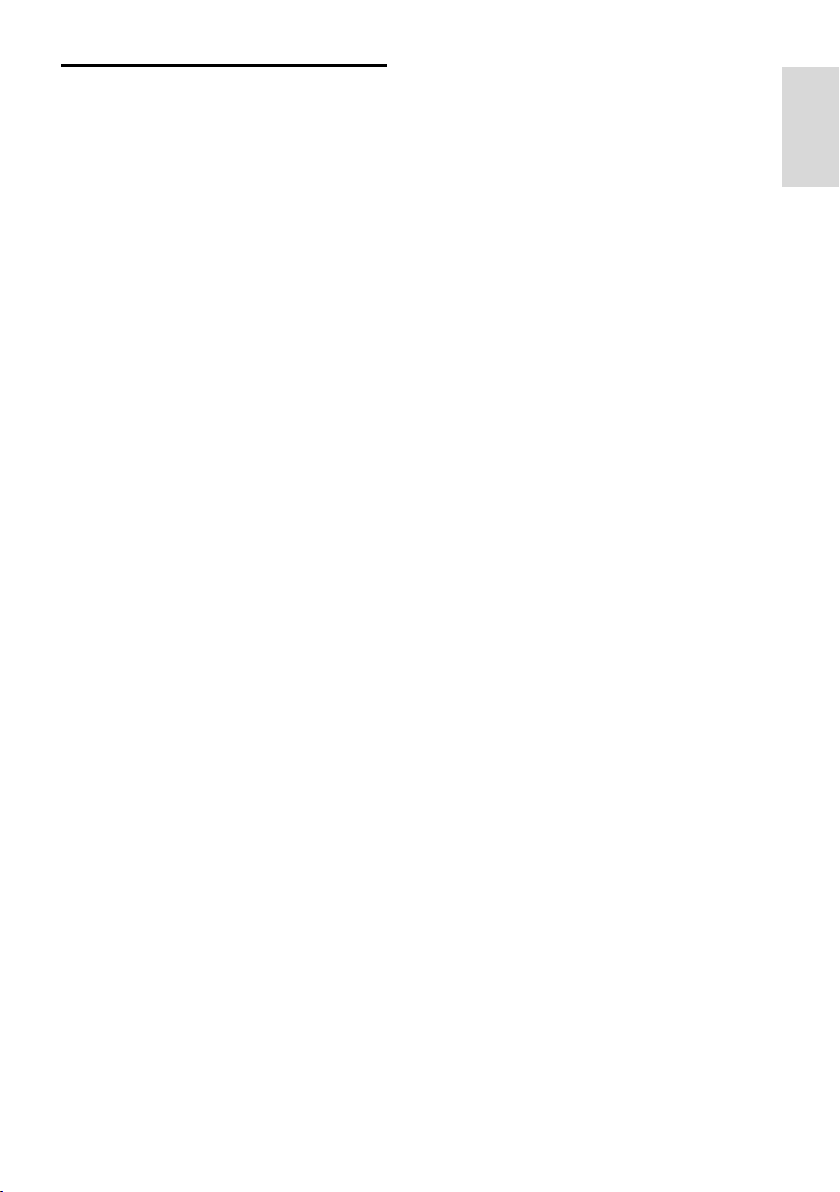
Italiano
Problemi di connessione di rete
(solo per alcuni modelli).
Net TV non funziona
Se il collegamento al router è corretto,
verificare la connessione a Internet del
router stesso.
La ricerca sul PC o l'accesso a Net TV
risultano lenti.
Per informazioni sulla velocità di
trasferimento e su altri fattori relativi alla
qualità del segnale, fare riferimento al
manuale dell'utente del router.
Il router deve disporre di una connessione
Internet ad alta velocità.
IT 75
Page 77

7 Dati tecnici
Panoramica
NonPublish
Le informazioni relative al prodotto sono
soggette a modifiche senza preavviso. Per le
specifiche dettagliate, visitare la pagina Web
www.philips.com/support.
Potenza del segnale e ricezione
NonPublish
Alimentazione
Tensione di rete: CA (220-240 V~,
50/60 Hz)
Consumo in standby: < 0,15 W
Temperatura ambiente: da 5 a 40°C
Per i consumi energetici, consultare le
specifiche del prodotto all'indirizzo
(http://www.philips.com/s
upport).
Ricezione
Ingresso antenna: coassiale 75 ohm
(IEC75)
Sistema TV: DVB COFDM 2K/8K,
Riproduzione video: NTSC, PAL,
SECAM
TV digitale: MPEG-4, DVB-T (terrestre),
DVB-C (cavo), DVB-S * (Satellite),
MHP (Multimedia Home Platform,
disponibile solo in Italia).
Bande sintonizzatore: VHF, UHF, S-
Channel, Hyperband
•Disponibile solo su alcuni modelli.
Schermo e audio
Immagine / Schermo
Tipo di schermo: LCD HD completo
W-UXGA
Dimensioni della diagonale:
- 32" / 81 cm
- 37" / 94 cm
- 40" / 102 cm
- 46" / 117 cm
Formato dello schermo: Widescreen
16:9
Risoluzione dello schermo:
1920x1080p, 100 Hz
Ottimizzazione immagine Pixel Precise
HD
Elaborazione 1080p a 24/25/30/50/60
Hz
LCD da 100 Hz
Audio
Potenza in uscita (RMS): 20 W
Incredible Surround
Clear Sound
Ottimizzazione dinamica dei bassi
Mono/Stereo/NICAM
Risoluzioni display
NonPublish
Formati PC - HDMI
(risoluzione - frequenza di aggiornamento)
640 x 480 - 60 Hz
800 x 600 - 60 Hz
1024 x 768 - 60 Hz
1360 x 768 - 60 Hz
1280 x 1024 - 60 Hz
1600 x 1200 - 60 Hz
1920 x 1080 - 60 Hz
Formati PC - VGA
(risoluzione - frequenza di aggiornamento)
640 x 480 - 60 Hz
800 x 600 - 60 Hz
1024 x 768 - 60 Hz
1360 x 768 - 60 Hz
1280 x 1024 - 60 Hz
1600 x 1200 - 60 Hz
1920 x 1080 - 60 Hz
IT 76
Page 78

Italiano
Risoluzioni per video
(risoluzione - frequenza di aggiornamento)
480i - 60 Hz
480p - 60 Hz
576i - 50 Hz
576p - 50 Hz
720p - 50 Hz, 60 Hz
1080i - 50 Hz, 60 Hz
1080p - 24 Hz, 25 Hz, 30 Hz, 50 Hz, 60 Hz
Multimediale
Connessioni multimediali supportate
USB (solo file system FAT o DOS, solo
con conformità alla classe di memoria di
massa)
Slot per schede SD
Ethernet UTP5
File immagine supportati
JPEG (*.jpg)
File audio/video supportati*
AVI (*.avi):
video: MPEG-4 SP, MPEG-4 ASP
audio: MPEG Layer 2/3, AC3
MPEG (*.mpg, *.mpeg, *.vob):
video: MPEG-1, MPEG-2
MPEG (*.mp2, *.mp3, *.mpg, *.mpeg, *.vob):
audio: MPEG-1 Layer 2, MPEG-1 Layer 3,
LPCM, AC3
MPEG-4 (*.mp4):
video: MPEG-4 AVC (H.264, L2-CIF, L4-HD)
audio: AAC-LC, HE-AAC
WMV (*.wmv):
video: WMV9/VC1
WMA (*.wma):
audio: WMA (da v2 a v9.2)
MKV (*.mkv):
video: H.264
audio: HE-AAC, AC3
•I nomi dei file multimediali non devono
superare 128 caratteri.
Software server multimediali compatibili
con DLNA supportati*
Windows Media Player (per Microsoft
Windows)
Twonky Media (per Microsoft
Windows e Mac OS X)
Sony Vaio Media Server (per Microsoft
Windows)
TVersity (per Microsoft Windows)
Nero MediaHome
DiXiM (per Microsoft Windows XP)
Macrovision Network Media Server
(per Microsoft Windows)
Fuppes (per Linux)
uShare (per Linux)
File audio/video DLNA supportati
WMV (*.wmv):
video: WMV9/VC1
MPEG (*.mp2, *.mp3, *.mpg, *.mpeg, *.vob):
audio: MPEG-1 Layer 2, MPEG-1 Layer 3,
LPCM, AC3
MPEG-4 (*.mp4):
video: MPEG-4 AVC (H.264, L2-CIF),
MPEG-4 AVC (H.264, L4-HD)
audio: AAC-LC, HE-AAC
MKV (*.mkv):
video: H.264
audio: HE-ACC, AC3
Connettività
Posteriore
EXT 2: SCART (RGB/CVBS)
EXT 3: Component (Y Pb Pr), Audio
L/R
Cuffie: mini jack stereo da 3,5 mm
SERV.U: porta di servizio
Network: Ethernet
Inferiore
EXT 1: SCART (RGB/CVBS)
HDMI(1) ARC: HDMI Audio Return
Channel
HDMI(2)/(3): HDMI
USCITA AUDIO DIGITALE: coassiale
INGRESSO AUDIO: mini jack stereo da
3,5 mm DVI/VGA
Antenna: coassiale 75 ohm
VGA: ingresso PC
Lato
IT 77
Page 79

P F L 8 6 0 5
HDMI
USB
Scheda SD
Common Interface: CI
Le legende utilizzate per indicare le
dimensioni del TV sono le seguenti:
( ) : TV da 81 cm/32"
{ } : TV da 94 cm/37"
[ ] : TV da 102 cm/40"
(( )) : TV da 117 cm/46"
Dimensioni
NonPublish
Nota: dimensione e peso sono indicativi.
Design e specifiche sono soggetti a modifica
Prendere nota della legenda che corrisponde
al proprio TV. Successivamente andare alla
pagina seguente per visualizzare le
dimensioni.
senza preavviso.
Utilizzare la legenda del proprio TV per annotarne le dimensioni (con e senza piedistallo).
Utilizzare la legenda del proprio TV per annotarne la profondità (con e senza piedistallo).
IT 78
Page 80

Italiano
Utilizzare la legenda del proprio TV per annotarne il peso con il piedistallo.
Utilizzare la legenda del proprio TV per annotarne il peso senza il piedistallo.
UMv 3139 137 03595 - 20110415
IT 79
Page 81

8 Indice
A
connettori, posteriori - 54
controlli, laterali - 16
cura - 10
accesso universale, attivazione - 36
alimentazione - 76
Ambilight - 14
Ambilight, accensione - 23
Ambilight, velocità di risposta - 24
Audio smart - 22
B
blocco bambini, fasce d'età - 33
blocco bambini, panoramica - 32
blocco Kensington - 12
C
CAM, attivazione - 70
CAM, inserimento - 69
canali digitali, sottotitoli - 33
canali, aggiornamento - 41
canali, installazione (manuale) - 42
canali, mostra/nascondi - 41
canali, preferiti - 31
canali, ridenominazione - 40
canali, riorganizzazione - 40
collegamento di un dispositivo - 52
collegamento, alimentazione - 52
collegamento, antenna - 52
collegamento, decoder dei canali - 64
collegamento, PC - 65
collegamento, USB - 33
connessione, rete PC - 44
connettori inferiori - 54
connettori laterali - 55
connettori posteriori - 54
connettori, inferiori - 54
connettori, laterali - 55
D
decoder - 64
demo - 40
dimensioni - 78
dispositivi, aggiunta - 23
dispositivi, visualizzazione - 23
E
EasyLink, altoparlanti TV - 68
EasyLink, attivazione - 66
EasyLink, funzioni - 66
EasyLink, invio chiave RC - 67
EasyLink, tasti - 67
ECO-Green, impostazioni - 11
ECO-Green, panoramica - 11
elenco canali - 20
elenco preferiti, aggiunta - 31
elenco preferiti, selezione - 31
EPG, attivazione - 32
EPG, menu - 32
EPG, panoramica - 31
esclusione dell'audio dagli altoparlanti - 22
F
fasce d'età - 33
file multimediali, riproduzione - 33
fine del ciclo di utilizzo - 10
formato immagine - 23
I
Immagine smart - 22
impegno ambientale - 11
impostazioni audio - 39
Impostazioni di Ambilight - 24
IT 80
Page 82

Italiano
impostazioni immagini - 38
impostazioni predefinite - 40
impostazioni rete pc - 46
impostazioni, assistente - 38
impostazioni, audio - 39
impostazioni, immagini - 38
informazioni, su Internet - 15
informazioni, su schermo - 14
installazione dei canali (manuale) - 42
interfaccia comune - 69
L
lingua audio - 43
lingua, altri - 43
lingua, menu - 44
LoungeLight - 25
M
menu delle opzioni - 20
menu Home - 19
menu, aggiunta dispositivo - 20
menu, elenco canali - 20
menu, impostazione - 20
menu, lingua - 44
menu, navigazione - 19
menu, opzioni - 20
menu, principale - 19
modalità Home - 49
modalità Shop - 49
N
Net TV, cancellazione cronologia - 28
Net TV, Online TV - 29
Net TV, ricerca - 26
non udenti - 36
non vedenti - 37
O
orologio - 49
P
PC, collegamento - 65
posizionamento, casa o punto vendita - 49
posizionamento, supporto o parete - 49
posizione TV - 13
protezione dello schermo - 10
R
radio digitale - 35
registra prodotto - 8
rete pc, cablata - 45
rete PC, server multimediale - 46
riciclaggio - 10
rinominare i canali - 40
riordinare i canali - 40
risoluzione di visualizzazione - 76
S
Scenea, attivazione - 36
Scenea, caricamento immagini - 36
Scenea, lounge light - 25
Scheda card, dimensioni della memoria - 70
Scheda SD - 28, 70
sicurezza - 8
sincronizzazione audio - 49
siti Web - 26
smart card - 69
software, aggiornamento digitale - 50
software, aggiornamento su Internet - 50
software, versione - 50
sottotitoli, analogici - 33
sottotitoli, digitali - 33
sottotitoli, lingua - 33, 43
specifiche - 76
IT 81
Page 83

specifiche tecniche - 76
standby - 21
T
telecomando, panoramica - 16
telecomando, su schermo - 18
televideo 2.5 - 31
televideo, attivazione - 30
televideo, doppio schermo - 30
televideo, elenco pagine - 30
televideo, ingrandimento - 30
televideo, lingua - 43
televideo, menu - 30
televideo, ricerca - 31
televideo, sottopagine - 30
televideo, testo digitale - 31
timer spegnimento - 32
V
Videostore, formattazione scheda SD - 28,
71
Videostore, noleggio video - 28
volume, disattivazione - 22
volume, regolazione - 22
IT 82
Page 84

© 2011 Koninklijke Philips Electronics N.V.
Tutti i diritti riservati.
Document order number 313913703595
